Page 1

LASERJET PRO 200 COLOR
Brukerhåndbok
M251n M251nw
Page 2
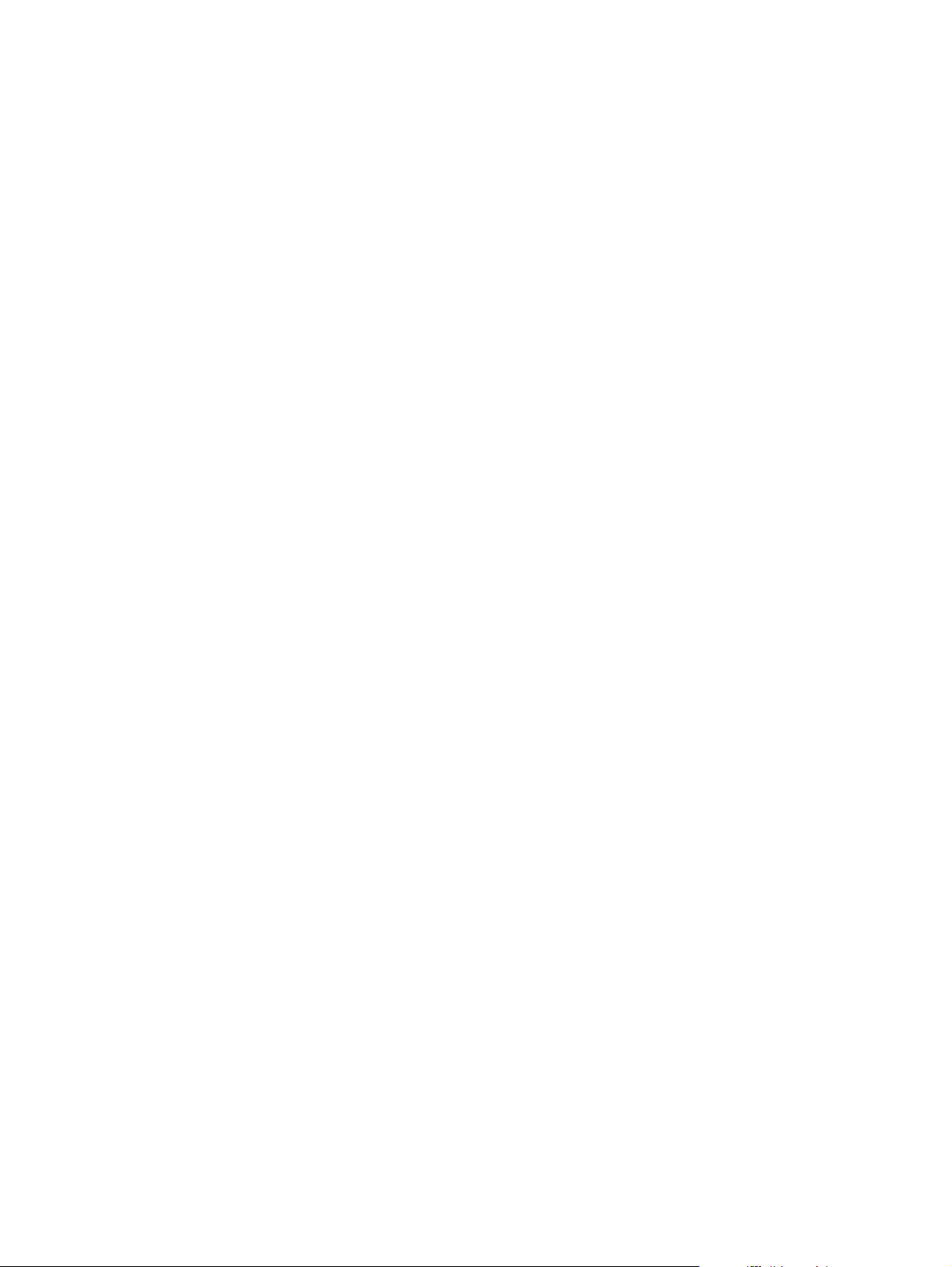
Page 3
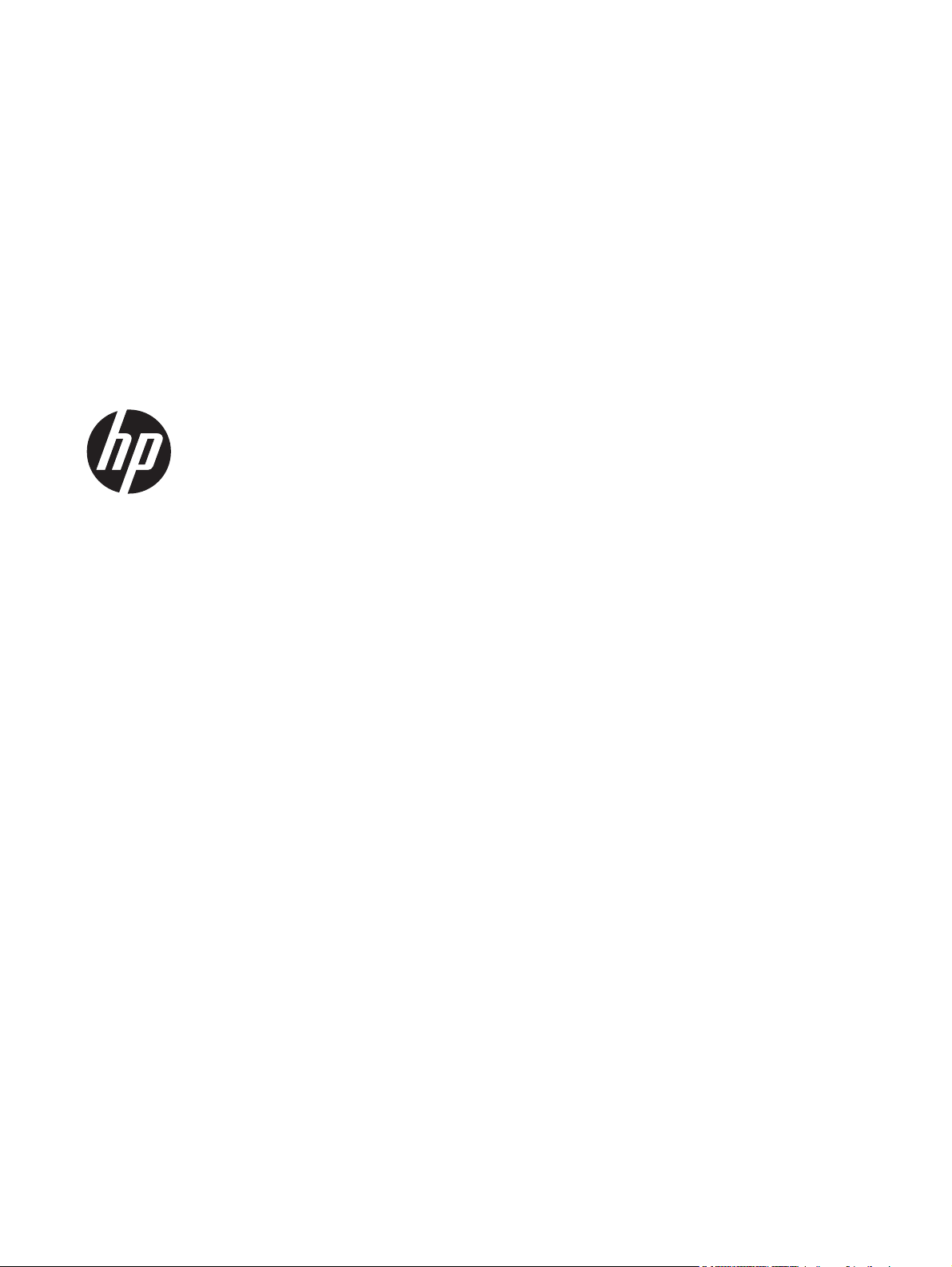
HP LaserJet Pro 200 farge-M251 Seriesskriver
Brukerhåndbok
Page 4
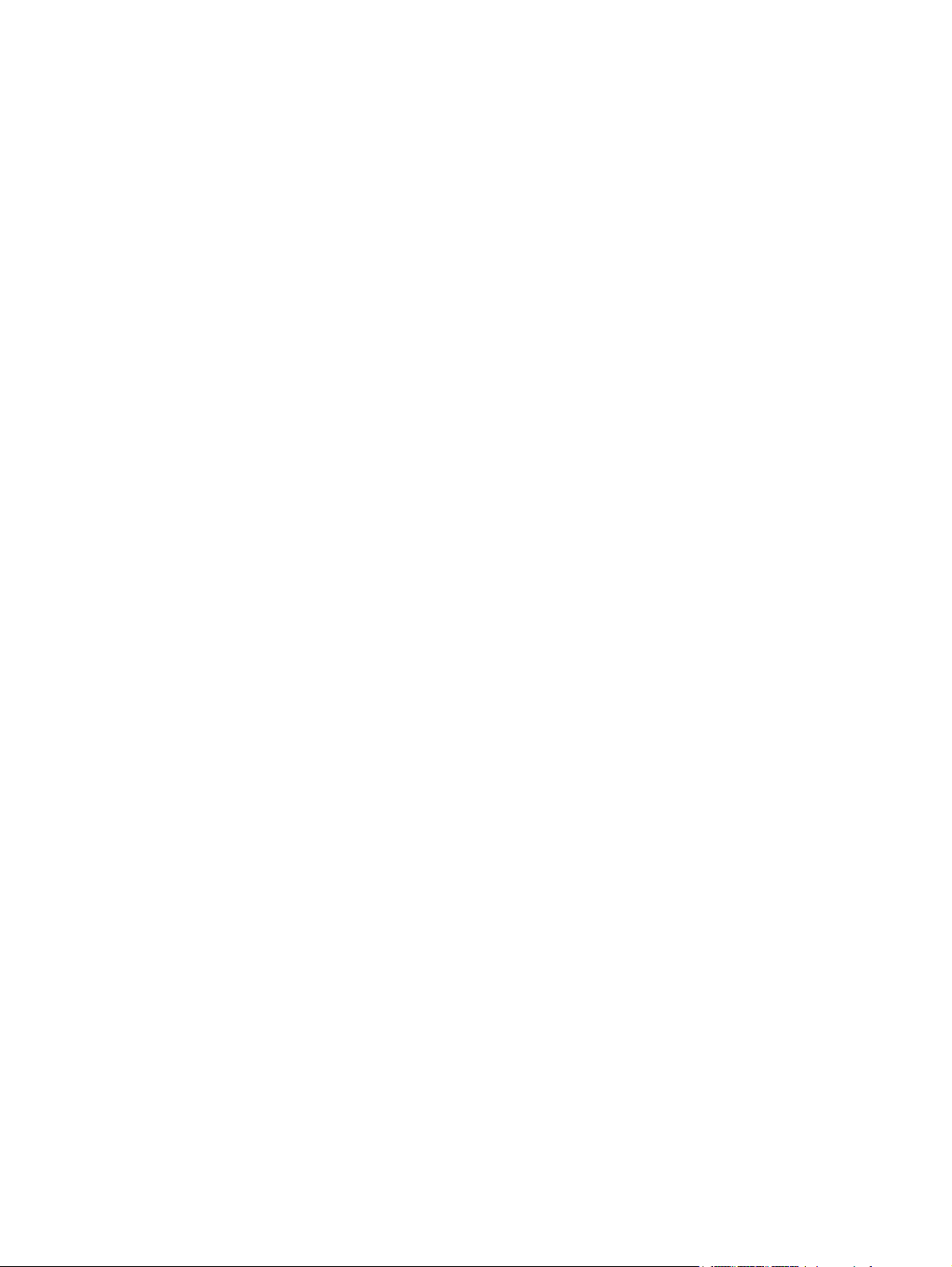
Copyright og lisens
© 2012 Copyright Hewlett-Packard
Development Company, L.P.
Varemerker
®
, Acrobat® og PostScript® er
Adobe
varemerker for Adobe Systems Incorporated.
Reproduksjon, tilpasning eller oversettelse
uten skriftlig tillatelse på forhånd er forbudt,
med unntak av tillatelser gitt under lover om
opphavsrett.
Opplysningene i dette dokumentet kan
endres uten varsel.
De eneste garantiene for HP-produkter og
-tjenester er angitt i uttrykte
garantierklæringer som følger med slike
produkter og tjenester. Ingenting i dette
dokumentet skal oppfattes som en
tilleggsgaranti. HP er ikke ansvarlig for
tekniske eller redaksjonelle feil eller
utelatelser i dette dokumentet.
Edition 1, 4/2012
Delenummer: CF146-90918
Java™ er et varemerke i USA for Sun
Microsystems, Inc.
Microsoft®, Windows®, Windows® XP og
Windows Vista® er registrerte varemerker
for Microsoft Corporation i USA.
Apple og Apple-logoen er varemerker for
Apple Computer, Inc., registrert i USA og
andre land/regioner. iPod er et varemerke
for Apple Computer, Inc. iPod er bare for
lovlig kopiering eller etter godkjenning fra
rettighetseier. Ikke stjel musikk.
®
er et registrert varemerke for Open
UNIX
Group.
Page 5
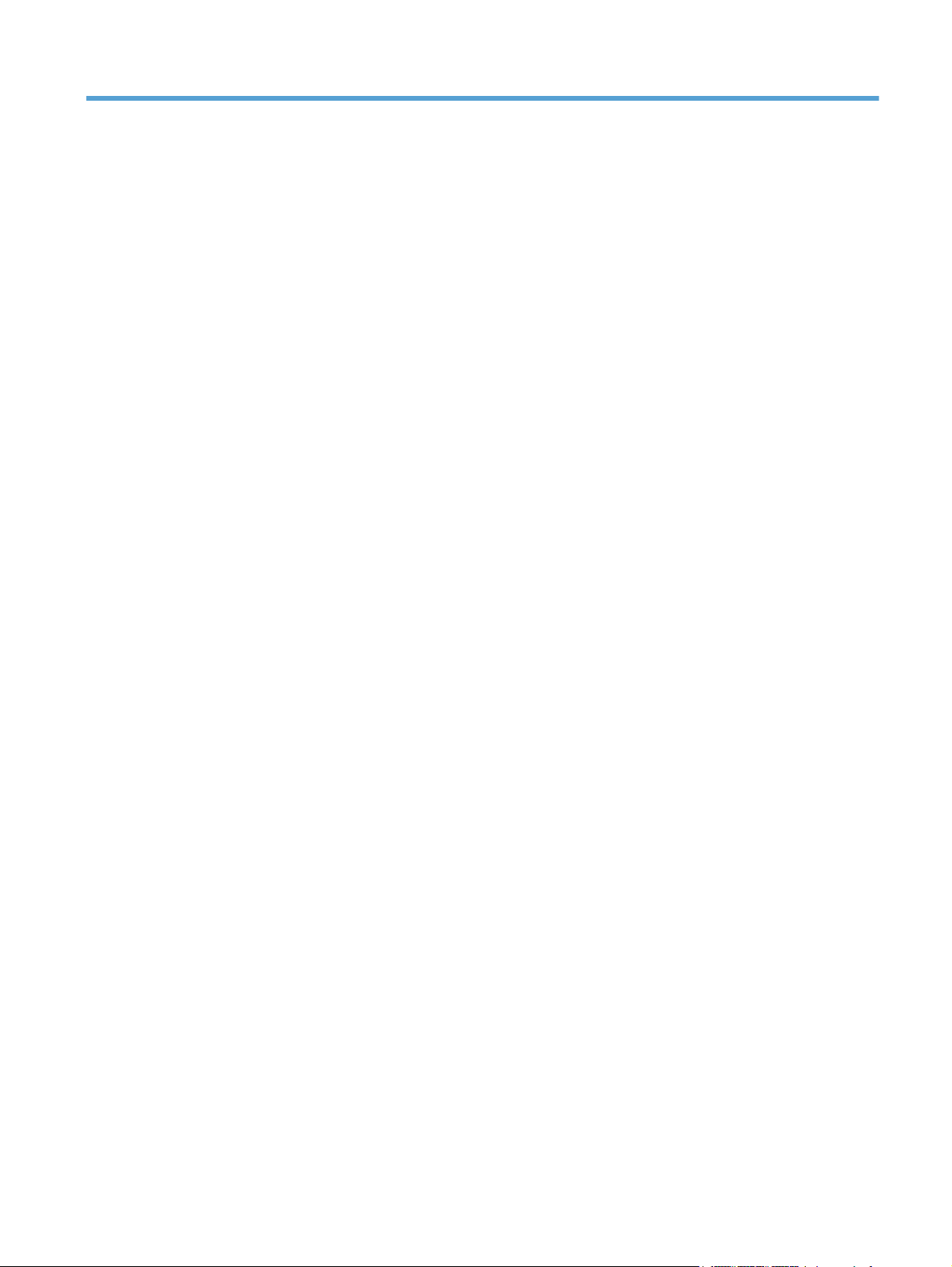
Innhold
1 Kort om produktet ............................................................................................................ 1
Produktoversikt ......................................................................................................................... 2
Produktet sett forfra ................................................................................................... 2
Produktet sett bakfra .................................................................................................. 3
Plassering av serienummer og modellnummer ............................................................... 3
Kontrollpaneloppsett .................................................................................................. 4
LCD-kontrollpanel ....................................................................................... 4
Kontrollpanel med berøringsskjerm ............................................................... 5
Startskjermbilde med berøringsskjerm .......................................................................... 7
Skrive ut produktrapporter ......................................................................................................... 8
Skrive ut produktrapporter (LCD-kontrollpanel) .............................................................. 9
Skrive ut produktrapporter (kontrollpanel med berøringsskjerm) ....................................... 9
Ansvarsfraskrivelse for skriverdeling ......................................................................................... 10
2 Papirskuff ...................................................................................................................... 11
Papirstørrelser som støttes ........................................................................................................ 12
Papirtyper som støttes ............................................................................................................. 14
Legge papir i innskuffen .......................................................................................................... 16
3 Skriv ut .......................................................................................................................... 19
Støttede skriverdrivere (Windows) ............................................................................................ 20
Endre innstillinger for utskriftsjobber (Windows) ......................................................................... 21
Prioritet for endring av innstillinger for utskriftsjobber ................................................... 21
Endre innstillinger for alle utskriftsjobber til programvaren lukkes ................................... 21
Endre standardinnstillingene for alle utskriftsjobber ...................................................... 21
Endre konfigurasjonsinnstillingene for produktet .......................................................... 22
Endre innstillingene for utskriftsjobber (Mac OS X) ..................................................................... 23
Prioritet for endring av innstillinger for utskriftsjobber ................................................... 23
Endre innstillingene for alle utskriftsjobber til programvaren lukkes ................................ 23
Endre standardinnstillingene for alle utskriftsjobber ...................................................... 23
Endre konfigurasjonsinnstillingene for produktet .......................................................... 23
NOWW iii
Page 6
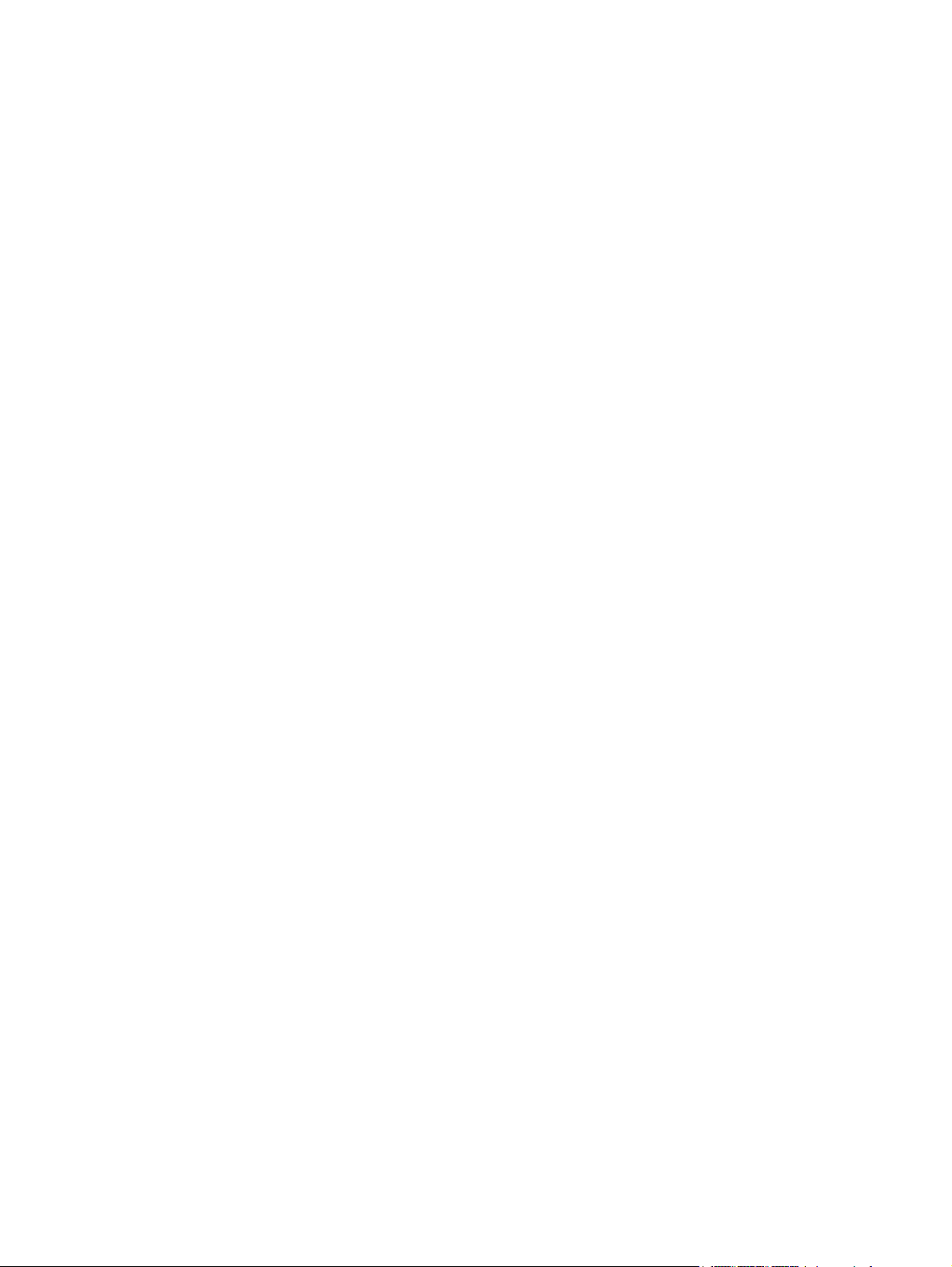
Utskriftsoppgaver for Windows ................................................................................................ 25
Bruke en utskriftssnarvei (Windows) ........................................................................... 25
Opprette en utskriftssnarvei (Windows) ...................................................................... 26
Skrive ut på begge sider (tosidig) med Windows ........................................................ 28
Skrive ut flere sider per ark med Windows ................................................................. 29
Velge papirretning (Windows) .................................................................................. 31
Velge papirtype (Windows) ...................................................................................... 32
Skrive ut den første eller den siste siden på annet papir (Windows) ............................... 34
Skalere et dokument til sidestørrelsen (Windows) ........................................................ 35
Lage et hefte (Windows) .......................................................................................... 36
Utskriftsoppgaver for Mac OS X ............................................................................................... 38
Bruke en forhåndsinnstilling for utskrift (Mac OS X) ...................................................... 38
Opprette en forhåndsinnstilling for utskrift (Mac OS X) ................................................. 38
Skrive ut på begge sider av papiret (Mac OS X) ......................................................... 38
Skrive ut flere sider på ett ark (Mac OS X) .................................................................. 39
Velge papirretning (Mac OS X) ................................................................................. 39
Velge papirtype (Mac OS X) .................................................................................... 39
Skrive ut en forside (Mac OS X) ................................................................................ 40
Skalere et dokument til sidestørrelsen (Mac OS X) ....................................................... 40
Lage et hefte (Mac OS X) ......................................................................................... 40
Flere utskriftsoppgaver (Windows) ............................................................................................ 41
Avbryte en utskriftsjobb (Windows) ........................................................................... 41
Velge papirstørrelse (Windows) ................................................................................ 41
Velge en egendefinert papirstørrelse (Windows) ......................................................... 41
Skrive ut vannmerker (Windows) ............................................................................... 42
Flere utskriftsoppgaver (Mac OS X) .......................................................................................... 43
Avbryte en utskriftsjobb (Mac OS X) .......................................................................... 43
Velge papirstørrelse (Mac OS X) ............................................................................... 43
Velge en egendefinert papirstørrelse (Mac OS X) ........................................................ 43
Skrive ut vannmerker (Mac) ...................................................................................... 43
Opprette utskrifter i arkivkvalitet ............................................................................................... 45
Opprette utskrifter i arkivkvalitet (LCD-kontrollpanel) ..................................................... 45
Opprette utskrifter i arkivkvalitet (kontrollpanel med berøringsskjerm) ............................. 45
Fargeutskrift ........................................................................................................................... 46
Bruke alternativet HP EasyColor ................................................................................ 46
Endre fargealternativer (Windows) ............................................................................ 47
Endre fargetemaet for en utskriftsjobb (Windows) ........................................................ 48
Endre fargealternativer (Mac OS X) ........................................................................... 49
Manuelle fargealternativer ....................................................................................... 49
Tilpasse farger ........................................................................................................ 50
Skrive ut farget tekst som svart (Windows) .................................................................. 51
iv NOWW
Page 7
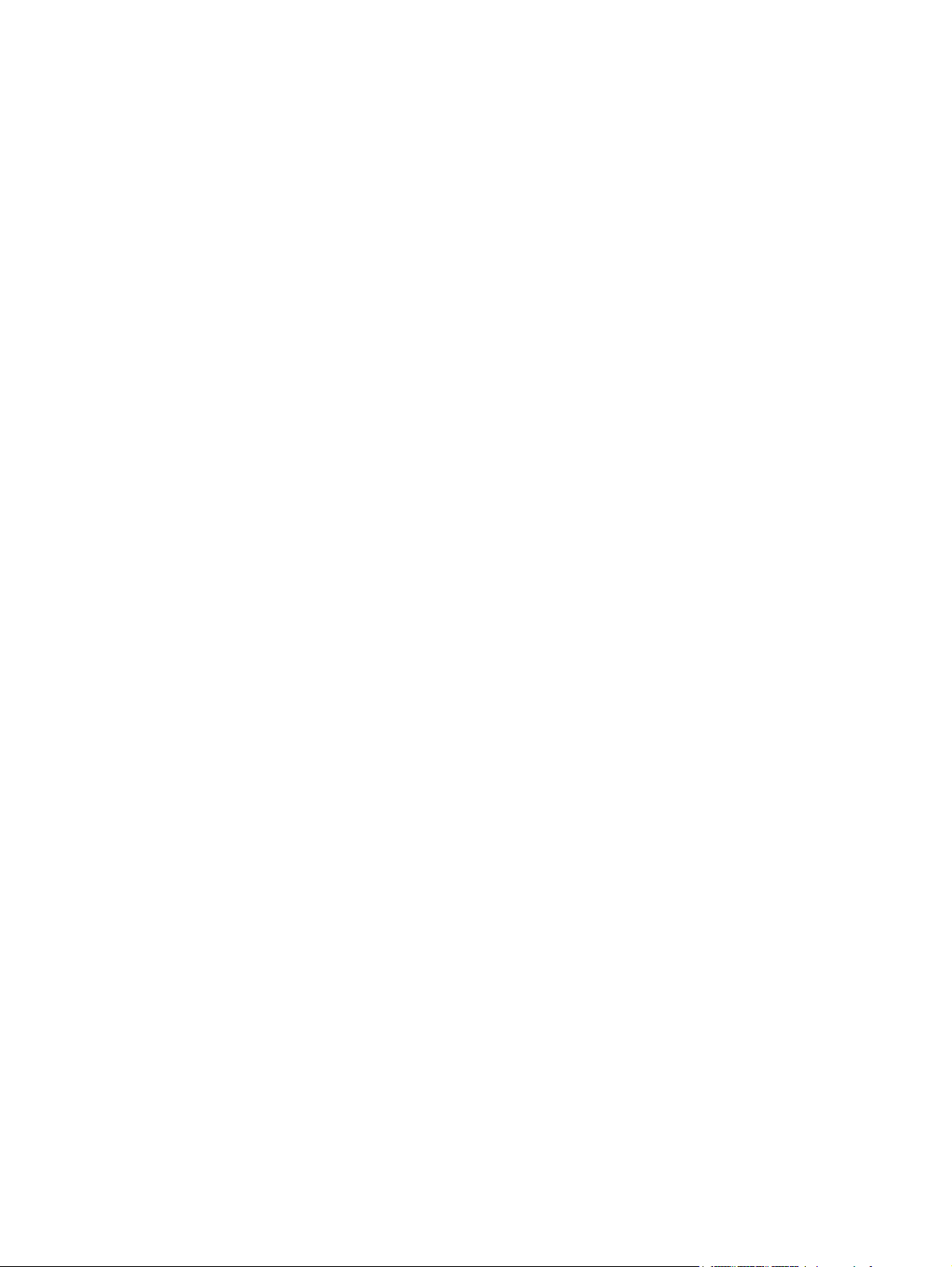
Bruke HP ePrint ...................................................................................................................... 52
Bruke HP ePrint (LCD-kontrollpanel) ............................................................................ 52
Bruke HP ePrint (kontrollpanel med berøringsskjerm) .................................................... 53
Bruke AirPrint ........................................................................................................................ 54
Utskrift fra USB-enhet .............................................................................................................. 55
4 Administrere og vedlikeholde produktet ......................................................................... 57
Bruke HP Reconfiguration Utility for å endre produkttilkoblingen .................................................. 58
Bruke programmer fra HPs webtjenester .................................................................................... 59
Bruke programmer for HPs webtjenester (LCD-kontrollpanel) ......................................... 59
Bruke programmer for HPs webtjenester (kontrollpanel med berøringsskjerm) ................. 59
Konfigurere IP-nettverksinnstillinger ........................................................................................... 60
Vise eller endre nettverksinnstillinger .......................................................................... 60
Konfigurere IPv4 TCP/IP-parametere manuelt fra kontrollpanelet ................................... 60
Konfigurere IPv4 TCP/IP-parametere manuelt (LCD-kontrollpanel) ................... 60
Konfigurere IPv4 TCP/IP-parametere manuelt (kontrollpanel med
berøringsskjerm) ...................................................................................... 60
Gi produktet nytt navn i nettverket ............................................................................. 61
Innstillinger for koblingshastighet og tosidig utskrift ...................................................... 62
Koblingshastighet og innstillinger for tosidig utskrift (LCD-kontrollpanel) ........... 62
Koblingshastighet og innstillinger for tosidig utskrift (kontrollpanel med
berøringsskjerm) ...................................................................................... 62
HP Device Toolbox (Windows) ................................................................................................ 64
HP Utility for Mac OS X .......................................................................................................... 66
Åpne HP Utility ....................................................................................................... 66
HP Utility-funksjoner ................................................................................................. 66
HP Web Jetadmin .................................................................................................................. 67
Sikkerhetsfunksjoner for produktet ............................................................................................ 68
Angi eller endre produktpassordet ............................................................................. 68
Innstillinger for økonomisk bruk ................................................................................................ 69
Skrive ut med EconoMode ........................................................................................ 69
Angi dvaleforsinkelse ............................................................................................... 69
Angi dvaleforsinkelse (LCD-kontrollpanel) .................................................... 69
Angi dvaleforsinkelse (kontrollpanel med berøringsskjerm) ............................ 70
Angi forsinkelse for å slå av automatisk ..................................................................... 70
Angi forsinkelse for å slå av automatisk (LCD-kontrollpanel) ........................... 70
Angi forsinkelse for å slå av automatisk (kontrollpanel med berøringsskjerm) .. . 71
Skrive ut når en tonerkassett har nådd slutten av den beregnede levetiden .................................... 72
Aktivere eller deaktivere innstillinger for Nesten tom (LCD-kontrollpanel) ......................... 72
Aktivere eller deaktivere innstillinger for Nesten tom (kontrollpanel med berøringsskjerm) . 73
Lagre og resirkulere rekvisita ................................................................................................... 74
NOWW v
Page 8
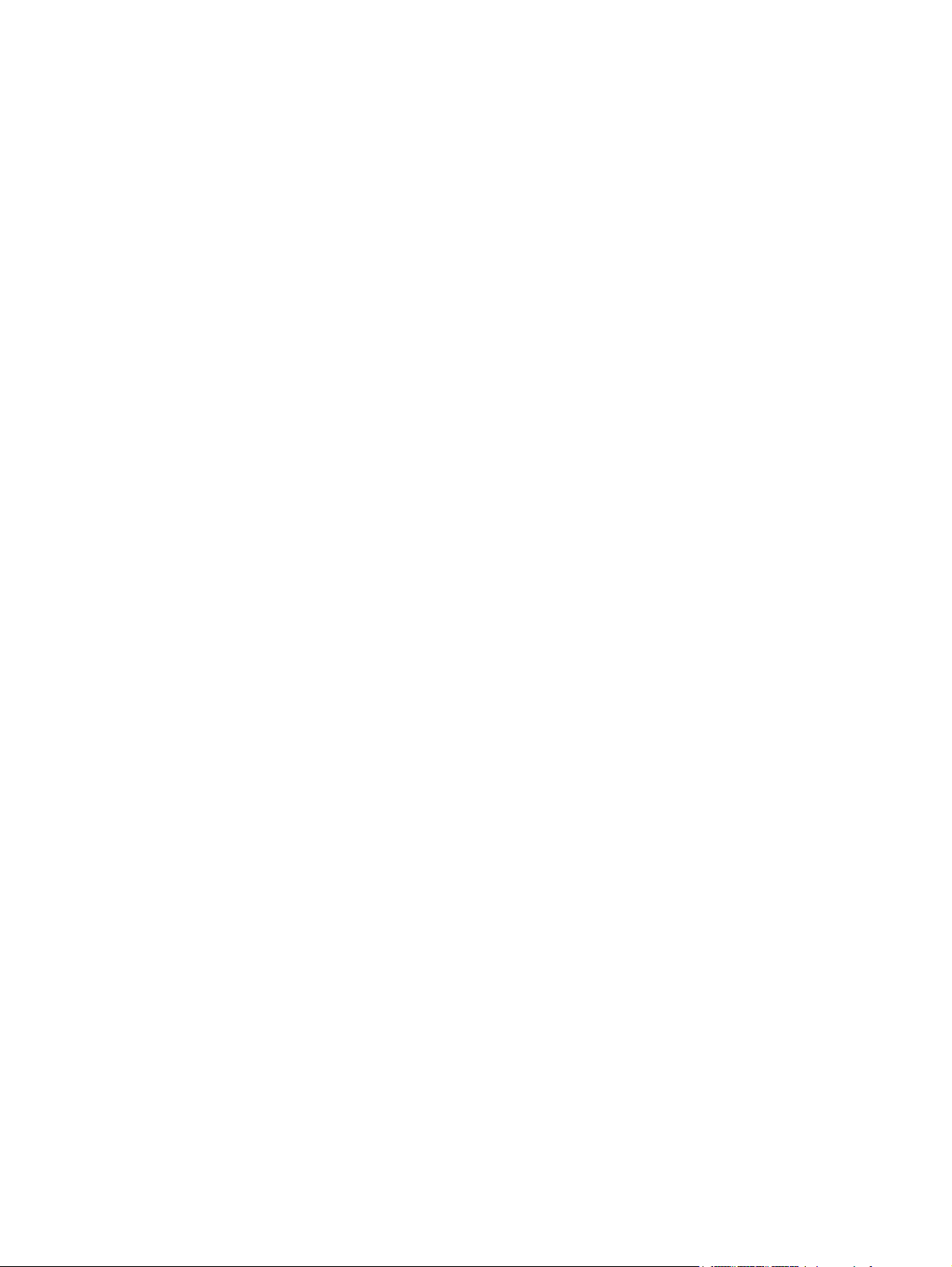
Resirkulere rekvisita ................................................................................................. 74
Lagring av tonerkassetter .......................................................................................... 74
Utskiftingsinstruksjoner ............................................................................................................ 75
Skifte ut tonerkassettene ........................................................................................... 75
Oppdatere fastvaren .............................................................................................................. 79
Oppdatere fastvaren manuelt (LCD-kontrollpanel) ........................................................ 79
Oppdatere fastvaren manuelt (kontrollpanel med berøringsskjerm) ................................ 79
Angi at produktet skal oppdatere fastvaren automatisk (LCD-kontrollpanel) ..................... 79
Angi at produktet skal oppdatere fastvaren automatisk (kontrollpanel med
berøringsskjerm) ..................................................................................................... 80
5 Problemløsing ................................................................................................................ 81
Sjekkliste for problemløsning ................................................................................................... 82
Trinn 1: Kontroller at produktet er satt opp på riktig måte ............................................. 82
Trinn 2: Kontroller den kablede eller trådløse tilkoblingen ............................................ 82
Trinn 3: Se om det vises feilmeldinger på kontrollpanelet ............................................. 83
Trinn 4: Kontroller papiret ........................................................................................ 83
Trinn 5: Kontroller programvaren .............................................................................. 83
Trinn 6: Test utskriftsfunksjonen ................................................................................. 83
Trinn 7: Kontrollere rekvisitaenhetene ........................................................................ 83
Trinn 8: Prøve å sende en utskriftsjobb fra en datamaskin ............................................ 83
Gjenopprette standardinnstillingene ......................................................................................... 84
Gjenopprette standardinnstillingene (LCD-kontrollpanel) ............................................... 84
Gjenopprette standardinnstillingene (kontrollpanel med berøringsskjerm) ....................... 84
Hjelpesystem på kontrollpanelet ............................................................................................... 85
Tolke kontrollpanelmeldinger ................................................................................................... 86
Meldingstyper på kontrollpanelet .............................................................................. 86
Kontrollpanelmeldinger ............................................................................................ 86
10.X00Y Rekvisitafeil ................................................................................ 86
49 Feil Slå av og på ................................................................................. 87
50.x Fikse.feil Slå av og på ....................................................................... 87
51.XX Feil Slå av og på ............................................................................ 87
54.XX Feil Slå av og på ............................................................................ 87
55.X Feil Slå av og på .............................................................................. 88
57 Viftefeil Slå av og på ........................................................................... 88
59.X Feil Slå av og på .............................................................................. 88
79 Feil Slå av og på ................................................................................. 88
Brukt <farge> i bruk ................................................................................. 89
Brukt <farge> kassett er installert Trykk [OK] for å forts. ................................ 89
Brukte rekvisita i bruk ................................................................................ 89
Cyan i feil posisjon ................................................................................... 89
vi NOWW
Page 9
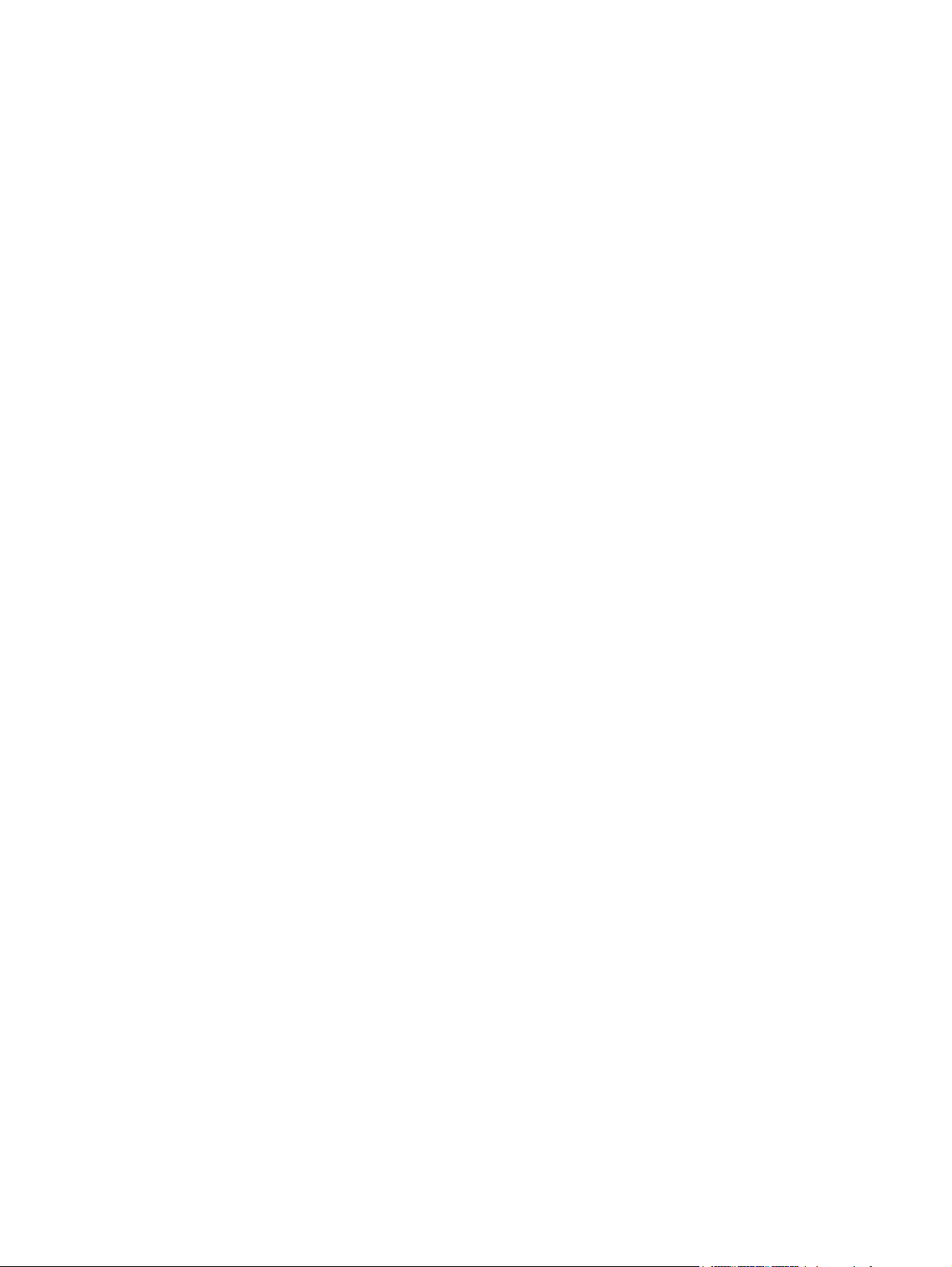
Dør bak er åpen ...................................................................................... 89
Dør ikke lukket ......................................................................................... 90
Ekte HP-rekvisita satt inn ............................................................................ 90
Enhetsfeil Trykk på [OK] ............................................................................ 90
Fastkjørt papir i <sted> ............................................................................. 90
Fastkjørt papir i skuff 1 Fjern fastkjørt papir, og deretterTrykk på [OK] ............ 90
Feil rekvisita ............................................................................................ 91
Fjern transportsikring fra <farge> kassett ..................................................... 91
Fjern transportsikring fra kassetter .............................................................. 91
Gul i feil posisjon ..................................................................................... 91
Ikke kompatibel <farge> ........................................................................... 91
Ikke støttet <farge> Trykk [OK] for å forts. ................................................... 92
Installer <farge> kassett ............................................................................ 92
Legg i skuff 1 Trykk på [OK] for tilgj. media ................................................ 92
Legg i skuff 1, VANLIG <STØRRELSE> Rengjøringsmodus ............................. 92
Legg i skuff 1 <TYPE> <STØRRELSE> .......................................................... 92
Lite minne Trykk på [OK] ........................................................................... 93
Lite rekvisita ............................................................................................. 93
Lite toner i cyan kassett ............................................................................. 93
Lite toner i gul kassett ................................................................................ 93
Lite toner i magenta kassett ........................................................................ 93
Lite toner i svart kassett ............................................................................. 94
Magenta i feil posisjon ............................................................................. 94
Manuell dupleks Legg i skuff 1 Trykk på [OK] .............................................. 94
Rengjøring .............................................................................................. 94
Skifte ut <farge> ...................................................................................... 94
Svart i feil posisjon ................................................................................... 95
Svært lite cyan ......................................................................................... 95
Svært lite gul ........................................................................................... 95
Svært lite magenta ................................................................................... 96
Svært lite svart ......................................................................................... 96
Ugyldig driver Trykk på [OK] ..................................................................... 97
Utskriftsfeil Trykk på [OK] .......................................................................... 97
Utskriftsfeil, trykk OK. Hvis feilen fortsetter, slå av og deretter på .................... 97
Uventet størr. i skuff 1 Legg i <størrelse> Trykk på [OK] ................................ 97
Papiret mates på feil måte eller kjører seg fast ........................................................................... 98
Produktet henter ikke papir ....................................................................................... 98
Produktet henter flere papirark samtidig ..................................................................... 98
Unngå at papiret kjører seg fast ................................................................................ 98
Fjerne fastkjøringer ................................................................................................................. 99
Steder for fastkjørt papir .......................................................................................... 99
NOWW vii
Page 10
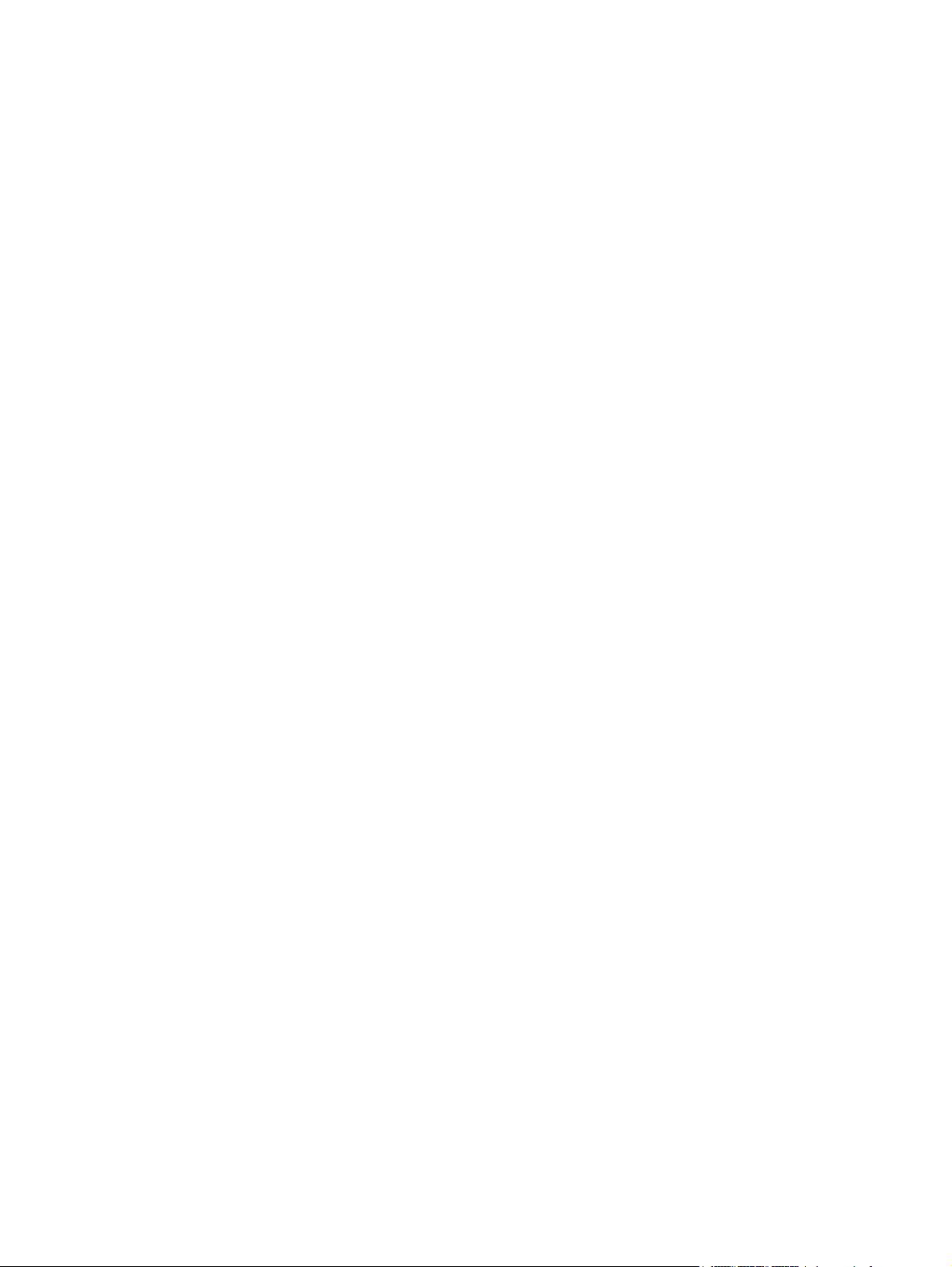
Fjerne fastkjørt papir i innskuffen ............................................................................... 99
Fjerne fastkjørt papir fra utskuffen ............................................................................ 101
Fjerne fastkjørt papir fra bakdekselet ....................................................................... 101
Forbedre utskriftskvaliteten ..................................................................................................... 103
Kontrollere papirtypeinnstillingen (Windows) ............................................................ 103
Kontrollere papirtypeinnstillingen (Mac OS X) ........................................................... 103
Kontrollere tonerkassettstatusen ............................................................................... 104
Skrive ut statussiden for rekvisita (LCD-kontrollpanel) ................................... 104
Skrive ut statussiden for rekvisita (kontrollpanel med berøringsskjerm) ........... 104
Kontrollere rekvisitastatusen ..................................................................... 104
Skrive ut et renseark .............................................................................................. 105
Skrive ut er renseark (LCD-kontrollpanel) .................................................... 105
Skrive ut er renseark (kontrollpanel med berøringsskjerm) ............................ 105
Utføre mer feilsøking på utskriftskvalitet .................................................................... 106
Skrive ut siden for utskriftskvalitet (LCD-kontrollpanel) .................................. 106
Skrive ut siden for utskriftskvalitet (kontrollpanel med berøringsskjerm) .......... 106
Tolke utskriftskvalitetssiden ....................................................................... 106
Kontrollere om tonerkassetten er skadet .................................................................... 107
Kontrollere papiret og utskriftsmiljøet ....................................................................... 108
Bruke papir som oppfyller HPs spesifikasjoner ........................................... 108
Kontrollere produktmiljøet ........................................................................ 108
Kontrollere innstillinger for utskriftsjobber ................................................................. 108
Kontrollere EconoMode-innstillingen ......................................................... 108
Justere fargeinnstillingene i skriverdriveren ................................................ 109
Endre fargetemaet for en utskriftsjobb ........................................ 109
Endre fargealternativer ............................................................. 110
Bruke den skriverdriveren som passer best for utskriftsbehovene dine ........................... 110
Produktet skriver ikke ut eller skriver ut for sakte ....................................................................... 112
Produktet skriver ikke ut .......................................................................................... 112
Produktet skriver ut for sakte ................................................................................... 113
Løse problemer med utskrift fra USB-enhet ............................................................................... 114
Minnepinne-menyen åpnes ikke når du setter inn USB-tilbehøret .................................. 114
Filen skrives ikke ut fra USB-lagringsenheten ............................................................. 114
Filen du vil skrive ut, står ikke oppført på Minnepinne-menyen .................................... 114
Løse direktetilkoblingsproblemer ............................................................................................. 115
Løse problemer med det kablede nettverket ............................................................................. 116
Dårlig fysisk tilkobling ............................................................................................ 116
Datamaskinen bruker feil IP-adresse for produktet ...................................................... 116
Datamaskinen kan ikke kommunisere med produktet .................................................. 117
Produktet bruker feil nettverksinnstillinger for kobling og tosidig utskrift ......................... 117
Ny programvare kan føre til kompatibilitetsproblemer ................................................ 117
viii NOWW
Page 11
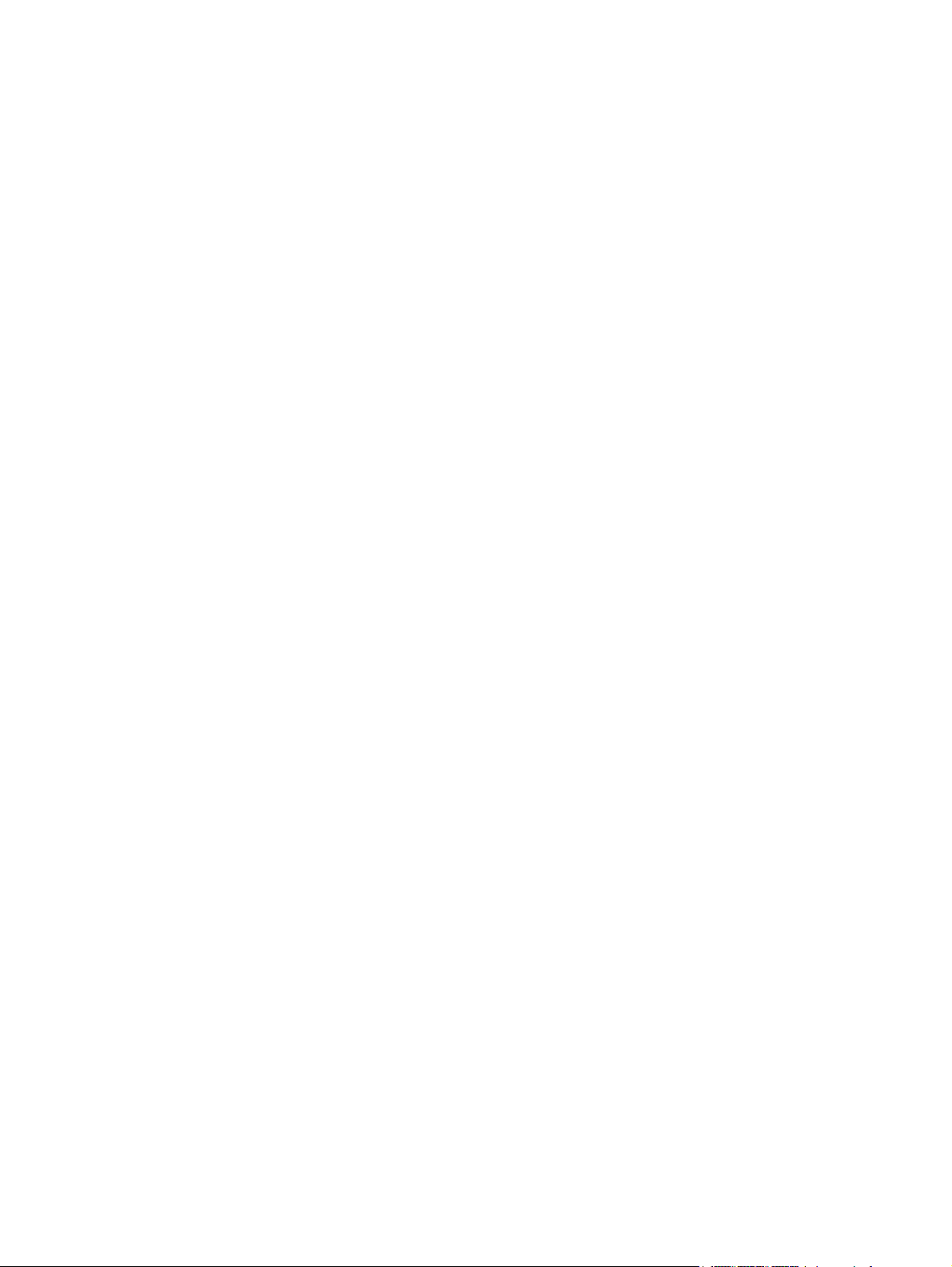
Datamaskinen eller arbeidsstasjonen er kanskje ikke riktig konfigurert ......................... 117
Produktet er deaktivert, eller andre nettverksinnstillinger er feil .................................... 117
Løse problemer med det trådløse nettverket ............................................................................. 118
Sjekkliste for trådløs tilkobling ................................................................................. 118
Produktet skriver ikke ut etter at trådløskonfigureringen er fullført ................................. 118
Produktet skriver ikke ut, og det er installert en tredjeparts brannmur på datamaskinen . . 119
Den trådløse tilkoblingen fungerer ikke etter at den trådløse ruteren eller produktet ble
flyttet ................................................................................................................... 119
Kan ikke koble flere datamaskiner til det trådløse produktet ........................................ 119
Det trådløse produktet mister forbindelsen når det er koblet til et VPN (Virtual Private
Network) .............................................................................................................. 119
Nettverket står ikke oppført i listen over trådløse nettverk ............................................ 119
Det trådløse nettverket fungerer ikke ........................................................................ 120
Utføre en diagnosetest for trådløst nettverk ............................................................... 120
Få mindre interferens i et trådløst nettverk ................................................................. 121
Løse programvareproblemer for produktet med Windows ......................................................... 122
Det vises ingen skriverdriver for produktet i Skriver-mappen ........................................ 122
Det ble vist en feilmelding da programvaren ble installert ........................................... 122
Produktet er i Klar-modus, men ingenting skrives ut .................................................... 122
Løse programvareproblemer for produktet med Mac OS X ........................................................ 124
Skriverdriveren står ikke i listen Utskrift og faks ......................................................... 124
Produktnavnet står ikke på produktoversikten i listen Utskrift og faks ............................ 124
Skriverdriveren setter ikke automatisk opp det valgte produktet i listen Utskrift og faks .... 124
En utskriftsjobb ble ikke sendt til ønsket produkt ........................................................ 125
Når du kobler til med en USB-kabel, vises ikke produktet i listen Utskrift og faks etter at
driveren er valgt .................................................................................................... 125
Du bruker en generell skriverdriver sammen med en USB-tilkobling .............................. 125
Fjerne programvare (Windows) ............................................................................................. 126
Fjerne programvare (Mac OS X) ............................................................................................ 127
6 Rekvisita og ekstrautstyr .............................................................................................. 129
Bestille deler, ekstrautstyr og rekvisita ..................................................................................... 130
HPs retningslinjer for rekvisita som ikke er produsert av HP ........................................................ 130
HPs webområde mot forfalskning ........................................................................................... 130
Stikkordregister ................................................................................................................ 133
NOWW ix
Page 12
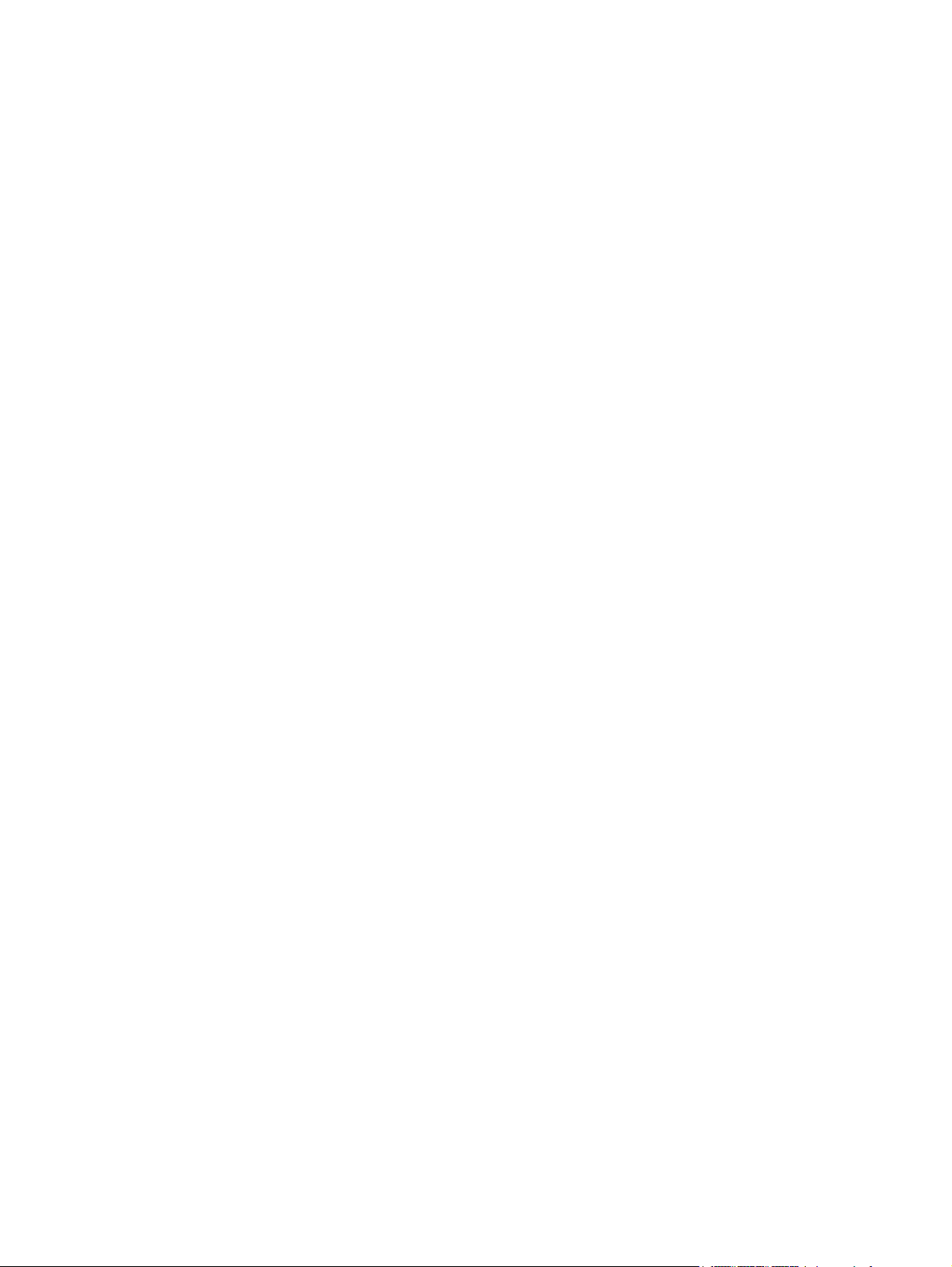
x NOWW
Page 13
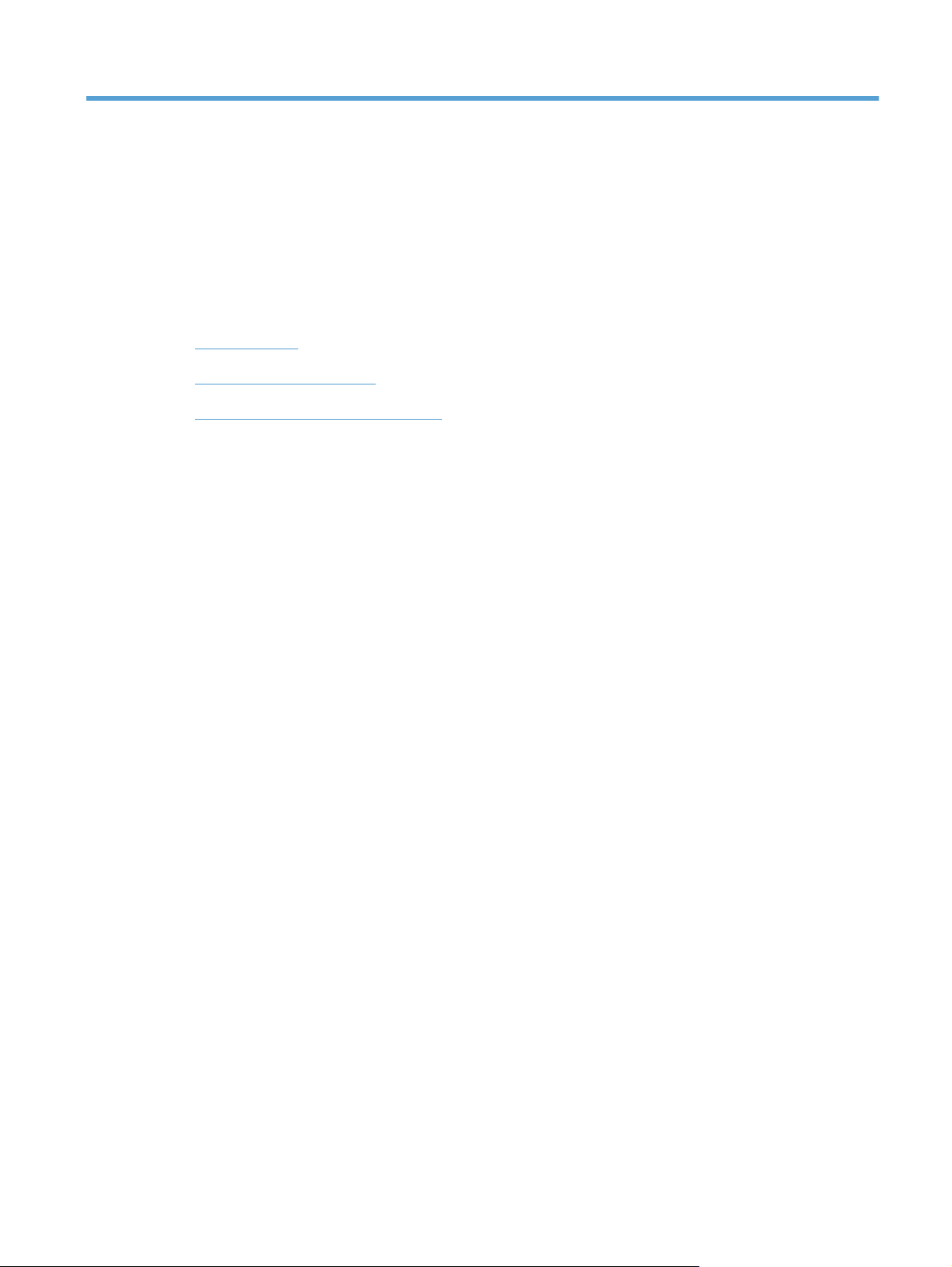
1 Kort om produktet
Produktoversikt
●
Skrive ut produktrapporter
●
Ansvarsfraskrivelse for skriverdeling
●
NOWW 1
Page 14
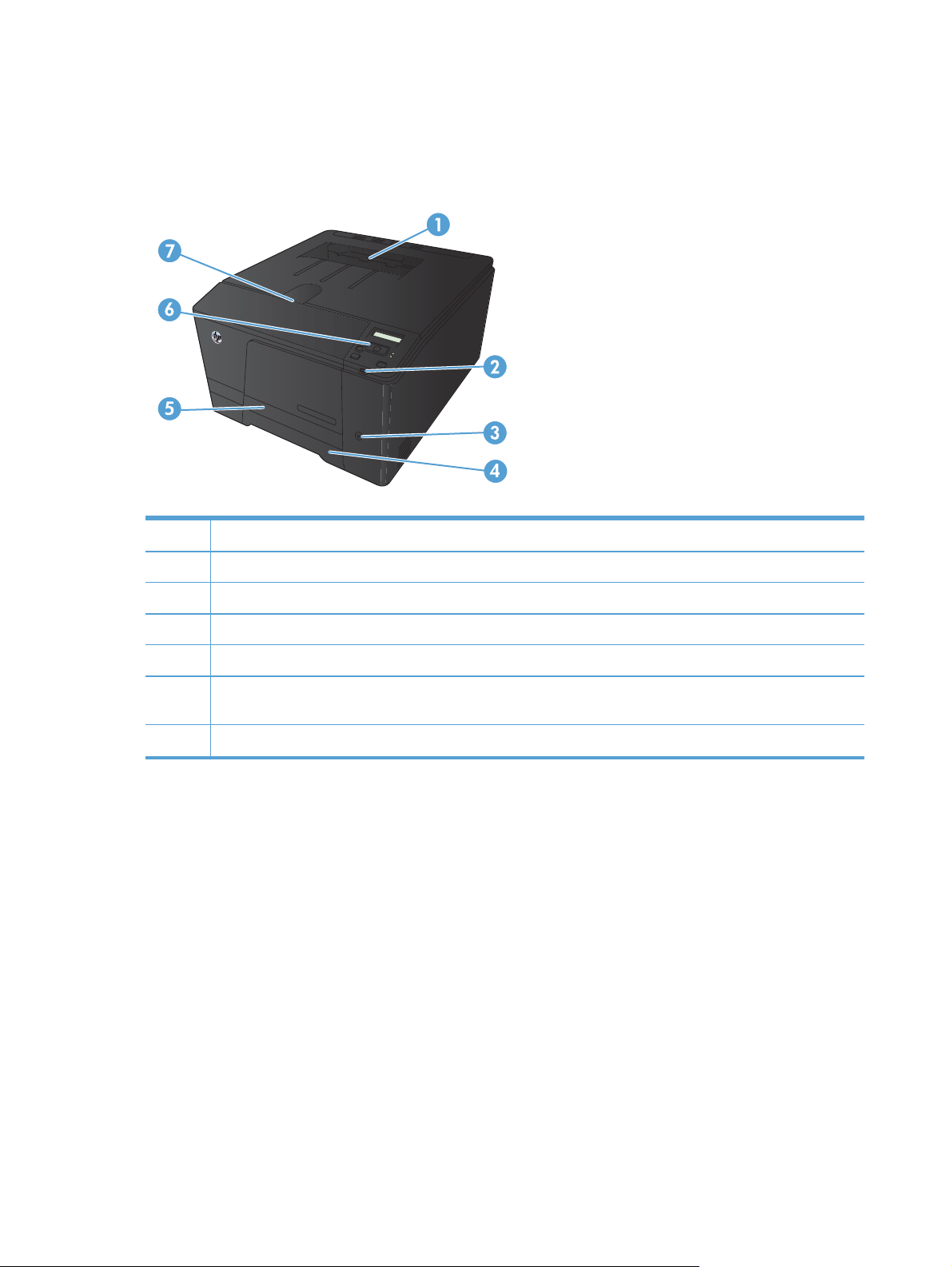
Produktoversikt
Produktet sett forfra
1Utskuff
2 USB-port på enheten (bare HP LaserJet Pro 200 farge-M251nw-skriver)
3 Strømknapp
4Innskuff
5 Deksel for fastkjørt papir
6 LCD-kontrollpanel (HP LaserJet Pro 200 farge-M251n-skriver) eller kontrollpanel med berøringsskjerm i farger (HP
LaserJet Pro 200 farge-M251nw-skriver)
7 Frontdeksellås
2 Kapittel 1 Kort om produktet NOWW
Page 15
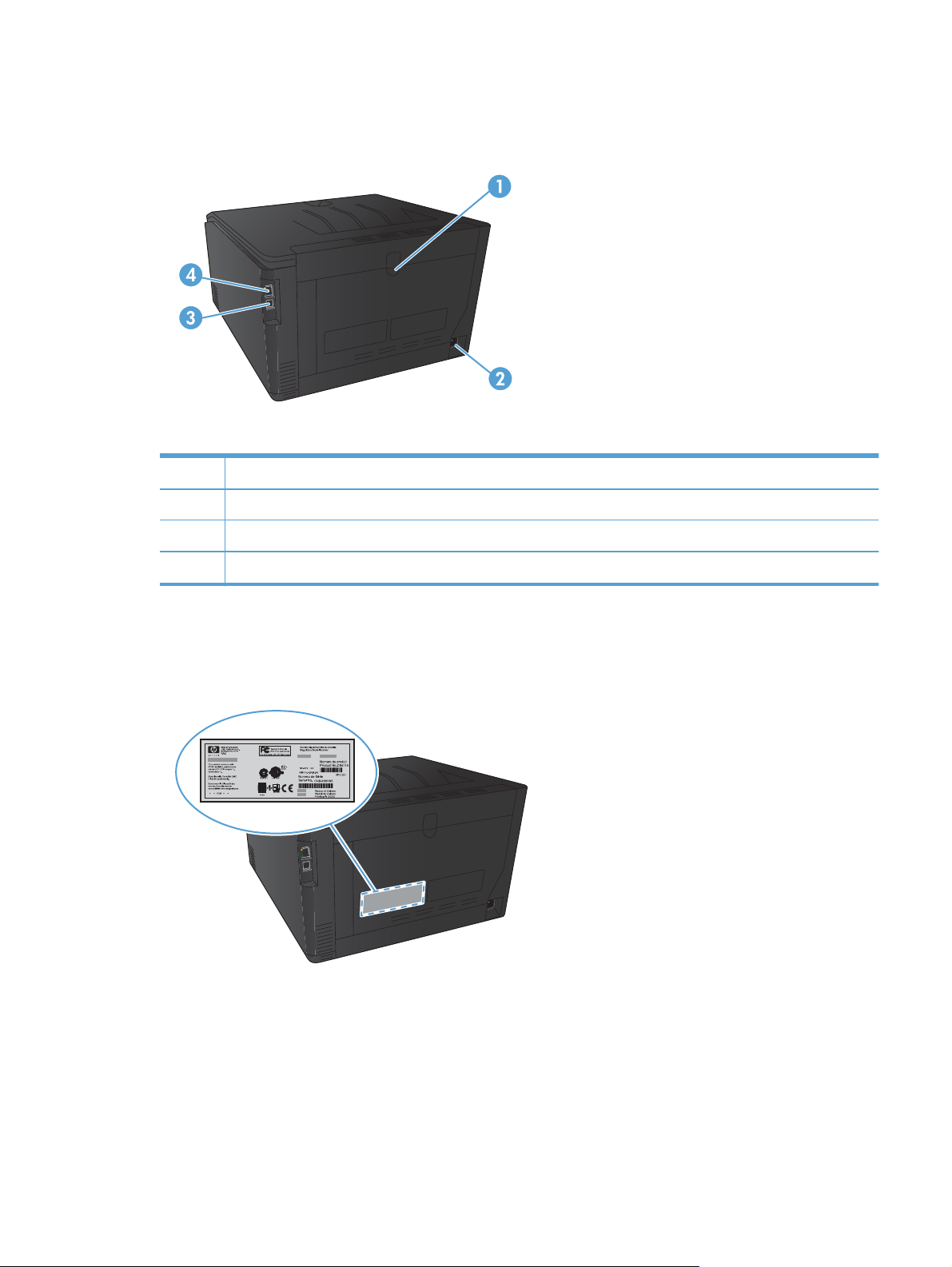
Produktet sett bakfra
1Bakre deksel
2 Strømtilkobling
3 Hi-Speed USB 2.0-port
4 Nettverksport
Plassering av serienummer og modellnummer
Etiketten med serienummer og produktmodellnummer finner du på baksiden av produktet.
NOWW
Produktoversikt
3
Page 16
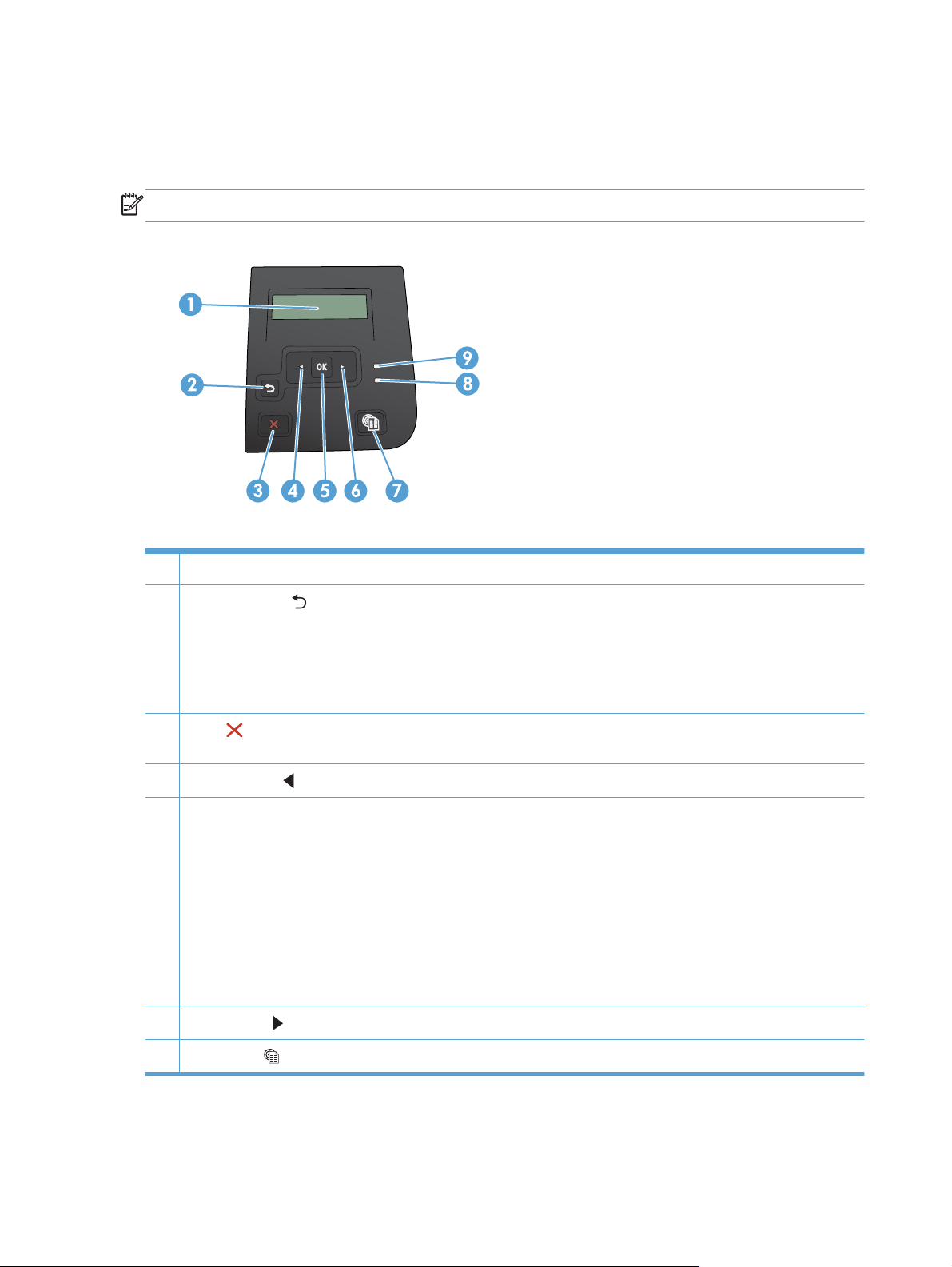
Kontrollpaneloppsett
LCD-kontrollpanel
MERK: Denne delen gjelder bare for modellen HP LaserJet Pro 200 farge-M251n-skriver.
1 Kontrollpanelvindu: I vinduet vises informasjon om produktet. Bruk menyene i vinduet til å angi produktinnstillinger.
2
Tilbakepilknappen
gå ut av kontrollpanelmenyene
●
bla tilbake til en tidligere meny i en liste i en undermeny
●
bla tilbake til et tidligere menyelement i en liste i en undermeny (uten å lagre endringer i menyelementet)
●
3
Avbryt
kontrollpanelmenyene.
4
Venstre pilknapp
5 OK-knapp: Trykk på OK-knappen for å gjøre følgende:
●
●
●
●
●
6
Høyre pilknapp
7
Webtjenester
-knapp: Trykk på denne knappen for å avbryte en utskriftsjobb når Obs!-lampen blinker, eller for å gå ut av
åpne kontrollpanelmenyene
åpne en undermeny som vises i kontrollpanelvinduet
velge et menyelement
fjerne noen feil
Begynne en utskriftsjobb som svar på en melding på kontrollpanelet (for eksempel når meldingen Trykk [OK] for
å forts. vises i kontrollpanelvinduet).
: Bruk denne knappen til å gjøre følgende:
: Bruk denne knappen til å navigere gjennom menyene eller redusere en verdi som vises i vinduet.
: Bruk denne knappen til å navigere gjennom menyene eller øke en verdi som vises i vinduet.
-knapp: Denne knappen gir rask tilgang til funksjonene i HPs webtjenester, inkludert HP ePrint.
4 Kapittel 1 Kort om produktet NOWW
Page 17
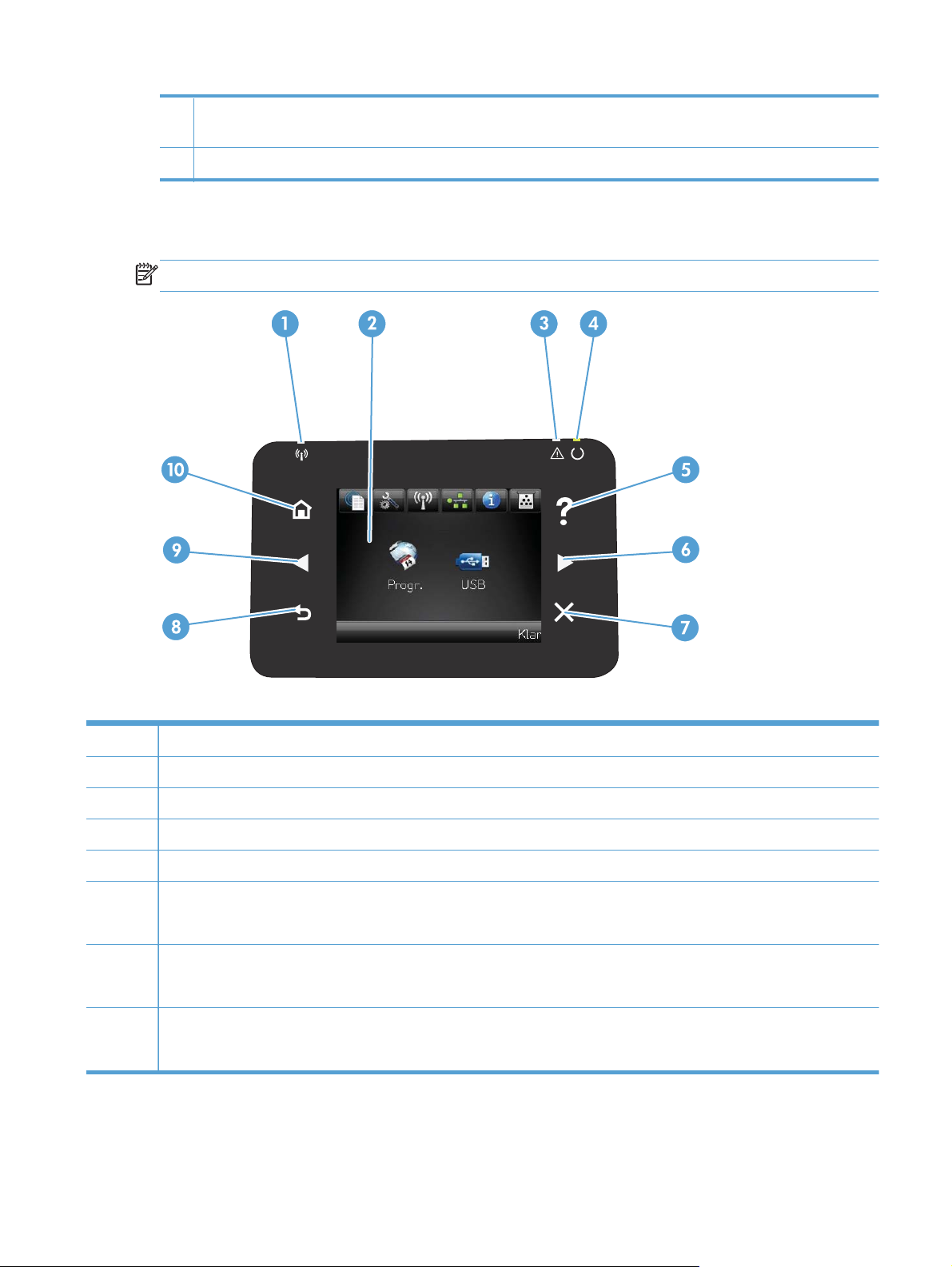
8 Klar-lampe (grønn): Klar-lampen lyser når produktet er klart til å skrive ut. Den blinker når produktet mottar utskriftsdata
eller når produktet er i dvalemodus.
9 Obs!-lampe (gul): Obs!-lampen blinker når produktet krever ettersyn.
Kontrollpanel med berøringsskjerm
MERK: Denne delen gjelder bare for modellen HP LaserJet Pro 200 farge-M251nw-skriver.
1 Trådløs-lampe: angir at det trådløse nettverket er aktivert. Lampen blinker når produktet kobles til det trådløse nettverket.
2 Berøringsskjermvindu
3 Obs!-lampe: angir et problem med produktet.
4 Klar-lampe: angir at produktet er klart.
5 Hjelp-knapp og -lampe: gir tilgang til hjelpesystemet på kontrollpanelet.
6 Pil høyre-knapp og -lampe: flytter markøren mot høyre eller flytter visningsbildet til neste skjermbilde.
MERK: Denne knappen lyser bare når gjeldende skjermbilde kan bruke denne funksjonen.
7 Avbryt-knapp og -lampe: fjerner innstillinger, avbryter gjeldende jobb eller avslutter gjeldende skjermbilde.
MERK: Denne knappen lyser bare når gjeldende skjermbilde kan bruke denne funksjonen.
8 Tilbake-knapp og -lampe: går tilbake til forrige skjermbilde.
MERK: Denne knappen lyser bare når gjeldende skjermbilde kan bruke denne funksjonen.
NOWW
Produktoversikt
5
Page 18
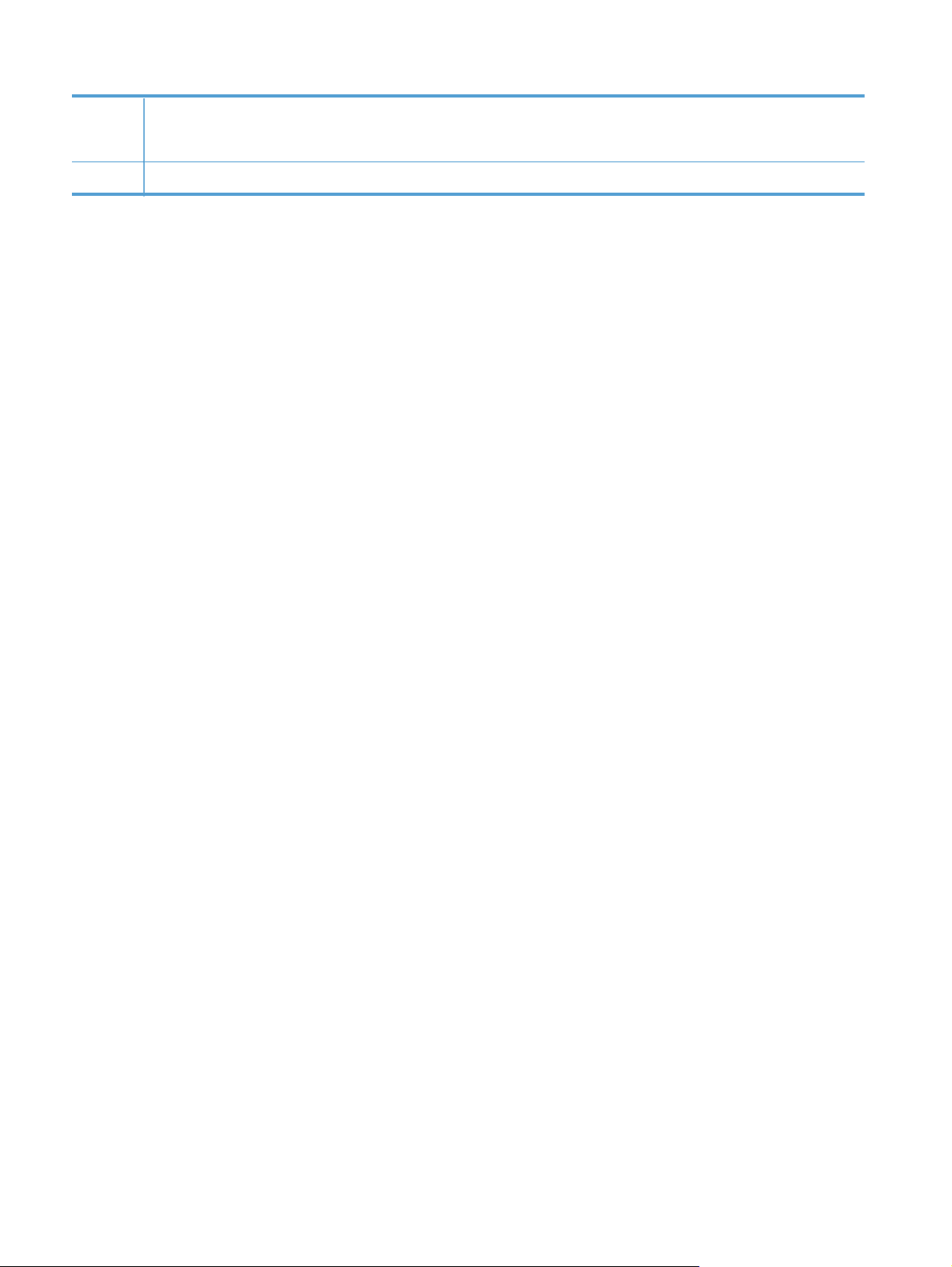
9 Pil venstre-knapp og -lampe: flytter markøren mot venstre.
MERK: Denne knappen lyser bare når gjeldende skjermbilde kan bruke denne funksjonen.
10 Hjem-knapp og -lampe: gir tilgang til startskjermbildet.
6 Kapittel 1 Kort om produktet NOWW
Page 19
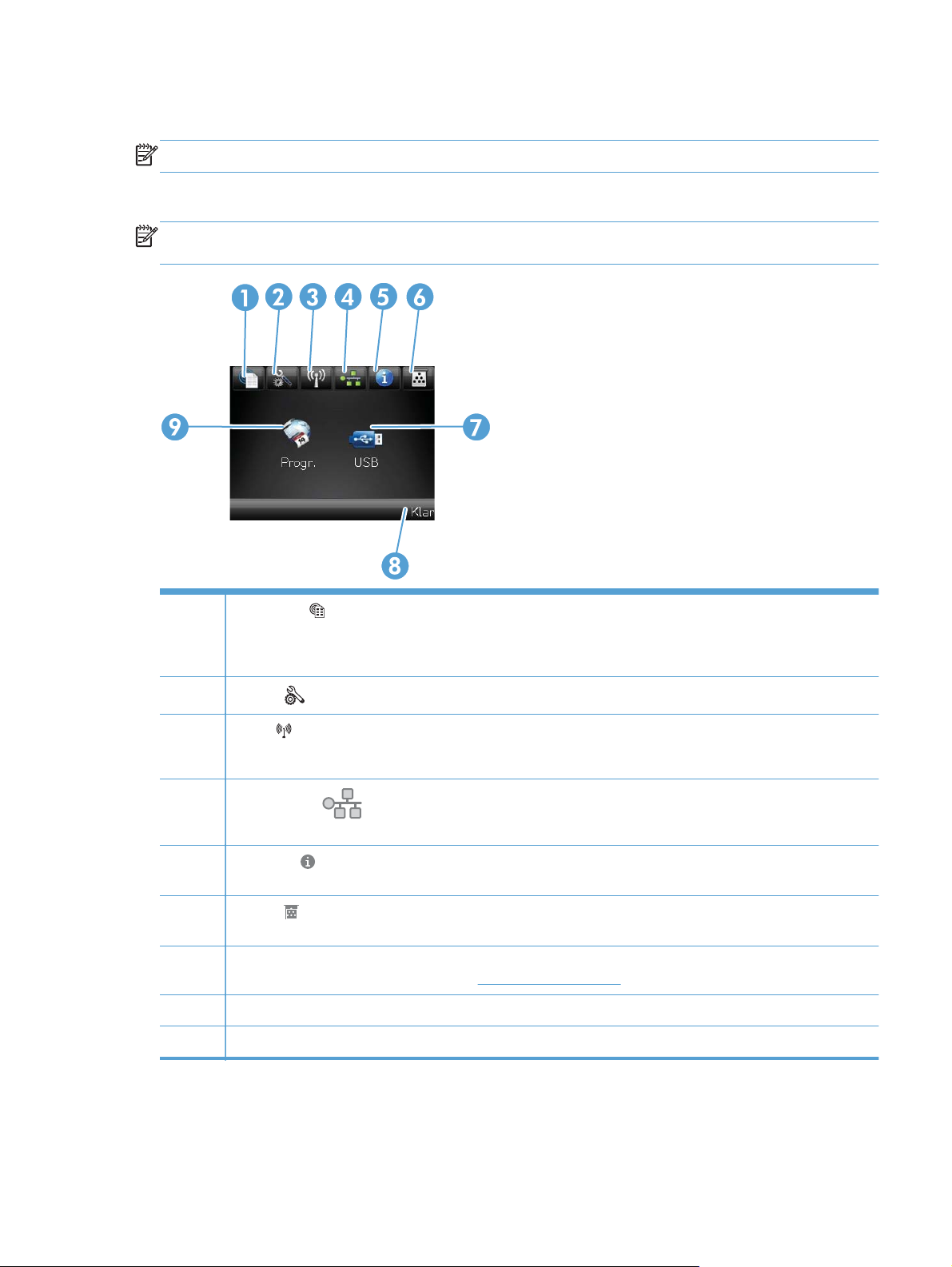
Startskjermbilde med berøringsskjerm
MERK: Denne delen gjelder bare for modellen HP LaserJet Pro 200 farge-M251nw-skriver.
Startskjermbildet gir tilgang til produktfunksjonene og viser produktstatusen.
MERK: Funksjonene på startskjermbildet kan variere, avhengig av produktkonfigurasjonen. Oppsettet
kan også være omvendt for enkelte språk.
1
2
3
4
5
6
7 Progr.-knapp: gir tilgang til Progr.-menyen, slik at du kan skrive ut direkte fra et webprogrammer som du har lastet
8 Produktstatus
9 USB-knapp: gir tilgang til Minnepinne-menyen
Webtjenester
HP ePrint er et verktøy som skriver ut dokumenter ved å bruke alle typer e-postaktiverte enheter til å sende
dokumentene til produktets e-postadresse.
Installere
Trådløs
MERK: Når du er koblet til et trådløst nettverk, endres dette ikonet til et sett med stolper for signalstyrke.
Nettverksknapp
Nettverkssammendrag-siden fra skjermbildet med nettverksinnstillinger.
Informasjon
skjermbildet med statusoversikt.
Rekvisita
skjermbildet med rekvisitaoversikt.
ned fra webområdet for HP ePrintCenter på
-knapp: gir rask tilgang til funksjonene i HPs webtjenester, inkludert HP ePrint.
-knapp: gir tilgang til hovedmenyene.
-knapp: gir tilgang til Trådløs-menyen og informasjon om trådløs status.
: gir tilgang til nettverksinnstillinger og informasjon. Du kan skrive ut
-knapp: viser informasjon om produktstatusen. Du kan skrive ut Konfig.rapport-siden fra
-knapp: gir informasjon om rekvisitastatusen. Du kan skrive ut Status for rekvisita-siden fra
www.hpeprintcenter.com.
NOWW
Produktoversikt
7
Page 20
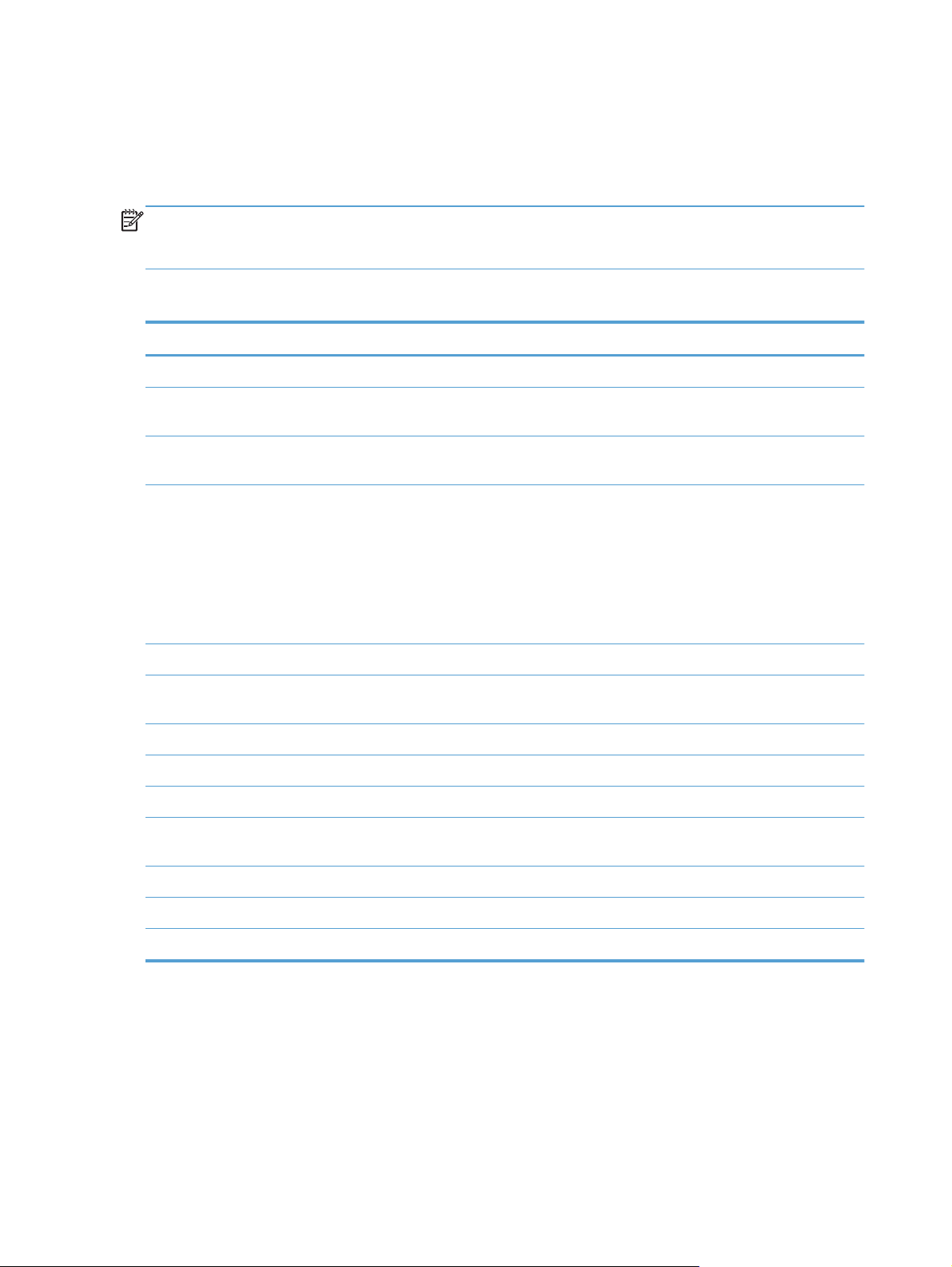
Skrive ut produktrapporter
Produktrapporter ligger i produktminnet. Disse sidene hjelper deg med å diagnostisere og løse
problemer med produktet.
MERK: Hvis produktspråket ikke ble riktig angitt under installeringen, kan du angi språket manuelt,
slik at informasjonssidene skrives ut på et av de støttede språkene. Endre språk ved hjelp av
Systemoppsett-menyen på kontrollpanelet eller den innebygde webserveren.
Fra Rapporter-menyen kan du skrive ut flere sider med informasjon om produktet.
Menyelement Beskrivelse
Demoside Skriver ut en side som viser utskriftskvaliteten.
Menystruktur Skriver ut en oversikt over menyoppsettet for kontrollpanelet. De aktive innstillingene
for hver meny vises.
Konfig.rapport Skriver ut en liste over alle produktinnstillingene. Omfatter nettverksinformasjon når
produktet er tilkoblet et nettverk.
Status for rekvisita Skriver ut statusen for hver tonerkassett, inkludert følgende informasjon:
beregnet prosentandel med gjenværende levetid for skriverkassetten
●
ca. antall sider som gjenstår
●
Delenumre for HPs tonerkassetter
●
antall sider som er skrevet ut
●
Nettverkssammendrag Skriver ut en liste over alle nettverksinnstillingene på produktet.
Forbruksside Skriver ut en liste over PCL-sider, PCL 6-sider, PS-sider, sider som kjørte seg fast eller
ble feilmatet i produktet, svart-hvite sider eller fargesider og rapporterer sideantallet.
PCL-skriftliste Skriver ut en liste over alle installerte PCL-skrifter
PS-skriftliste Skriver ut en liste over alle installerte PostScript-skrifter (PS)
PCL6-skriftliste Skriver ut en liste over alle installerte PCL6-skrifter
Fargebrukslogg Skriver ut en rapport som viser brukernavnet, programnavnet og informasjon om
fargebruk for hver enkelt jobb
Serviceside Skriver ut servicerapporten
Diagnostikkside Skriver ut sidene for kalibrering og fargediagnostikk
Skriv ut kvalitetsside Skriver ut en side som hjelper deg å løse problemer med utskriftskvalitet.
8 Kapittel 1 Kort om produktet NOWW
Page 21

Skrive ut produktrapporter (LCD-kontrollpanel)
MERK: Denne delen gjelder bare for modellen HP LaserJet Pro 200 farge-M251n-skriver.
1. Trykk på OK-knappen på kontrollpanelet for å åpne menyene.
2. Åpne Rapporter-menyen.
3. Velg navnet på rapporten du vil skrive ut, og trykk deretter på OK-knappen for å skrive den ut.
Skrive ut produktrapporter (kontrollpanel med berøringsskjerm)
MERK: Denne delen gjelder bare for modellen HP LaserJet Pro 200 farge-M251nw-skriver.
1.
Trykk på Installere
2. Velg Rapporter-knappen.
3. Velg navnet på rapporten du vil skrive ut.
-knappen fra startskjermbildet på produktets kontrollpanel.
NOWW
Skrive ut produktrapporter
9
Page 22
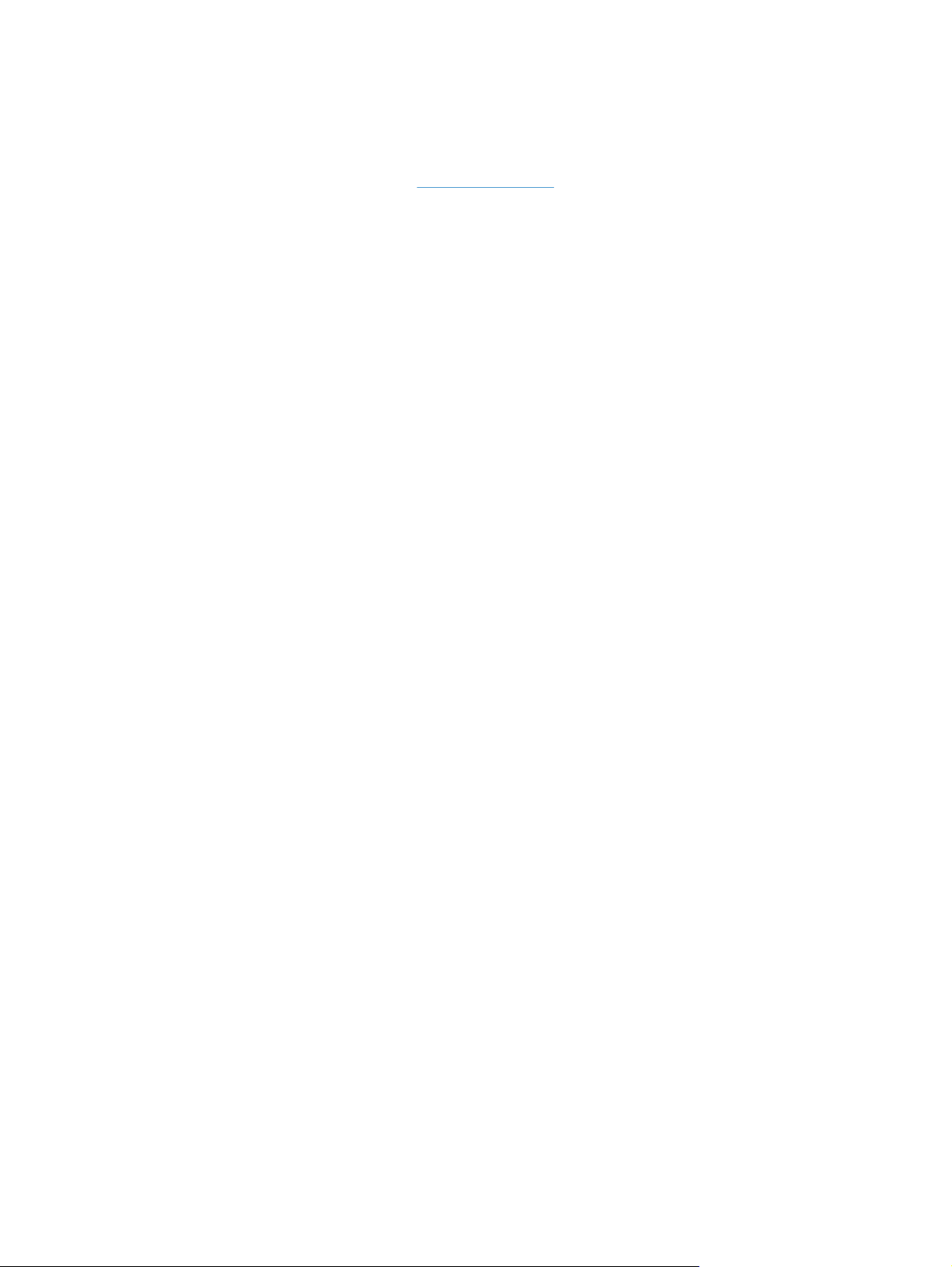
Ansvarsfraskrivelse for skriverdeling
HP støtter ikke node-til-node-nettverk ettersom funksjonen er en del av Microsoft-operativsystemer og ikke
HP-skriverdriverne. Besøk Microsoft på
www.microsoft.com.
10 Kapittel 1 Kort om produktet NOWW
Page 23
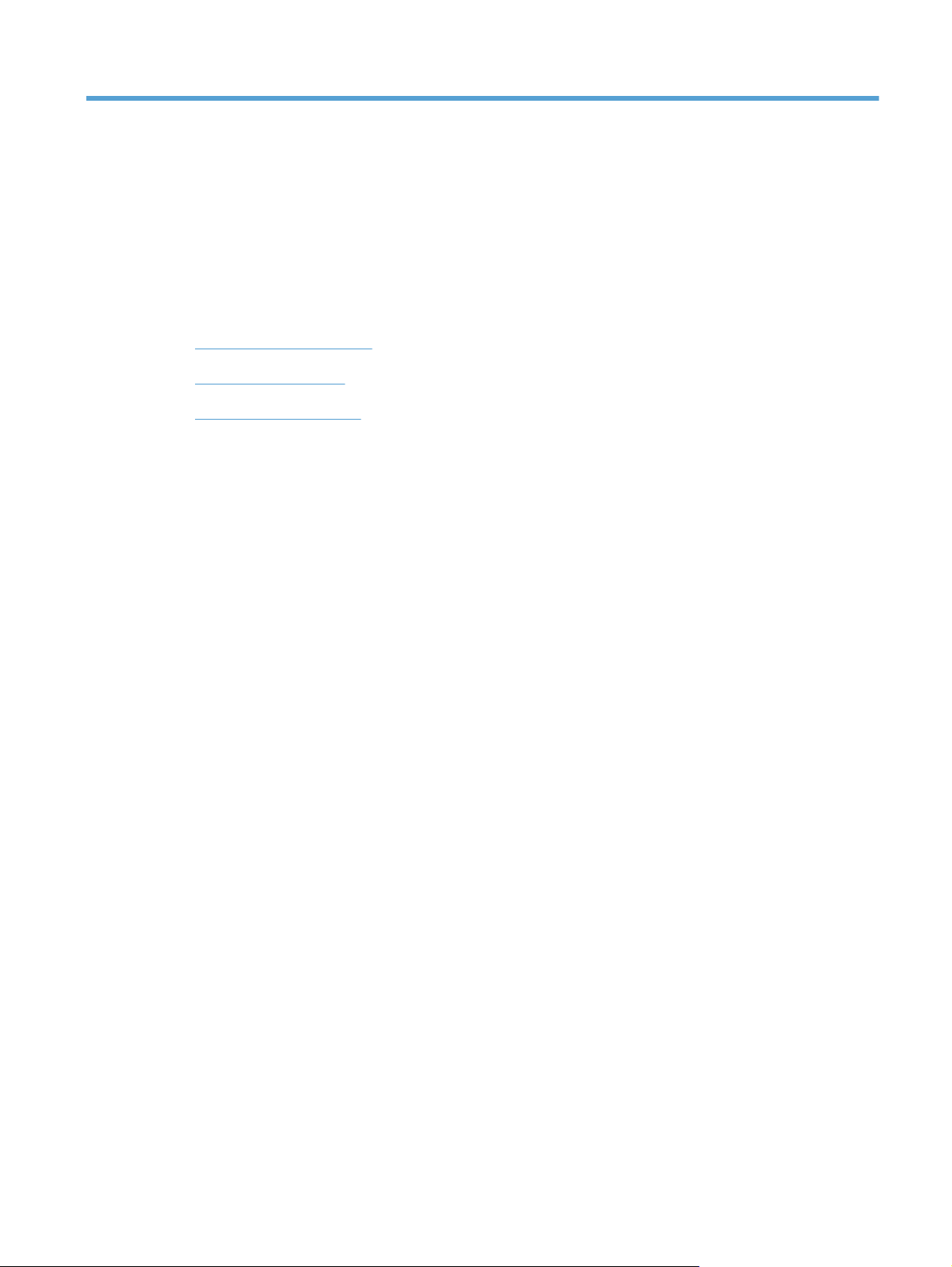
2Papirskuff
Papirstørrelser som støttes
●
Papirtyper som støttes
●
Legge papir i innskuffen
●
NOWW 11
Page 24
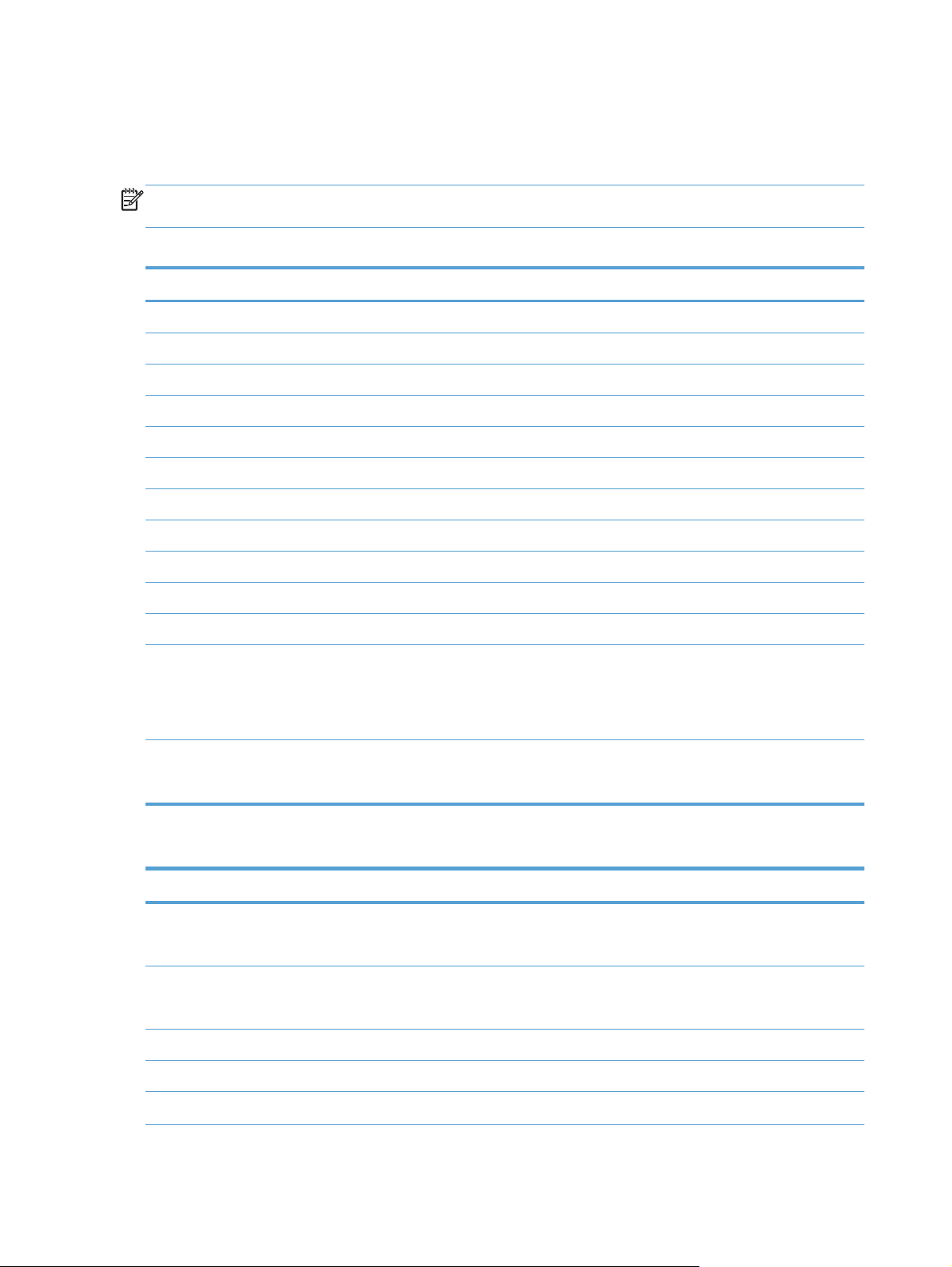
Papirstørrelser som støttes
Dette produktet støtter en rekke papirstørrelser og kan tilpasses flere forskjellige typer papir.
MERK: Du oppnår best utskriftsresultat ved å velge riktig papirstørrelse og -type i skriverdriveren før
du skriver ut.
Tabell 2-1 Papir og annet utskriftsmateriale
Størrelse Mål
Letter 216 x 279 mm
Legal 216 x 356 mm
Executive 184 x 267 mm
8,5 x 13 216 x 330 mm
4 x 6 102 x 152 mm
5 x 8 127 x 203 mm
A4 210 x 297 mm
A5 148 x 210 mm
A6 105 x 148 mm
B5 (JIS) 182 x 257 mm
10 x 15 cm 100 x 150 mm
16k 184 x 260 mm
195 x 270 mm
197 x 273 mm
Egendefinert Minimum: 76 x 127 mm
Maksimum: 216 x 356 mm
Tabell 2-2 Konvolutter og postkort som støttes
Størrelse Mål
Japansk postkort
Postkort (JIS)
Dobbelt japansk postkort, rotert
Dobbelt postkort (JIS)
#10-konvolutt 105 x 241 mm
100 x 148 mm
148 x 200 mm
DL-konvolutt 110 x 220 mm
C5-konvolutt 162 x 229 mm
12 Kapittel 2 Papirskuff NOWW
Page 25
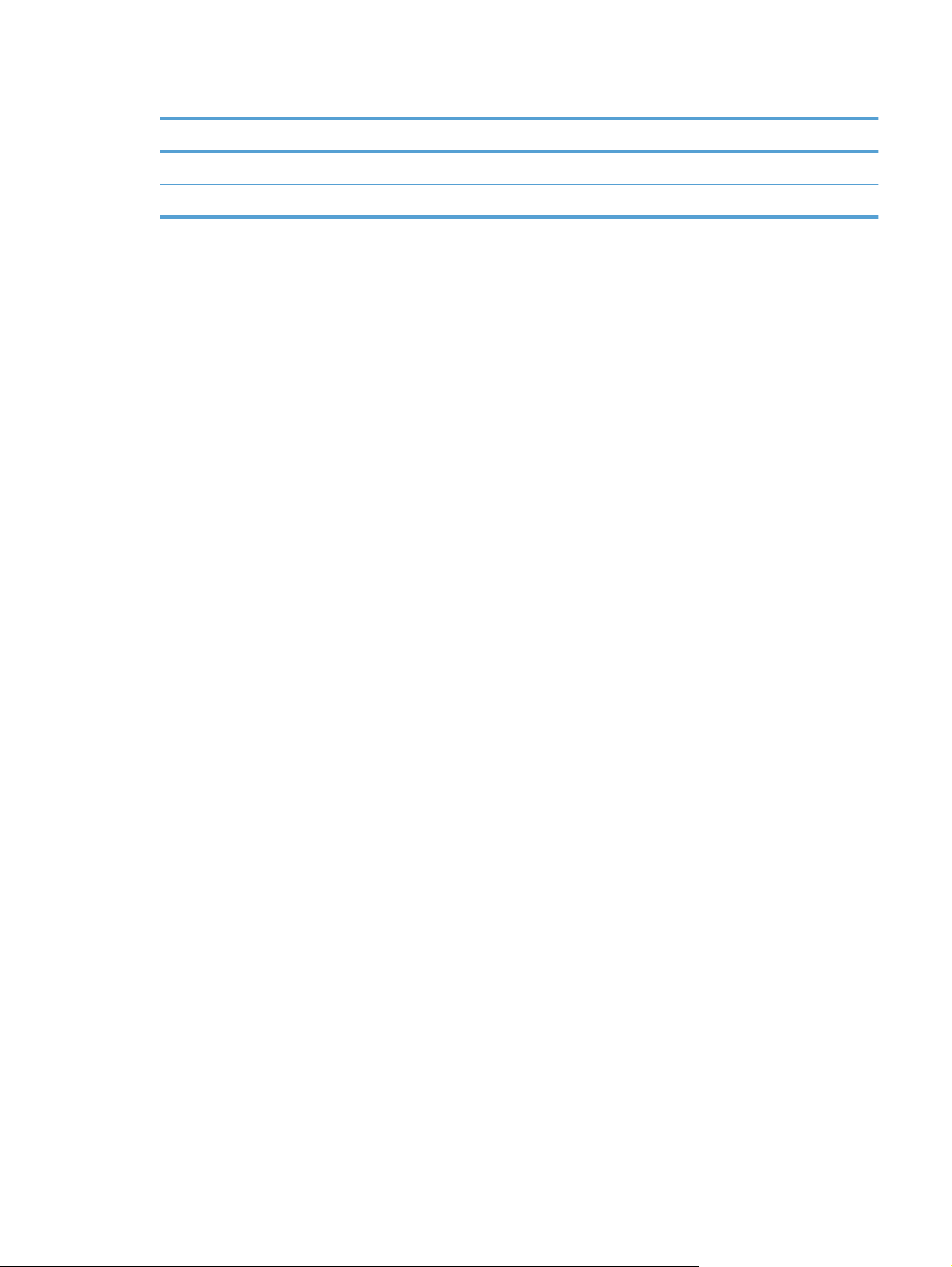
Tabell 2-2 Konvolutter og postkort som støttes (forts.)
Størrelse Mål
B5-konvolutt 176 x 250 mm
Monarch-konvolutt 98 x 191 mm
NOWW
Papirstørrelser som støttes
13
Page 26
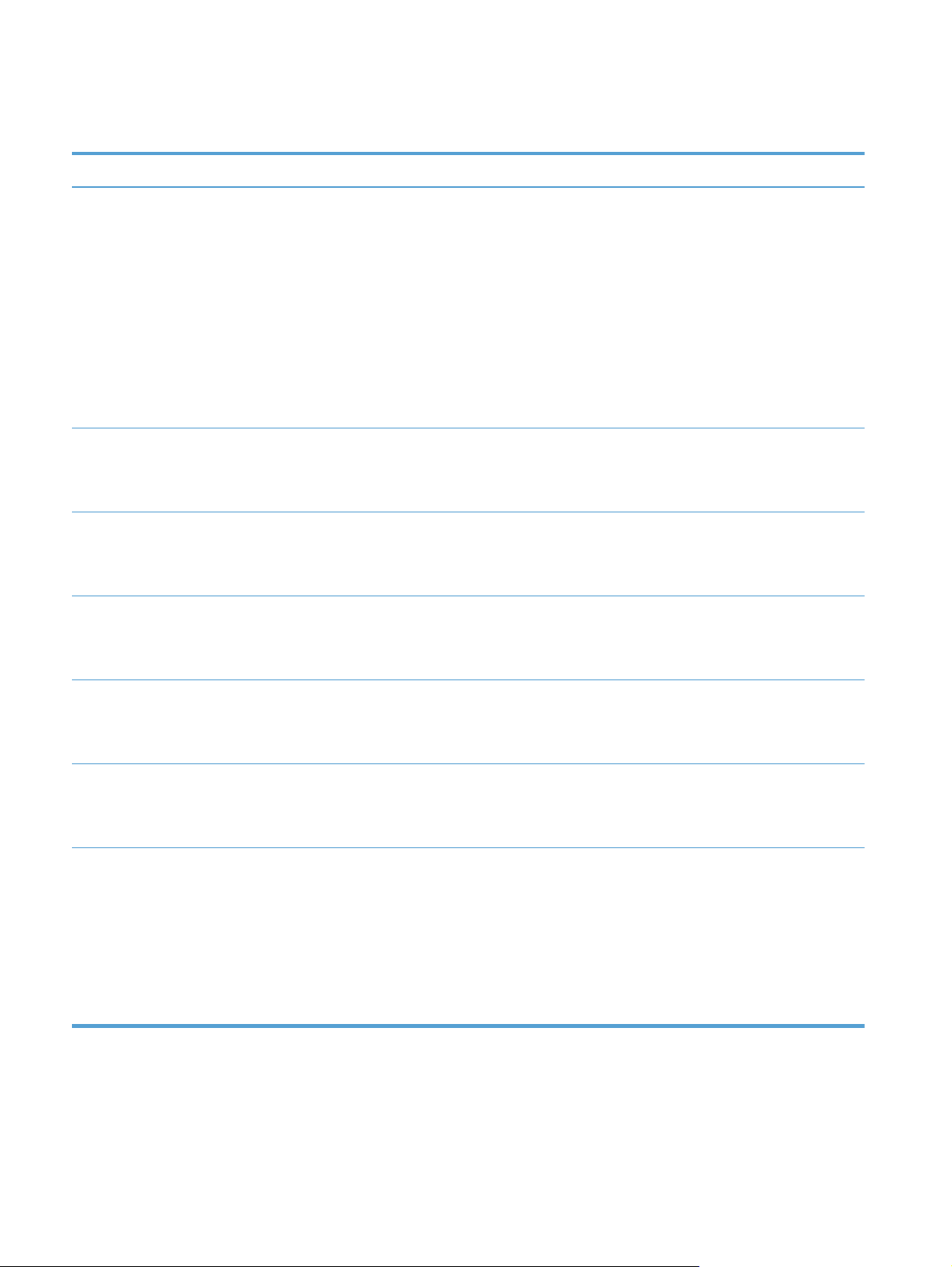
Papirtyper som støttes
Papirtype
Papir, inkludert følgende
1
Mål
Minimum: 76 x 127 mm
typer:
Maksimum:
Vanlig
●
Brevhode
●
Farger
●
Forhåndstrykt
●
Hullark
●
Resirkulert
●
216 x 356 mm
Tykt papir Samme som for papir
Omslagspapir Samme som for papir
Glanset papir
Samme som for papir
Fotopapir
Vekt
60 til 90 g/m
2
pund)
Opptil 200 g/m
(53 pund)
Opptil 200 g/m
(53 pund)
Opptil 220 g/m
(59 pund)
(16 til 24
2
2
2
Kapasitet
2
Opptil 150 ark med
2
75 g/m
(20 pund bond)
Opptil 15 mm
bunkehøyde
Opptil 15 mm
bunkehøyde
Opptil 15 mm
bunkehøyde
Papirretning
Siden som det skal skrives
ut på, med forsiden opp,
med den øvre kortsiden
bakerst i skuffen
Siden som det skal skrives
ut på, med forsiden opp,
med den øvre kortsiden
bakerst i skuffen
Siden som det skal skrives
ut på, med forsiden opp,
med den øvre kortsiden
bakerst i skuffen
Siden som det skal skrives
ut på, med forsiden opp,
med den øvre kortsiden
bakerst i skuffen
Transparenter A4 eller Letter Tykkelse: 0,12 til
0,13 mm (0,0047 til
0,005 tommer)
Etiketter
3
A4 eller Letter Tykkelse: opptil 0,23 mm
(0,009 tommer)
Konvolutter
US COMMERCIAL
●
10
Monarch
●
DL
●
C5
●
B5
●
Opptil 90 g/m
(24 pund)
Opptil 50 ark Siden som det skal skrives
ut på, med forsiden opp,
med den øvre kortsiden
bakerst i skuffen
Opptil 50 ark Siden som det skal skrives
ut på, med forsiden opp,
med den øvre kortsiden
bakerst i skuffen
2
Opptil 10 konvolutter Siden som det skal skrives
ut på, med forsiden opp,
med frimerkeenden
bakerst i skuffen
14 Kapittel 2 Papirskuff NOWW
Page 27
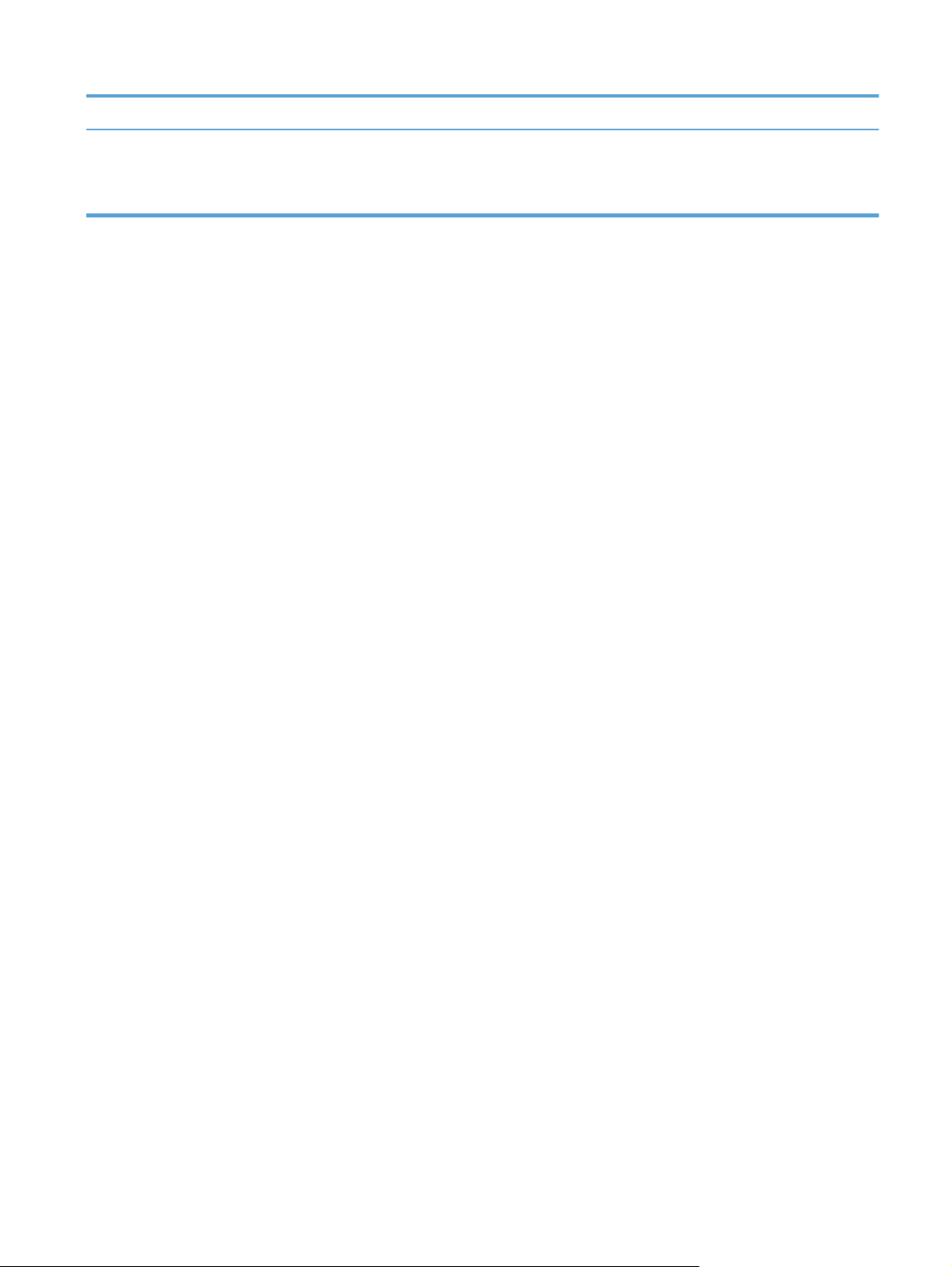
Papirtype
Mål
1
Vekt
Kapasitet
2
Papirretning
Postkort eller indekskort 100 x 148 mm Opptil 50 ark Siden som det skal skrives
ut på, med forsiden opp,
med den øvre kortsiden
bakerst i skuffen
1
Produktet støtter en rekke forskjellige standard og egendefinerte papirstørrelser. Du finner informasjon om hvilke størrelser som
støttes, i skriverdriveren.
2
Kapasiteten kan variere avhengig av vekten og tykkelsen på papiret, samt miljømessige forhold.
3
Glatthet: 100 til 250 (Sheffield)
NOWW
Papirtyper som støttes
15
Page 28
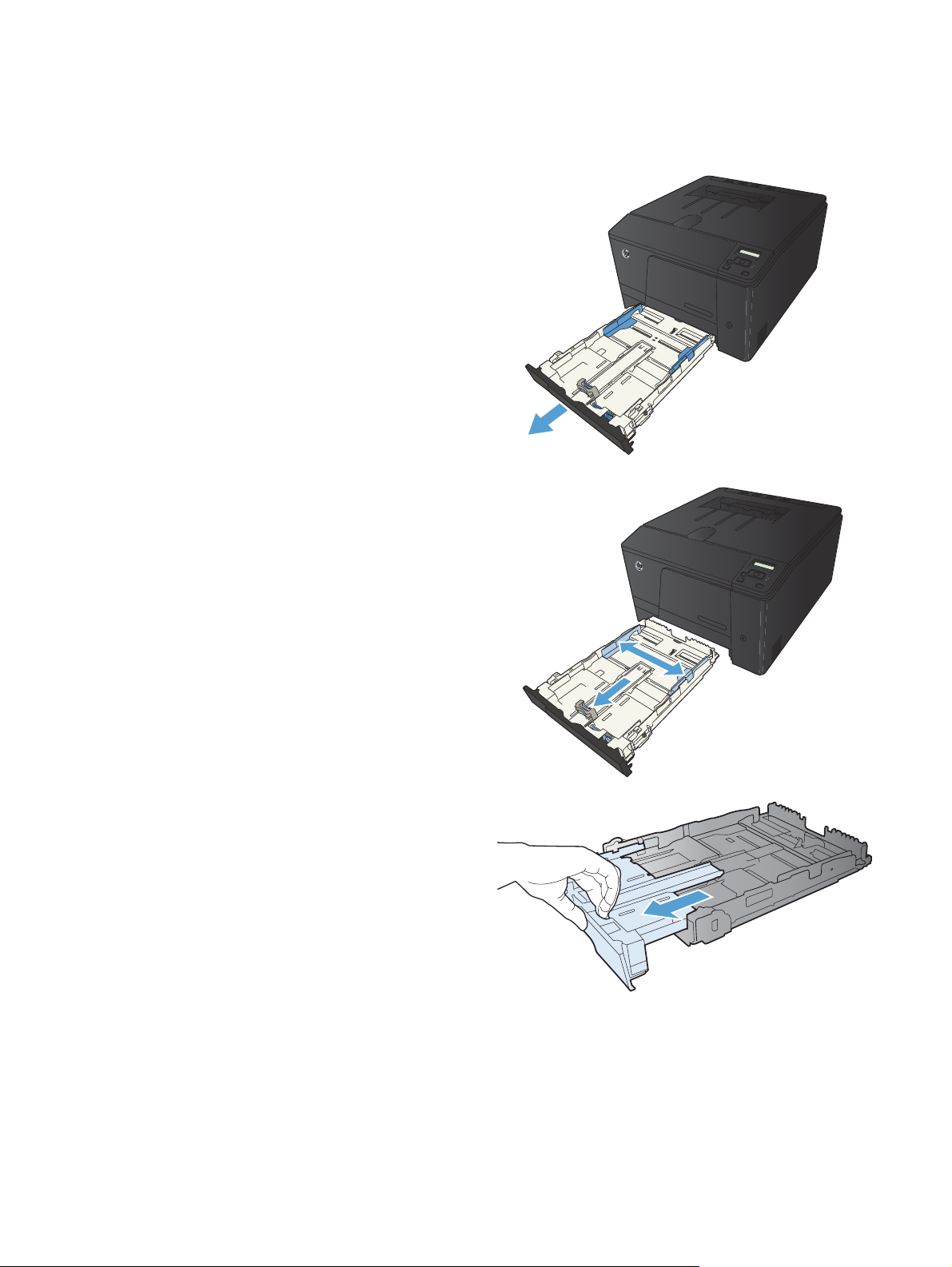
Legge papir i innskuffen
1. Trekk skuffen ut av produktet.
2. Skyv til side papirskinnene for lengde og
bredde.
3. Når du skal legge i papir i Legal-størrelse,
trekker du skuffen ut ved å trykke på og holde
inne forlengelsestappen samtidig som du drar
forsiden av skuffen utover.
MERK: Når skuffen er fylt med papir i Legal-
størrelse, kan den trekkes ca. 51 mm
(2 tommer) ut fra forsiden av produktet.
16 Kapittel 2 Papirskuff NOWW
Page 29
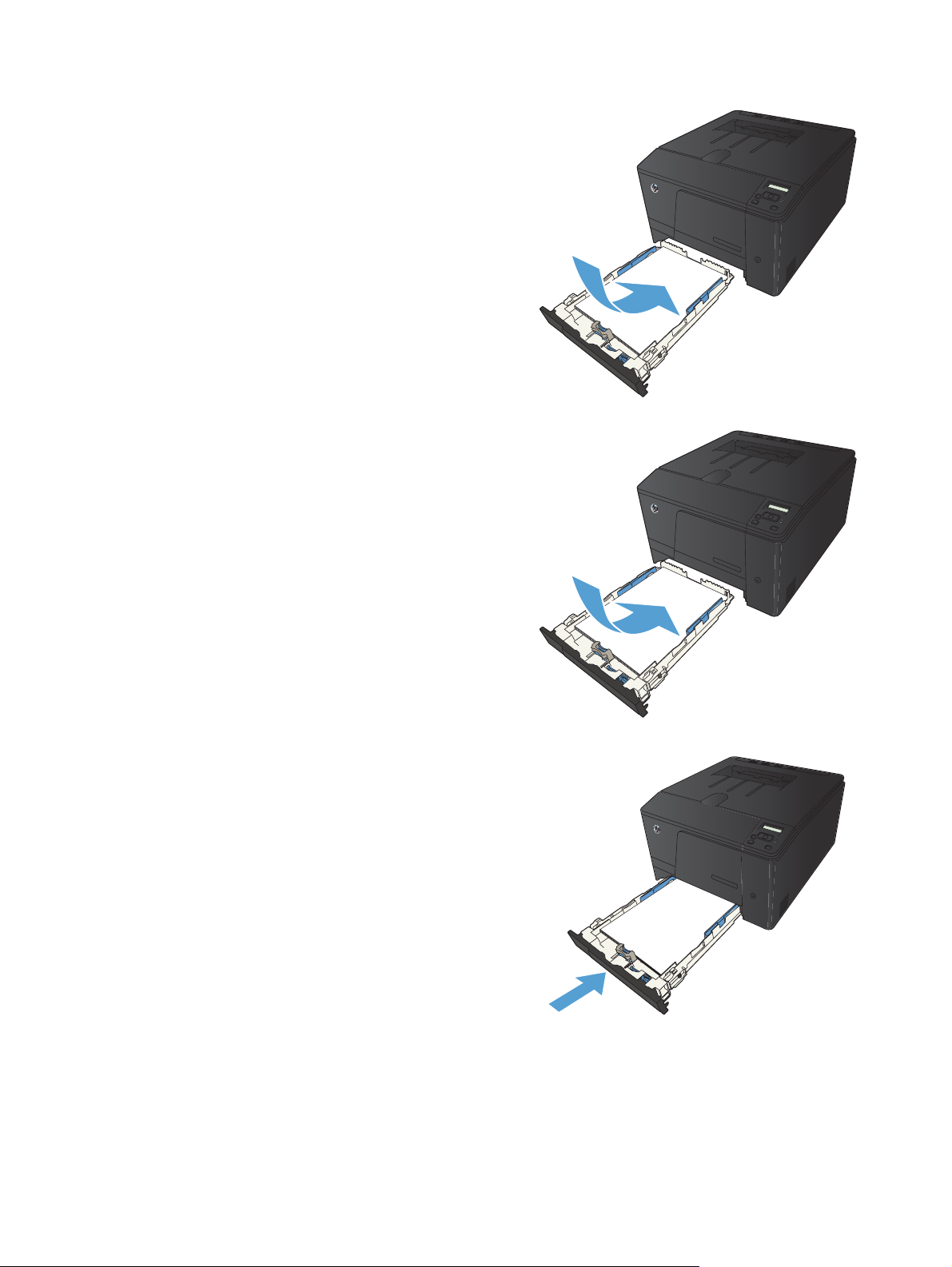
4. Legg papiret i skuffen, og kontroller at det er
flatt i alle fire hjørnene. Skyv papirskinnene for
lengde og bredde slik at de ligger inntil
papirbunken.
MERK: Skuffkapasiteten er 150 ark.
5. Trykk papiret ned for å forsikre deg om at
papirbunken er nedenfor tappene for
papirgrense på siden av skuffen.
6. Skyv skuffen inn i produktet.
NOWW
Legge papir i innskuffen
17
Page 30
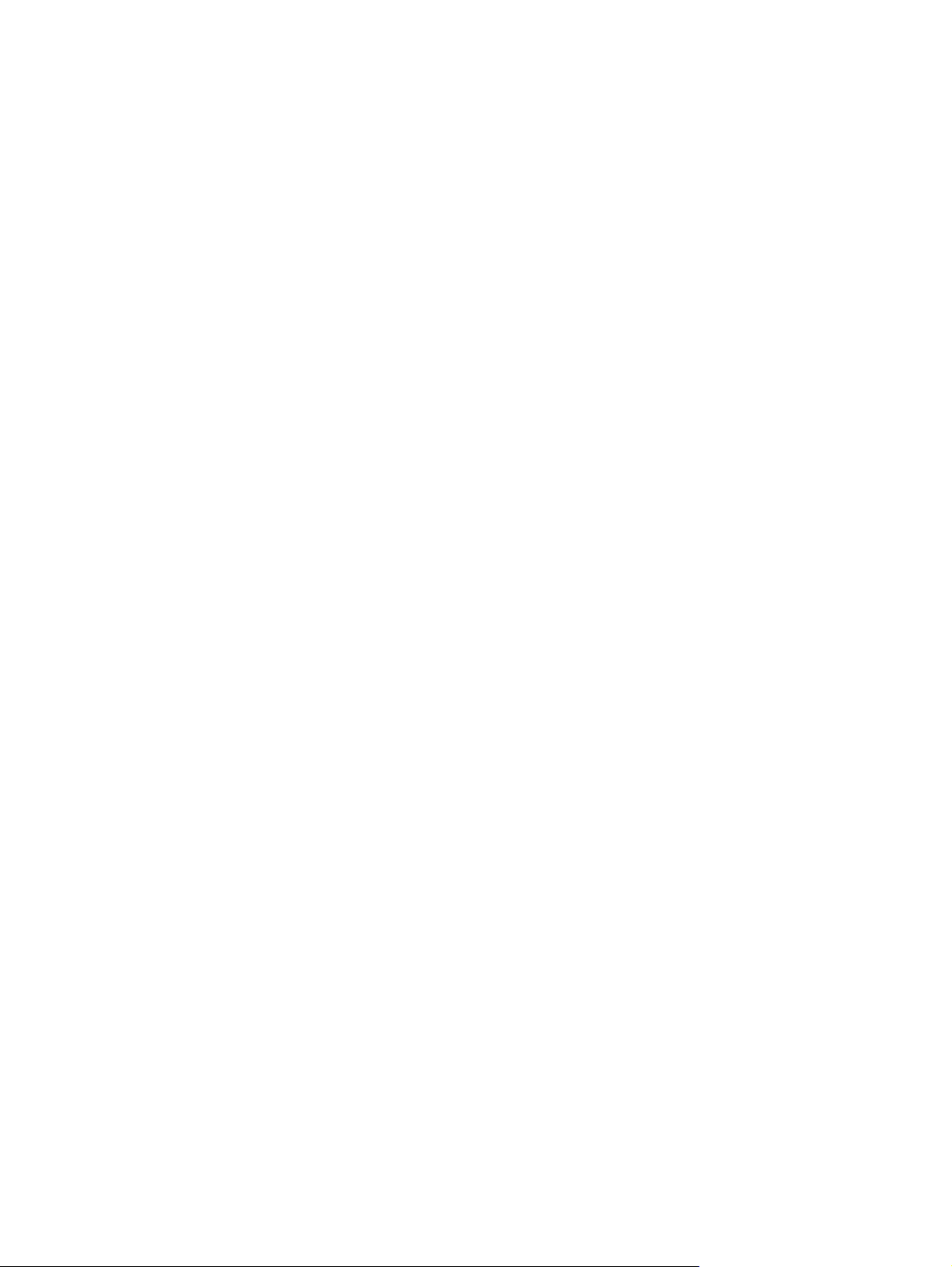
18 Kapittel 2 Papirskuff NOWW
Page 31

3 Skriv ut
Støttede skriverdrivere (Windows)
●
Endre innstillinger for utskriftsjobber (Windows)
●
Endre innstillingene for utskriftsjobber (Mac OS X)
●
Utskriftsoppgaver for Windows
●
Utskriftsoppgaver for Mac OS X
●
Flere utskriftsoppgaver (Windows)
●
Flere utskriftsoppgaver (Mac OS X)
●
Opprette utskrifter i arkivkvalitet
●
Fargeutskrift
●
Bruke HP ePrint
●
Bruke AirPrint
●
Utskrift fra USB-enhet
●
NOWW 19
Page 32

Støttede skriverdrivere (Windows)
Skriverdrivere gir tilgang til produktfunksjonene og gjør det mulig for datamaskinen å kommunisere
med produktet (ved hjelp av et skriverspråk). Se i installeringsmerknadene og viktig-filene på produktCDen hvis du vil ha ytterligere programvare og flere språk.
Beskrivelse av HP PCL 6-driver
installeres fra veiviseren Legg til skriver
●
satt som standarddriver
●
anbefales for utskrifter i alle støttede Windows-miljøer
●
gir den generelt beste hastigheten, utskriftskvaliteten og produktfunksjonsstøtten for de fleste
●
brukere
utviklet for å samkjøre med Windows GDI (Graphic Device Interface) for den beste hastigheten i
●
Windows-miljøer
er kanskje ikke fullstendig kompatibel med tredjepartsprogrammer eller egendefinerte programmer
●
som er basert på PCL 5
Beskrivelse av HP UPD PS-driver
kan lastes ned fra Internett på
●
●
anbefales for utskrift med Adobe
gir støtte for utskrifter med PostScript-emuleringsbehov eller støtte for PostScript-flashskrift
●
Beskrivelse av HP UPD PCL 5-driver
kan lastes ned fra Internett på
●
kompatibel med tidligere PCL-versjoner og eldre HP LaserJet-produkter
●
det beste valget for utskrifter fra tredjepartsprogrammer eller egendefinerte programmer
●
utviklet for bruk i Windows-miljøer i bedrifter for å bruke én driver med flere skrivermodeller
●
foretrekkes ved utskrifter til flere skrivermodeller fra en mobil Windows-datamaskin
●
www.hp.com/support/ljcolorm251series
®
-programmer eller andre grafikkintensive programmer
www.hp.com/support/ljcolorm251series
20 Kapittel 3 Skriv ut NOWW
Page 33

Endre innstillinger for utskriftsjobber (Windows)
Prioritet for endring av innstillinger for utskriftsjobber
Endringer av utskriftsinnstillinger prioriteres avhengig av når endringene ble gjort:
MERK: Navn på kommandoer og dialogbokser kan variere fra program til program.
Dialogboksen Utskriftsformat: Dialogboksen åpnes når du klikker på Utskriftsformat
●
eller en lignende kommando på Fil-menyen til programmet du jobber i. Innstillinger som endres
her, overstyrer innstillinger overalt ellers.
Dialogboksen Skriv ut: Klikk på Skriv ut, Skriveroppsett eller en lignende kommando på
●
Fil-menyen i programmet du arbeider i, for å åpne denne dialogboksen. Innstillinger som endres i
dialogboksen Skriv ut, har lavere prioritet og overstyrer vanligvis ikke endringer som gjøres i
dialogboksen Sideoppsett.
Dialogboksen Skriveregenskaper (skriverdriver): Klikk på Egenskaper i dialogboksen
●
Skriv ut for å åpne skriverdriveren. Innstillinger som endres i dialogboksen
Skriveregenskaper, overstyrer vanligvis ikke innstillinger noe annet sted i
utskriftsprogramvaren. Du kan endre de fleste utskriftsinnstillingene her.
Standard skriverdriverinnstillinger: Standard skriverdriverinnstillinger brukes i alle
●
utskriftsjobber, med mindre innstillinger endres i dialogboksene Utskriftsformat, Skriv ut eller
Skriveregenskaper.
Innstillinger på skriverens kontrollpanel: Innstillinger som gjøres på kontrollpanelet, er
●
lavere prioritert enn endringer som gjøres andre steder.
Endre innstillinger for alle utskriftsjobber til programvaren lukkes
1. Velg alternativet Skriv ut ved hjelp av programmet.
2. Velg driveren, og klikk deretter på Egenskaper eller Innstillinger.
Endre standardinnstillingene for alle utskriftsjobber
1. Windows XP, Windows Server 2003 og Windows Server 2008 (ved bruk av
standard Start-menyvisning): Klikk på Start og deretter på Skrivere og telefakser.
Windows XP, Windows Server 2003 og Windows Server 2008 (ved bruk av
klassisk Start-menyvisning): Klikk på Start, Innstillinger og deretter på Skrivere.
Windows Vista: Klikk på Start, Kontrollpanel og deretter på Skriver i kategorien for
Maskinvare og lyd.
Windows 7: Klikk på Start og deretter på Enheter og skrivere.
2. Høyreklikk på driverikonet, og velg deretter Utskriftsinnstillinger.
NOWW
Endre innstillinger for utskriftsjobber (Windows)
21
Page 34

Endre konfigurasjonsinnstillingene for produktet
1. Windows XP, Windows Server 2003 og Windows Server 2008 (ved bruk av
standard Start-menyvisning): Klikk på Start og deretter på Skrivere og telefakser.
Windows XP, Windows Server 2003 og Windows Server 2008 (ved bruk av
klassisk Start-menyvisning): Klikk på Start, Innstillinger og deretter på Skrivere.
Windows Vista: Klikk på Start, Kontrollpanel og deretter på Skriver i kategorien for
Maskinvare og lyd.
Windows 7: Klikk på Start og deretter på Enheter og skrivere.
2. Høyreklikk på driverikonet, og velg deretter Egenskaper eller Skriveregenskaper.
3. Klikk på kategorien Enhetsinnstillinger.
22 Kapittel 3 Skriv ut NOWW
Page 35

Endre innstillingene for utskriftsjobber (Mac OS X)
Prioritet for endring av innstillinger for utskriftsjobber
Endringer av utskriftsinnstillinger prioriteres avhengig av når endringene ble gjort:
MERK: Navn på kommandoer og dialogbokser kan variere fra program til program.
Dialogboksen Utskriftsformat: Klikk på Utskriftsformat eller en lignende kommando på
●
Arkiv-menyen i programmet du arbeider i, for å åpne denne dialogboksen. Innstillinger som er
endret her, kan komme til å overstyre innstillinger endret andre steder.
Dialogboksen Skriv ut: Dialogboksen åpnes når du klikker på Skriv ut, Skriveroppsett
●
eller en lignende kommando på Fil-menyen til programmet du jobber i. Innstillinger som endres i
dialogboksen Skriv ut, er lavere prioritert og overstyrer ikke endringer som gjøres i
dialogboksen Utskriftsformat.
Standard skriverdriverinnstillinger: Standard skriverdriverinnstillinger brukes i alle
●
utskriftsjobber, med mindre innstillinger endres i dialogboksene Utskriftsformat, Skriv ut eller
Skriveregenskaper.
Innstillinger på skriverens kontrollpanel: Innstillinger som gjøres på kontrollpanelet, er
●
lavere prioritert enn endringer som gjøres andre steder.
Endre innstillingene for alle utskriftsjobber til programvaren lukkes
1. Klikk på Skriv ut på Fil-menyen.
2. Endre innstillingene etter behov på de ulike menyene.
Endre standardinnstillingene for alle utskriftsjobber
1. Klikk på Skriv ut på Fil-menyen.
2. Endre innstillingene etter behov på de ulike menyene.
3. På Forhåndsinnstillinger-menyen klikker du på alternativet Lagre som... og skriver inn
navnet på forhåndsinnstillingen.
Disse innstillingene lagres på Forhåndsinnstillinger-menyen. Når du skal bruke de nye
innstillingene, må du velge alternativet for lagret forhåndsinnstilling hver gang du åpner et program og
skriver ut.
Endre konfigurasjonsinnstillingene for produktet
1.
Fra Apple-menyen
faks.
klikker du på menyen Systemvalg og deretter på ikonet Utskrift og
NOWW
2. Velg produktet til venstre i vinduet.
3. Klikk på Valg og rekvisita-knappen.
Endre innstillingene for utskriftsjobber (Mac OS X)
23
Page 36

4. Klikk på kategorien Driver.
5. Konfigurer det installerte ekstrautstyret.
24 Kapittel 3 Skriv ut NOWW
Page 37

Utskriftsoppgaver for Windows
Bruke en utskriftssnarvei (Windows)
1. Velg alternativet Skriv ut ved hjelp av
programmet.
2. Velg produktet, og klikk deretter på
Egenskaper eller Innstillinger.
3. Klikk på kategorien Snarveier.
4. Velg en av snarveiene, og klikk deretter på
OK.
MERK: Når du velger en snarvei, endres de
tilhørende innstillingene på de andre
kategoriene i skriverdriveren.
NOWW
Utskriftsoppgaver for Windows
25
Page 38

Opprette en utskriftssnarvei (Windows)
1. Velg alternativet Skriv ut ved hjelp av
programmet.
2. Velg produktet, og klikk deretter på
Egenskaper eller Innstillinger.
3. Klikk på kategorien Snarveier.
4. Velg en eksisterende snarvei som
utgangspunkt.
MERK: Du må alltid velge en snarvei før du
endrer noen av innstillingene til høyre på
skjermen. Hvis du endrer innstillingene og
deretter velger en snarvei, eller velger en
annen snarvei, mister du alle endringene du
har gjort.
26 Kapittel 3 Skriv ut NOWW
Page 39

5. Velg utskriftsalternativene for den nye
snarveien.
MERK: Du kan velge utskriftsalternativene i
denne kategorien eller i en hvilken som helst
annen kategori i skriverdriveren. Etter at du
har valgt alternativer i andre kategorier, må
du gå tilbake til kategorien Snarveier før du
fortsetter til neste trinn.
6. Klikk på Lagre som-knappen.
7. Skriv inn et navn på snarveien, og klikk på
OK.
NOWW
Utskriftsoppgaver for Windows
27
Page 40

Skrive ut på begge sider (tosidig) med Windows
1. Klikk på Skriv ut på Fil-menyen i
programvaren.
2. Velg produktet, og klikk deretter på
Egenskaper eller Innstillinger.
3. Klikk på kategorien Etterbehandling.
28 Kapittel 3 Skriv ut NOWW
Page 41

4. Merk av for Skriv ut på begge sider
(manuelt). Klikk på OK for å skrive ut den
første siden av jobben.
5. Ta papirbunken ut av utskuffen, behold den
samme papirretningen og legg den i
innskuffen med den trykte siden ned.
6. På kontrollpanelet trykker du på OK for å
skrive ut den andre siden av jobben.
Skrive ut flere sider per ark med Windows
1. Klikk på Skriv ut på Fil-menyen i
programvaren.
NOWW
Utskriftsoppgaver for Windows
29
Page 42

2. Velg produktet, og klikk deretter på
Egenskaper eller Innstillinger.
3. Klikk på kategorien Etterbehandling.
30 Kapittel 3 Skriv ut NOWW
Page 43

4. Velg antallet sider per ark fra nedtrekkslisten
Sider per ark.
5. Velg riktige alternativer for Skriv ut
siderammer, Siderekkefølge og
Papirretning.
Velge papirretning (Windows)
1. Velg alternativet Skriv ut ved hjelp av
programmet.
2. Velg produktet, og klikk deretter på
Egenskaper eller Innstillinger.
NOWW
Utskriftsoppgaver for Windows
31
Page 44

3. Klikk på kategorien Etterbehandling.
4. I området Papirretning velger du alternativet
Stående eller Liggende.
Velg alternativet Roter 180 grader hvis du
vil skrive ut siden opp ned.
Velge papirtype (Windows)
1. Velg alternativet Skriv ut ved hjelp av
programmet.
2. Velg produktet, og klikk deretter på
Egenskaper eller Innstillinger.
32 Kapittel 3 Skriv ut NOWW
Page 45

3. Klikk på kategorien Papir/kvalitet.
4. I nedtrekkslisten Papirtype klikker du på
alternativet Mer....
NOWW
Utskriftsoppgaver for Windows
33
Page 46

5. Velg kategorien med papirtyper som best
beskriver papiret.
6. Velg alternativet for papirtypen du bruker, og
klikk på OK.
Skrive ut den første eller den siste siden på annet papir (Windows)
1. Velg alternativet Skriv ut ved hjelp av
programmet.
2. Velg produktet, og klikk deretter på
Egenskaper eller Innstillinger.
34 Kapittel 3 Skriv ut NOWW
Page 47

3. Klikk på kategorien Papir/kvalitet.
4. Merk av for Skriv ut sidene på annet
papir, og velg nødvendige innstillinger for
forside, andre sider og bakside.
Skalere et dokument til sidestørrelsen (Windows)
1. Velg alternativet Skriv ut ved hjelp av
programmet.
2. Velg produktet, og klikk deretter på
Egenskaper eller Innstillinger.
NOWW
Utskriftsoppgaver for Windows
35
Page 48

3. Klikk på kategorien Effekter.
4. Velg alternativet Skriv ut dokument på,
og velg deretter en størrelse fra nedtrekkslisten.
Lage et hefte (Windows)
1. Velg alternativet Skriv ut ved hjelp av
programmet.
2. Velg produktet, og klikk deretter på
Egenskaper eller Innstillinger.
36 Kapittel 3 Skriv ut NOWW
Page 49

3. Klikk på kategorien Etterbehandling.
4. Merk av for Skriv ut på begge sider
(manuelt).
5. I rullegardinlisten Hefteoppsett velger du et
alternativ for innbinding. Alternativet Sider
per ark endres automatisk til 2 sider per
ark.
NOWW
Utskriftsoppgaver for Windows
37
Page 50

Utskriftsoppgaver for Mac OS X
Bruke en forhåndsinnstilling for utskrift (Mac OS X)
1. På Fil-menyen klikker du på alternativet Skriv ut.
2. På Skriver-menyen velger du dette produktet.
3. På Forhåndsinnstillinger-menyen velger du forhåndsinnstillingen for utskrift.
MERK: Velg alternativet standard for å bruke standardinnstillingene for skriverdriveren.
Opprette en forhåndsinnstilling for utskrift (Mac OS X)
Bruk forhåndsinnstillinger for utskrift til å lagre gjeldende skriverdriverinnstillinger slik at de kan brukes
senere.
1. På Fil-menyen klikker du på alternativet Skriv ut.
2. På Skriver-menyen velger du dette produktet.
3. Velg utskriftsinnstillingene du vil lagre for gjenbruk.
4. På Forhåndsinnstillinger-menyen klikker du på alternativet Lagre som... og skriver inn
navnet på forhåndsinnstillingen.
5. Klikk på OK-knappen.
Skrive ut på begge sider av papiret (Mac OS X)
1. Legg nok papir for utskriftsjobben i en av skuffene.
2. På Fil-menyen klikker du på alternativet Skriv ut.
3. Åpne Etterbehandling-menyen, og klikk på kategorien Manuell dupleks eller åpne
Manuell dupleks-menyen.
4. Klikk i Manuell dupleks-boksen, og velg et innbindingsalternativ.
5. Klikk på Skriv ut-knappen. Følg instruksjonene i popup-vinduet som vises på
datamaskinskjermen, før du legger utbunken i skuff 1 for å skrive ut den andre halvdelen.
6. Gå til produktet, og fjern eventuelle tomme ark som ligger i skuff 1.
7. Legg den utskrevne bunken med forsiden opp og den nederste kanten først inn i skriveren i skuff 1.
8. Hvis du blir bedt om det, trykker du på riktig kontrollpanelknapp for å fortsette.
38 Kapittel 3 Skriv ut NOWW
Page 51

Skrive ut flere sider på ett ark (Mac OS X)
1. På Fil-menyen klikker du på alternativet Skriv ut.
2. På Skriver-menyen velger du dette produktet.
3. Åpne Oppsett-menyen.
4. På Sider per ark-menyen velger du hvor mange sider du vil skrive ut på hvert ark (1, 2, 4, 6, 9
eller 16).
5. I området Layoutretning velger du rekkefølgen på og plasseringen av sidene på arket.
6. På Rammer-menyen velger du hvilken type ramme som skal skrives ut rundt hver side på arket.
Velge papirretning (Mac OS X)
1. På Fil-menyen klikker du på alternativet Skriv ut.
2. På Skriver-menyen velger du dette produktet.
3. Klikk på Utskriftsformat på Kopier og sider-menyen.
4. Klikk på ikonet som representerer papirretningen du vil bruke, og deretter på OK-knappen.
Velge papirtype (Mac OS X)
1. På Fil-menyen klikker du på alternativet Skriv ut.
2. På Skriver-menyen velger du dette produktet.
3. Åpne Etterbehandling-menyen.
4. Velg en type fra nedtrekkslisten Type utskriftsmateriale.
5. Klikk på Skriv ut-knappen.
NOWW
Utskriftsoppgaver for Mac OS X
39
Page 52

Skrive ut en forside (Mac OS X)
1. På Fil-menyen klikker du på alternativet Skriv ut.
2. På Skriver-menyen velger du dette produktet.
3. Åpne Omslagsside-menyen, og velg deretter hvor tittelsiden skal skrives ut. Klikk enten på Før
dokument eller Etter dokument.
4. På Forsidetype-menyen velger du meldingen du vil skrive ut på tittelsiden.
MERK: Hvis du vil skrive ut en tom tittelside, velger du alternativet standard på Forsidetype-
menyen.
Skalere et dokument til sidestørrelsen (Mac OS X)
1. På Fil-menyen klikker du på alternativet Skriv ut.
2. På Skriver-menyen velger du dette produktet.
3. Åpne Papirhåndtering-menyen.
4. I området Papirstørrelse for mål merker du av for Skaler til å passe arket, og deretter
velger du størrelse fra nedtrekkslisten.
Lage et hefte (Mac OS X)
1. På Fil-menyen klikker du på alternativet Skriv ut.
2. På Skriver-menyen velger du dette produktet.
3. Åpne Manuell dupleks-menyen.
4. Klikk på Manuell dupleks-boksen.
5. Åpne Hefteutskrift-menyen.
6. Klikk i Formater utskrift som hefte-boksen, og velg et innbindingsalternativ.
7. Velg papirstørrelsen.
40 Kapittel 3 Skriv ut NOWW
Page 53

Flere utskriftsoppgaver (Windows)
Avbryte en utskriftsjobb (Windows)
1. Hvis utskriftsjobben er i ferd med å bli skrevet ut, avbryter du den ved å trykke på Avbryt på
produktets kontrollpanel.
MERK: Når du trykker på Avbryt , sletter du jobben som produktet er i ferd med å skrive ut.
Hvis du trykker på Avbryt
øyeblikket vises på produktets kontrollpanel.
2. Du kan også avbryte en utskriftsjobb fra et program eller en utskriftskø.
Programvare: Vanligvis vises en dialogboks i en kort stund på skjermen, der du kan
●
avbryte utskriftsjobben.
Utskriftskø i Windows: Hvis en utskriftsjobb venter i en utskriftskø (maskinminne) eller
●
køordner, kan du slette jobben der.
Windows XP, Server 2003 eller Server 2008: Klikk på Start, Innstillinger
◦
og Skrivere og telefakser. Dobbeltklikk på produktikonet for å åpne vinduet,
høyreklikk på utskriftsjobben som du vil avbryte, og klikk deretter på Avbryt.
Windows Vista: Klikk på Start, Kontrollpanel og deretter Skriver under
◦
Maskinvare og lyd. Dobbeltklikk på produktikonet for å åpne vinduet, høyreklikk på
utskriftsjobben som du vil avbryte, og klikk deretter på Avbryt.
når det er flere prosesser som kjører, fjernes prosessen som for
Windows 7: Klikk på Start og deretter på Enheter og skrivere. Dobbeltklikk på
◦
produktikonet for å åpne vinduet, høyreklikk på utskriftsjobben som du vil avbryte, og
klikk deretter på Avbryt.
Velge papirstørrelse (Windows)
1. Velg alternativet Skriv ut ved hjelp av programmet.
2. Velg produktet, og klikk deretter på Egenskaper eller Innstillinger.
3. Klikk på kategorien Papir/kvalitet.
4. Velg en størrelse fra nedtrekkslisten Papirstørrelse.
Velge en egendefinert papirstørrelse (Windows)
1. Velg alternativet Skriv ut ved hjelp av programmet.
2. Velg produktet, og klikk deretter på Egenskaper eller Innstillinger.
3. Klikk på kategorien Papir/kvalitet.
4. Klikk på Tilpasset-knappen.
NOWW
Flere utskriftsoppgaver (Windows)
41
Page 54

5. Skriv inn et navn for det egendefinerte formatet, og angi målene.
Bredden er papirets kortside.
●
Lengden er papirets langside.
●
MERK: Legg alltid i papiret med kortsiden først.
6. Klikk på Lagre, og klikk deretter på Lukk.
Skrive ut vannmerker (Windows)
1. Velg alternativet Skriv ut ved hjelp av programmet.
2. Velg produktet, og klikk deretter på Egenskaper eller Innstillinger.
3. Klikk på kategorien Effekter.
4. Velg et vannmerke fra nedtrekkslisten Vannmerker.
Hvis du vil legge til et nytt vannmerke i listen, klikker du på Rediger. Angi innstillingene for
vannmerket, og klikk deretter på OK.
5. Hvis du vil skrive ut vannmerket bare på den første siden, merker du av for Bare første side.
Hvis du ikke gjør det, skrives vannmerket ut på alle sidene.
42 Kapittel 3 Skriv ut NOWW
Page 55

Flere utskriftsoppgaver (Mac OS X)
Avbryte en utskriftsjobb (Mac OS X)
1. Hvis utskriftsjobben er i ferd med å bli skrevet ut, avbryter du den ved å trykke på Avbryt på
produktets kontrollpanel.
MERK: Når du trykker på Avbryt , sletter du jobben som produktet er i ferd med å skrive ut.
Hvis du trykker på Avbryt
øyeblikket vises på produktets kontrollpanel.
2. Du kan også avbryte en utskriftsjobb fra et program eller en utskriftskø.
Programvare: Vanligvis vises en dialogboks i en kort stund på skjermen, der du kan
●
avbryte utskriftsjobben.
Utskriftskø i Mac: Åpne utskriftskøen ved å dobbeltklikke på produktikonet i dokken.
●
Marker utskriftsjobben, og klikk deretter på Slett.
Velge papirstørrelse (Mac OS X)
1. På Fil-menyen klikker du på alternativet Skriv ut.
2. På Skriver-menyen velger du dette produktet.
når flere utskriftsjobber venter, fjernes utskriftsjobben som for
3. Klikk på Utskriftsformat på Kopier og sider-menyen.
4. Velg en størrelse fra rullegardinlisten Papirstørrelse, og klikk deretter på OK-knappen.
Velge en egendefinert papirstørrelse (Mac OS X)
1. På Fil-menyen klikker du på alternativet Skriv ut.
2. På Skriver-menyen velger du dette produktet.
3. Klikk på Utskriftsformat på Kopier og sider-menyen.
4. På rullegardinlisten Papirstørrelse velger du alternativet Administrer egendefinerte
størrelser.
5. Angi målene for sidestørrelsen, og klikk deretter på OK-knappen.
Skrive ut vannmerker (Mac)
1. På Fil-menyen klikker du på alternativet Skriv ut.
2. På Skriver-menyen velger du dette produktet.
3. Åpne Vannmerker-menyen.
NOWW
4. Velg typen vannmerke du vil bruke, på Modus-menyen. Velg alternativet Vannmerke for å
skrive ut en delvis gjennomsiktig melding. Velg alternativet Overlegg for å skrive ut en melding
som ikke er gjennomsiktig.
Flere utskriftsoppgaver (Mac OS X)
43
Page 56

5. På Sider-menyen velger du om vannmerket skal skrives ut på alle sidene eller bare på den første
siden.
6. Velg en av standardmeldingene på Tekst-menyen, eller velg alternativet Tilpasset og skriv inn
en ny melding i boksen.
7. Velg alternativer for de andre innstillingene.
44 Kapittel 3 Skriv ut NOWW
Page 57

Opprette utskrifter i arkivkvalitet
MERK: Hvis du bruker denne funksjonen, brukes mer toner.
Arkivutskrift gir utskrifter som er mindre utsatt for tonersøl og støv. Bruk arkivutskrift til å lage
dokumenter som du vil bevare eller arkivere.
Opprette utskrifter i arkivkvalitet (LCD-kontrollpanel)
MERK: Denne delen gjelder bare for modellen HP LaserJet Pro 200 farge-M251n-skriver.
1. Trykk på OK-knappen på kontrollpanelet for å åpne menyene.
2. Åpne følgende menyer:
Service
●
Arkivutskrift
●
3. Velg alternativet På eller Av, og trykk deretter på knappen OK.
Opprette utskrifter i arkivkvalitet (kontrollpanel med berøringsskjerm)
MERK: Denne delen gjelder bare for modellen HP LaserJet Pro 200 farge-M251nw-skriver.
1.
Trykk på Installere
2. Velg Service-menyen.
3. Velg Arkivutskrift-knappen, og velg deretter På-knappen.
-knappen fra startskjermbildet på produktets kontrollpanel.
NOWW
Opprette utskrifter i arkivkvalitet
45
Page 58

Fargeutskrift
Bruke alternativet HP EasyColor
Hvis du bruker HP PCL 6-skriverdriveren for Windows, forbedrer HP EasyColor-teknologien
automatisk dokumenter med ulike typer innhold som skrives ut fra Microsoft Office-programmer. Denne
teknologien skanner dokumenter og justerer automatisk fotografier i JPEG- eller PNG-format.
HP EasyColor-teknologien forbedrer hele bildet på én gang i stedet for å dele det opp i flere deler,
noe som gir bedre fargejevnhet, skarpere detaljer og raskere utskrifter.
Hvis du bruker HP PostScript- skriverdriveren for Mac, skanner HP EasyColor-teknologien alle
dokumenter, og alle fotografier justeres automatisk slik at de får det samme, gode resultatet.
I eksemplet nedenfor ble bildene til venstre lagd uten bruk av alternativet HP EasyColor. Bildene til
høyre viser forbedringene etter bruk av alternativet HP EasyColor.
Alternativet HP EasyColor er aktivert som standard både i HP PCL 6-skriverdriveren og i
HP PostScript-skriverdriveren for Mac, så det er ikke nødvendig å justere farger manuelt. Hvis du vil
deaktivere alternativet, slik at du kan justere fargeinnstillingene manuelt, åpner du kategorien Farge i
Windows-driveren eller kategorien Alternativer for farge/utskriftskvalitet i Mac-driveren og
klikker i avmerkingsboksen HP EasyColor for å fjerne avmerkingen.
46 Kapittel 3 Skriv ut NOWW
Page 59

Endre fargealternativer (Windows)
1. Velg alternativet Skriv ut ved hjelp av
programmet.
2. Velg produktet, og klikk deretter på
Egenskaper eller Innstillinger.
3. Klikk på kategorien Farge.
NOWW
Fargeutskrift
47
Page 60

4. Klikk på innstillingen Automatisk eller
Manuell.
Automatisk-innstilling: Denne
●
innstillingen passer til de fleste
fargeutskrifter.
Manuell innstilling: Velg denne
●
innstillingen for å justere
fargeinnstillingene uavhengig av andre
innstillinger.
MERK: Hvis du endrer
fargeinnstillingene manuelt, kan det
påvirke utskriftene. HP anbefaler å
overlate til eksperter på fargegrafikk å
endre disse innstillingene.
5. Klikk på alternativet Skriv ut i gråtoner for
å skrive ut et fargedokument i svart og
gråtoner. Bruk dette alternativet til å skrive ut
fargedokumenter som skal kopieres eller
fakses. Du kan også bruke dette alternativet til
å skrive ut kladdeark eller for å redusere
bruken av fargetoner.
6. Klikk på OK-knappen.
Endre fargetemaet for en utskriftsjobb (Windows)
1. Velg alternativet Skriv ut ved hjelp av
programmet.
2. Velg produktet, og klikk deretter på
Egenskaper eller Innstillinger.
48 Kapittel 3 Skriv ut NOWW
Page 61

3. Klikk på kategorien Farge.
4. Velg et fargetema fra nedtrekkslisten
Fargetemaer.
Standard (sRGB): Dette temaet gjør at
●
produktet skriver ut RGB-data i
råenhetsmodus. Administrer fargene fra
programmet eller operativsystemet for å få
en riktig fargegjengivelse når du bruker
dette temaet.
Skarp: Produktet øker fargemetningen i
●
mellomtonene. Bruk dette temaet til å
skrive ut forretningsgrafikk.
Bilde: Produktet tolker RGB-farge som om
●
det ble skrevet ut som et fotografi ved
hjelp av et digitalt minilaboratorium.
Produktet gjengir dypere og mer mettede
farger på en annen måte enn med temaet
Standard (sRBG). Bruk dette temaet til å
skrive ut fotografier.
Foto (Adobe RGB 1998): Bruk dette
●
temaet til å skrive ut digitale fotografier
som bruker Adobe RGB-fargerom i stedet
for sRGB. Deaktiver fargebehandlingen i
programmet når du bruker dette temaet.
Ingen: Ikke noe fargetema er i bruk.
●
Endre fargealternativer (Mac OS X)
1. På Fil-menyen klikker du på alternativet Skriv ut.
2. På Skriver-menyen velger du dette produktet.
3. Åpne Alternativer for farge/utskriftskvalitet-menyen.
4. Åpne Avansert-menyen.
5. Juster de enkelte innstillingene for tekst, grafikk og fotografier.
Manuelle fargealternativer
Bruk manuelle fargealternativer til å justere alternativene Nøytrale gråtoner, Halvtone og
Kantkontroll for tekst, grafikk og fotografier.
NOWW
Fargeutskrift
49
Page 62

Tabell 3-1 Manuelle fargealternativer
Beskrivelse av innstilling Alternativer for innstilling
Kantkontroll
Innstillingen Kantkontroll bestemmer gjengivelsen
av kantene. Kantkontroll har to komponenter:
tilpasset halvtone og overtrykk. Tilpasset halvtone
øker skarpheten i kantene. Overtrykk reduserer
virkningen av feilregistrerte fargeflater ved at kantene
på objekter som ligger inntil hverandre, overlapper
litt.
Halvtone
Halvtone-alternativer har innvirkning på
oppløsningen og klarheten i fargeutskriften.
Nøytrale gråtoner
Innstillingen Nøytrale gråtoner bestemmer
metoden for oppretting av gråtonefarger som brukes
i tekst, grafikk og fotografier.
Av slår av både overtrykk og halvtoning som kan tilpasses.
●
Lys angir minste overtrykksnivå. Tilpasset halvtone er på.
●
Normal setter overtrykk til middels nivå. Tilpasset halvtone er på.
●
Maksimum er den mest effektive innstillingen for overtrykk.
●
Tilpasset halvtone er på.
Glatt gir bedre resultater for store utskriftsområder med
●
heldekkende farge og forbedrer fotografier ved å jevne ut
fargegraderinger. Velg dette alternativet når det betyr mye å
oppnå enhetlige og jevnt fylte områder.
Alternativet Detaljer er nyttig for tekst og grafikk som krever
●
skarpe avgrensninger mellom linjer eller farger, eller bilder som
inneholder et mønster eller er svært detaljerte. Velg dette
alternativet når skarpe kanter og små detaljer betyr mye.
Bare svart genererer nøytrale farger (grå og svart) ved bare å
●
bruke svart toner. Dette sikrer nøytrale farger uten fargeskjær.
Denne innstillingen egner seg best for dokumenter og
visningsdiagrammer i gråtoner.
4-farget genererer nøytrale farger (gråtoner og svart) ved å
●
kombinere alle fire tonerfarger. Denne metoden skaper jevnere
graderinger og overganger til andre farger, og det gir den
mørkeste svartnyansen.
Tilpasse farger
For de fleste brukere er det best å skrive ut med sRGB-farger for å oppnå samsvar mellom fargene.
Prosessen med å få fargene på utskriften til å samsvare med fargene på skjermen er komplisert, fordi
skrivere og dataskjermer bruker forskjellige metoder for å produsere farge. Skjermer viser farger med
lyspiksler som bruker en RGB-fargeprosess (rødt, grønt, blått), mens skrivere skriver ut farger med en
CMYK-prosess (cyan, magenta, gult og svart).
Flere faktorer kan påvirke evnen til å få fargene på utskriften til å samsvare med fargene på skjermen:
utskriftsmateriale
●
fargestoff for skrivere (for eksempel blekk- eller tonerfarger)
●
utskriftsprosess (for eksempel blekkskriver, presse eller laserteknologi)
●
lys på overhead-projektor
●
individuelle fargeoppfatninger
●
programmer
●
skriverdrivere
●
50 Kapittel 3 Skriv ut NOWW
Page 63

dataoperativsystemer
●
skjermer
●
videokort og -drivere
●
driftsmiljøet (for eksempel luftfuktighet)
●
Ta disse faktorene med i betraktningen når fargene på skjermen ikke stemmer overens med fargene på
utskriften.
Skrive ut farget tekst som svart (Windows)
1. Velg alternativet Skriv ut ved hjelp av programmet.
2. Velg produktet, og klikk deretter på Egenskaper eller Innstillinger.
3. Klikk på kategorien Papir/kvalitet.
4. Merk av for Skriv ut all tekst som svart. Klikk på OK.
NOWW
Fargeutskrift
51
Page 64

Bruke HP ePrint
Bruk HP ePrint for å skrive ut dokumenter ved å sende dem som et e-postvedlegg til produktets epostadresse fra en hvilken som helst e-postaktivert enhet.
MERK: Produktet må være koblet til et kablet eller trådløst nettverk og ha Internett-tilgang for å kunne
bruke HP ePrint.
Bruke HP ePrint (LCD-kontrollpanel)
MERK: Denne delen gjelder bare for modellen HP LaserJet Pro 200 farge-M251n-skriver.
1. Hvis du vil bruke HP ePrint, må du først aktivere HPs webtjenester.
a. Trykk på OK-knappen på kontrollpanelet for å åpne menyene.
b. Velg HPs webtjenester-menyen, og trykk deretter på OK.
c. Velg alternativet Aktiver webtjenester, og trykk deretter på OK-knappen.
Når alternativet Webtjenester er aktivert, skriver produktet ut et informasjonsark som
inneholder produktkoden og instruksjoner for å registrere seg på
2. Når du registrert produktet, kan du bruke webområdet for HP ePrintCenter til å definere
sikkerhetsinnstillinger og konfigurere standard utskriftsinnstillinger for alle HP ePrint-jobber som
sendes til dette produktet.
www.eprintcenter.com.
a. Gå til
b. Klikk på Logg på, og angi legitimasjonen for HP ePrintCenter eller registrer deg for en ny
c. Velg produktet fra listen, eller klikk på + Legg til skriver for å legge det til. Hvis du vil
d. Hvis du vil hindre at produktet skriver ut uventede dokumenter, klikker du på ePrint-
e. Hvis du vil konfigurere standardinnstillinger for alle ePrint-jobber som sendes til produktet,
3. Hvis du vil skrive ut et dokument, legger du det ved en e-postmelding som sendes til produktets e-
postadresse.
www.hpeprintcenter.com.
konto.
legge til produktet, trenger du skriverkoden, som er den delen av e-postadressen til produktet
som kommer foran @-symbolet.
MERK: Denne koden er gyldig i bare 24 timer fra det tidspunktet du aktiverer HPs
webtjenester. Hvis den utløper, følger du instruksjonene for å aktivere HPs webtjenester på
nytt, og henter en ny kode.
innstillinger, og deretter klikker du på kategorien Tillatte avsendere. Klikk på Bare
tillatte avsendere, og legg til e-postadressene du vil tillate ePrint-jobber fra.
klikker du på ePrint-innstillinger, klikker du på Utskriftsalternativer, og velger
innstillingene du vil bruke.
52 Kapittel 3 Skriv ut NOWW
Page 65

Bruke HP ePrint (kontrollpanel med berøringsskjerm)
MERK: Denne delen gjelder bare for modellen HP LaserJet Pro 200 farge-M251nw-skriver.
1. Hvis du vil bruke HP ePrint, må du først aktivere HPs webtjenester.
a. Trykk på Webtjenester
b. Velg Aktiver webtjenester-knappen.
Når alternativet Webtjenester er aktivert, skriver produktet ut et informasjonsark som
inneholder produktkoden og instruksjoner for å registrere seg på
2. Når du registrert produktet, kan du bruke webområdet for HP ePrintCenter til å definere
sikkerhetsinnstillinger og konfigurere standard utskriftsinnstillinger for alle HP ePrint-jobber som
sendes til dette produktet.
a. Gå til
b. Klikk på Logg på, og angi påloggingsinformasjonen for HP ePrintCenter eller registrer deg
c. Velg produktet fra listen, eller klikk på + Legg til skriver for å legge det til. Hvis du vil
d. Hvis du vil hindre at produktet skriver ut uventede dokumenter, klikker du på ePrint-
www.hpeprintcenter.com.
for en ny konto.
legge til produktet, trenger du skriverkoden, som er den delen av e-postadressen til produktet
som kommer foran @-symbolet.
MERK: Denne koden er bare gyldig i 24 timer fra det tidspunktet du aktiverer HPs
webtjenester. Hvis den utløper, følger du instruksjonene for å aktivere HPs webtjenester på
nytt og henter en ny kode.
innstillinger, og deretter klikker du på kategorien Tillatte avsendere. Klikk på Bare
tillatte avsendere, og legg til e-postadressene du vil tillate ePrint-jobber fra.
-knappen fra startskjermbildet på produktets kontrollpanel.
www.eprintcenter.com.
NOWW
e. Hvis du vil konfigurere standardinnstillinger for alle ePrint-jobber som sendes til produktet,
klikker du på ePrint-innstillinger og deretter på Utskriftsalternativer, og deretter
velger du innstillingene du vil bruke.
3. Hvis du vil skrive ut et dokument, legger du det ved en e-postmelding som sendes til produktets e-
postadresse.
Bruke HP ePrint
53
Page 66

Bruke AirPrint
Direkte utskrift ved hjelp av Apples AirPrint støttes i OS 4.2 eller nyere. Bruk AirPrint for å skrive ut
direkte til produktet fra en iPad (iOS 4.2), iPhone (3GS eller nyere) eller iPod touch (tredje generasjon
eller nyere) i følgende programmer:
E-post
●
Fotografier
●
Safari
●
Velg programmer fra tredjepart
●
Hvis du vil bruke AirPrint, må produktet være koblet til et nettverk. Hvis du vil ha mer informasjon om
bruk av AirPrint og om hvilke HP-produkter som er kompatible med AirPrint, kan du gå til
www.hp.com/go/airprint.
MERK: Du må kanskje oppgradere produktfastvaren for å kunne bruke AirPrint. Gå til www.hp.com/
support/ljcolorm251series.
54 Kapittel 3 Skriv ut NOWW
Page 67

Utskrift fra USB-enhet
MERK: Denne delen gjelder bare for modellen HP LaserJet Pro 200 farge-M251nw-skriver.
Dette produktet har en funksjon for utskrift fra USB-enheter, slik at du raskt kan skrive ut filer uten å
sende dem fra en datamaskin. Produktet støtter standard USB-lagringsenheter i USB-porten foran på
produktet. Du kan skrive ut følgende filtyper:
PDF
●
JPEG
●
1. Sett USB-stasjonen i USB-porten foran på
produktet.
2. Minnepinne-menyen åpnes. Bruk piltastene
til å bla gjennom alternativene.
Skriv ut dok.
●
Vis og skriv ut bilder
●
Skanne til USB-stasjon
●
3. Du skriver ut et dokument ved å berøre Skriv
ut dok.-skjermen og deretter velge navnet på
mappen på USB-stasjonen der dokumentet er
lagret. Når oversikten åpnes, kan du berøre
den for å justere innstillingene. Velg Skriv utknappen for å skrive ut dokumentet.
4. Du skriver ut bilder ved å berøre Vis og
skriv ut bilder-skjermen og deretter velge
forhåndsvisningsbildet for hvert bilde du vil
skrive ut. Velg Ferdig-knappen. Når
oversikten åpnes, kan du berøre den for å
justere innstillingene. Velg Skriv ut-knappen
for å skrive ut bildene.
5. Ta utskriften opp av utskuffen, og fjern USB-
stasjonen.
NOWW
Utskrift fra USB-enhet
55
Page 68

56 Kapittel 3 Skriv ut NOWW
Page 69

4 Administrere og vedlikeholde
produktet
Bruke HP Reconfiguration Utility for å endre produkttilkoblingen
●
Bruke programmer fra HPs webtjenester
●
Konfigurere IP-nettverksinnstillinger
●
HP Device Toolbox (Windows)
●
HP Utility for Mac OS X
●
HP Web Jetadmin
●
Sikkerhetsfunksjoner for produktet
●
Innstillinger for økonomisk bruk
●
Skrive ut når en tonerkassett har nådd slutten av den beregnede levetiden
●
Lagre og resirkulere rekvisita
●
Utskiftingsinstruksjoner
●
Oppdatere fastvaren
●
NOWW 57
Page 70

Bruke HP Reconfiguration Utility for å endre produkttilkoblingen
Hvis du allerede bruker produktet og vil endre måten det er koblet til på, kan du bruke
HP Reconfiguration Utility til å konfigurere tilkoblingen. Du kan for eksempel konfigurere produktet på
nytt til å bruke en annen trådløs adresse, til å koble til et kablet eller trådløst nettverk eller til å endre
tilkoblingen fra nettverks- til USB-tilkobling. Du kan endre konfigureringen uten å sette inn produkt-CDen.
Når du har valgt tilkoblingstypen du vil bruke, går programmet direkte til den delen av
produktoppsettet som må endres.
HP Reconfiguration Utility finnes i HP-programmappen på datamaskinen.
58 Kapittel 4 Administrere og vedlikeholde produktet NOWW
Page 71

Bruke programmer fra HPs webtjenester
Det finnes flere nyskapende programmer til dette produktet som kan lastes ned direkte fra Internett. Hvis
du vil ha mer informasjon om programmene og laste dem ned, kan du gå til webområdet for
HP ePrintCenter på
Hvis du vil bruke denne funksjonen, må produktet være koblet til en datamaskin eller et nettverk med
Internett-forbindelse. HPs webtjenester må være aktivert på produktet. Bruk følgende fremgangsmåte for
å aktivere HPs webtjenester:
Bruke programmer for HPs webtjenester (LCD-kontrollpanel)
MERK: Denne delen gjelder bare for modellen HP LaserJet Pro 200 farge-M251n-skriver.
1. Trykk på OK på kontrollpanelet.
2. Velg HPs webtjenester-menyen, og trykk deretter på OK.
3. Velg Aktiver webtjenester-menyen, og trykk deretter på OK.
Når du har lastet ned et program fra webområdet for HP ePrintCenter, finner du programmet i Progr.-
menyen på produktets kontrollpanel.
www.hpeprintcenter.com.
Bruke programmer for HPs webtjenester (kontrollpanel med berøringsskjerm)
MERK: Denne delen gjelder bare for modellen HP LaserJet Pro 200 farge-M251nw-skriver.
1. Trykk på Webtjenester -knappen fra startskjermbildet på produktets kontrollpanel.
2. Velg Aktiver webtjenester-knappen.
Når du har lastet ned et program fra webområdet for HP ePrintCenter, finner du programmet i Progr.-
menyen på produktets kontrollpanel.
NOWW
Bruke programmer fra HPs webtjenester
59
Page 72

Konfigurere IP-nettverksinnstillinger
Vise eller endre nettverksinnstillinger
Bruk HP Device Toolbox til å vise eller endre innstillingene for IP-konfigurasjon.
1. Skriv ut en konfigurasjonsside, og finn IP-adressen.
Hvis du bruker IPv4, inneholder IP-adressen bare sifre. Den har følgende format:
●
xxx.xxx.xxx.xxx
Hvis du bruker IPv6, er IP-adressen en heksadesimalkombinasjon av tegn og sifre. Den har et
●
format som ligner på dette:
xxxx::xxxx:xxxx:xxxx:xxxx
2. Åpne HP Device Toolbox ved å klikke på Start-knappen, gruppen Programmer eller Alle
programmer, HP og produktgruppen og deretter klikke på HP Produktinnstillinger.
3. Klikk på kategorien Nettverk for å få nettverksinformasjon. Du kan endre innstillingene etter
behov.
Konfigurere IPv4 TCP/IP-parametere manuelt fra kontrollpanelet
Konfigurere IPv4 TCP/IP-parametere manuelt (LCD-kontrollpanel)
MERK: Denne delen gjelder bare for modellen HP LaserJet Pro 200 farge-M251n-skriver.
1. Trykk på OK på kontrollpanelet.
2. Bruk piltastene til å velge alternativet Nettverksoppsett, og trykk deretter på OK.
3. Bruk piltastene til å velge alternativet TCP/IP-konfigurasjon, og trykk deretter på OK.
4. Bruk piltastene til å velge alternativet Manuell, og trykk deretter på OK.
5. Bruk de alfanumeriske knappene til å skrive inn IP-adressen, og trykk deretter på OK.
6. Hvis IP-adressen er feil, bruker du piltastene til å velge alternativet Nei, og trykk deretter på OK-
knappen. Gjenta trinn 5 med riktig IP-adresse, og gjenta deretter trinn 5 for innstillingene for
nettverksmaske og standard gateway.
Konfigurere IPv4 TCP/IP-parametere manuelt (kontrollpanel med berøringsskjerm)
MERK: Denne delen gjelder bare for modellen HP LaserJet Pro 200 farge-M251nw-skriver.
60 Kapittel 4 Administrere og vedlikeholde produktet NOWW
Page 73

Bruk menyene på kontrollpanelet til å konfigurere IPv4-adresse, nettverksmaske og standard gateway
manuelt.
1.
Trykk på Installere
2. Bla til og velg Nettverksoppsett-menyen.
3. Velg TCP/IP-konfig-menyen, og velg deretter Manuell-knappen.
4. Bruk talltastaturet til å angi IP-adressen, og velg OK-knappen. Velg Ja-knappen for å bekrefte.
5. Bruk talltastaturet til å angi nettverksmasken, og velg OK-knappen. Velg Ja-knappen for å
bekrefte.
6. Bruk talltastaturet til å angi standard gateway, og velg OK-knappen. Velg Ja-knappen for å
bekrefte.
-knappen fra startskjermbildet på produktets kontrollpanel.
Gi produktet nytt navn i nettverket
Bruk HPs innebygde webserver hvis du vil gi produktet et nytt navn i nettverket, slik at det får en unik
identifikasjon.
1. Åpne HPs innebygde webserver ved å skrive inn IP-adressen i adresselinjen til en webleser.
MERK: Du kan også få tilgang til HPs innebygde webserver fra HP Device Toolbox for
Windows eller HP Utility for Mac OS X.
2. Åpne System-kategorien.
3. På Enhetsinformasjon-siden står standardproduktnavnet i Enhetsstatus-feltet. Du kan endre
dette navnet for å gi produktet en unik identifikasjon.
MERK: Det er valgfritt å fylle ut de andre feltene på siden.
4. Klikk på Bruk for å lagre endringene.
NOWW
Konfigurere IP-nettverksinnstillinger
61
Page 74

Innstillinger for koblingshastighet og tosidig utskrift
MERK: Denne informasjonen gjelder bare Ethernet-nettverk. Den gjelder ikke trådløse nettverk.
Koblingshastigheten og kommunikasjonsmodusen til utskriftsserveren må samsvare med nettverkshuben.
I de fleste tilfeller lar du produktet stå i automatisk modus. Hvis du gjør feil endringer i innstillingene for
koblingshastighet og tosidig utskrift, kan det føre til at produktet ikke kommuniserer med andre enheter i
nettverket. Hvis du må foreta endringer, bruker du produktets kontrollpanel.
MERK: Innstillingen må samsvare med nettverksproduktet som du kobler til (en nettverkshub, -switch,
-gateway, -ruter eller -datamaskin).
MERK: Når disse innstillingene endres, slås produktet automatisk av og på. Utfør bare endringer når
produktet er inaktivt.
Koblingshastighet og innstillinger for tosidig utskrift (LCD-kontrollpanel)
MERK: Denne delen gjelder bare for modellen HP LaserJet Pro 200 farge-M251n-skriver.
1. Trykk på OK på kontrollpanelet.
2. Bruk piltastene til å velge alternativet Nettverksoppsett, og trykk deretter på OK.
3. Bruk piltastene til å velge alternativet Kobl.hast., og trykk deretter på OK.
4. Bruk piltastene til å velge en av de følgende innstillingene:
Innstilling Beskrivelse
Automatisk Utskriftsserveren konfigureres automatisk for den høyeste tillatte
koblingshastigheten og kommunikasjonsmodusen for nettverket.
10T Halv 10 megabyte per sekund (Mbps), halvdupleksoperasjon
10T Full 10 Mbps, fulldupleksoperasjon
100TX Halv 100 Mbps, halvdupleksoperasjon
100TX Full 100 Mbps, fulldupleksoperasjon
5. Trykk på OK-knappen. Produktet slås av og på.
Koblingshastighet og innstillinger for tosidig utskrift (kontrollpanel med berøringsskjerm)
MERK: Denne delen gjelder bare for modellen HP LaserJet Pro 200 farge-M251nw-skriver.
1.
Trykk på Installere
2. Bla til og velg Nettverksoppsett-menyen.
-knappen fra startskjermbildet på produktets kontrollpanel.
3. Velg Kobl.hast.-menyen.
4. Velg ett av disse alternativene:
62 Kapittel 4 Administrere og vedlikeholde produktet NOWW
Page 75

Innstilling Beskrivelse
Automatisk Utskriftsserveren konfigureres automatisk for den høyeste tillatte
koblingshastigheten og kommunikasjonsmodusen for nettverket.
10T Halv 10 megabyte per sekund (Mbps), halvdupleksoperasjon
10T Full 10 Mbps, fulldupleksoperasjon
100TX Halv 100 Mbps, halvdupleksoperasjon
100TX Full 100 Mbps, fulldupleksoperasjon
5. Velg OK-knappen. Produktet slås av og på.
NOWW
Konfigurere IP-nettverksinnstillinger
63
Page 76

HP Device Toolbox (Windows)
Bruk Device Toolbox for Windows til å vise eller endre produktinnstillingene fra datamaskinen. Dette
verktøyet åpner HPs innebygde webserver for produktet.
MERK: Dette verktøyet er bare tilgjengelig hvis du utførte en komplett installering når du installerte
produktet.
1. Klikk på Start og deretter på Programmer.
2. Klikk på HP-produktgruppen, og klikk deretter på HP Device Toolbox.
Kategori eller del Beskrivelse
Kategorien Status
Inneholder informasjon om
produktet, statusen og
konfigurasjonen.
Enhetsstatus: Viser produktstatusen og den omtrentlige gjenværende levetiden i
●
prosent for HP-rekvisita.
Rekvisitastatus: Viser beregnet gjenværende levetid for HP-rekvisita i prosent.
●
Den faktiske gjenværende levetiden til rekvisitaenheten kan variere. Du bør ha en ny
rekvisitaenhet klar, slik at du kan skifte enheten når utskriftskvaliteten ikke lenger er
tilfredsstillende. Rekvisitaenheten må ikke byttes nå med mindre utskriftskvaliteten
ikke lenger er akseptabel.
Enhetskonfigurasjon: Viser informasjonen som finnes på produktets
●
konfigurasjonsside.
Nettverkssammendrag: Viser informasjonen som finnes på produktets side for
●
nettverkskonfigurasjon.
Rapporter: Brukes til å skrive ut konfigurasjonssiden og statussiden for rekvisita
●
som produktet genererer.
Fargebrukslogg: Viser en logg som viser brukernavnet, programnavnet og
●
informasjon om fargebruk for hver enkelt jobb.
Hendelseslogg: Viser en liste over alle hendelser og feil for produktet.
●
Støtte-knapp: Utgjør en kobling til siden for produktstøtte.
●
Kjøp rekvisita-knapp: Utgjør en kobling til en side der du kan bestille rekvisita til
●
produktet.
64 Kapittel 4 Administrere og vedlikeholde produktet NOWW
Page 77

Kategori eller del Beskrivelse
System-kategori
Gjør det mulig å konfigurere
produktet fra datamaskinen.
Enhetsinformasjon: Viser grunnleggende produkt- og bedriftsinformasjon.
●
Papiroppsett: Her kan du endre standardinnstillingene for papirhåndtering for
●
produktet.
Utskriftskvalitet: Her kan du endre standardinnstillingene for utskriftskvalitet for
●
produktet, deriblant kalibreringsinnstillingene.
Utskriftstetthet: Gjør at du kan endre verdiene for kontraster, uthevinger,
●
mellomtoner og skygger for hver enhet.
Papirtyper: Her kan du konfigurere utskriftsmodi som tilsvarer papirtypene
●
produktet godtar.
Systemoppsett: Her kan du endre standardinnstillingene for systemet for
●
produktet.
Service: Her kan du starte renseprosessen på produktet.
●
Produktsikkerhet: Brukes til å angi eller endre produktpassordet.
●
Støtte-knapp: Utgjør en kobling til siden for produktstøtte.
●
Kjøp rekvisita-knapp: Utgjør en kobling til en side der du kan bestille rekvisita til
●
produktet.
MERK: Kategorien System kan være passordbeskyttet. Hvis dette produktet er i et
nettverk, må du alltid spørre administratoren før du endrer innstillinger i denne
kategorien.
Skriv ut-kategori
Gjør det mulig å endre standard
utskriftsinnstillinger fra
datamaskinen.
Nettverk-kategori
Gjør det mulig å endre
nettverksinnstillinger fra
datamaskinen.
Kategori for webtjenester fraHPBruk denne kategorien for å angi og bruke ulike webverktøy med produktet.
Utskrift: Endre standardinnstillingene for utskrift på produktet, for eksempel antall
●
kopier og papirretning. Disse alternativene er de samme som de du finner på
kontrollpanelet.
PCL5c: Vis og endre PCL5c-innstillingene.
●
PostScript: Vis og endre PS-innstillingene.
●
Nettverksadministratorer kan bruke denne kategorien til å kontrollere de nettverksrelaterte
innstillingene for produktet når det er koblet til et IP-basert nettverk. Denne kategorien
vises ikke hvis produktet er koblet direkte til en datamaskin.
NOWW
HP Device Toolbox (Windows)
65
Page 78

HP Utility for Mac OS X
Bruk HP Utility for Mac OS X til å vise eller endre produktinnstillingene fra datamaskinen. Dette
verktøyet åpner HPs innebygde webserver for produktet.
Du kan bruke HP Utility når produktet er koblet til med en USB-kabel eller er koblet til et TCP/IP-basert
nettverk.
Åpne HP Utility
Klikk på HP Utility fra dokken.
▲
-eller-
Fra Programmer klikker du på Hewlett Packard og deretter på HP Utility.
HP Utility-funksjoner
Bruk HP Utility-programvaren til å utføre følgende oppgaver:
Hente frem informasjon om rekvisitastatus.
●
Hente frem produktinformasjon, for eksempel fastvareversjon og serienummer.
●
Skrive ut en konfigurasjonsside.
●
Konfigurere papirtype og -størrelse for skuffen.
●
Overføre filer og skrifttyper fra datamaskinen til produktet.
●
Oppdatere produktets fastvare.
●
Vise siden for fargebruk.
●
66 Kapittel 4 Administrere og vedlikeholde produktet NOWW
Page 79

HP Web Jetadmin
HP Web Jetadmin er et prisbelønt, bransjeledende verktøy for effektiv administrasjon av en lang rekke
nettverksenheter fra HP, deriblant skrivere, multifunksjonsprodukter og digitale sendere. Med denne
enhetlige løsningen kan du installere, overvåke, vedlikeholde, feilsøke og sikre utskrifts- og bildemiljøet
eksternt, noe som øker virksomhetens produktivitet og hjelper deg med å spare tid, kontrollere
kostnadene og beskytte investeringen.
HP Web Jetadmin-oppdateringer gjøres regelmessig tilgjengelige for å tilby støtte for spesifikke
produktfunksjoner. Gå til
Documentation (Selvhjelp og dokumentasjon) for å få mer informasjon om oppdateringer.
MERK: Enhets-plugin-moduler kan installeres på HP Web Jetadmin for å gi støtte for bestemte
produktfunksjoner.
MERK: Nettleserne må være Java-aktivert. HP Web Jetadmin støttes ikke for Mac OS X.
www.hp.com/go/webjetadmin og klikk på koblingen Self Help and
NOWW
HP Web Jetadmin
67
Page 80

Sikkerhetsfunksjoner for produktet
Produktet støtter sikkerhetsstandarder og anbefalte protokoller som hjelper deg med å opprettholde
sikkerheten på produktet, beskytte viktig informasjon på nettverket og forenkle måten du overvåker og
vedlikeholder produktet på.
Hvis du vil ha detaljert informasjon om HPs sikre bilde- og utskriftsløsninger, kan du gå til
www.hp.com/go/secureprinting. På dette området finner du koblinger til rapporter og dokumenter
med vanlige spørsmål om sikkerhetsfunksjoner.
Angi eller endre produktpassordet
Bruk HPs innebygde webserver til å angi et passord eller endre et eksisterende passord for et produkt i
et nettverk.
1. Åpne HPs innebygde webserver ved å skrive inn IP-adressen i adresselinjen til en webleser.
MERK: Du kan også få tilgang til HPs innebygde webserver fra HP Device Toolbox for
Windows eller HP Utility for Mac OS X.
2. Klikk på kategorien Innstillinger og deretter på koblingen Sikkerhet.
MERK: Hvis det har vært angitt et passord tidligere, blir du bedt om å skrive inn passordet.
Skriv inn passordet, og klikk deretter på Bruk-knappen.
3. Skriv inn det nye passordet i boksene Nytt passord og Kontroller passordet.
4. Klikk på Bruk-knappen nederst i vinduet for å lagre passordet.
68 Kapittel 4 Administrere og vedlikeholde produktet NOWW
Page 81

Innstillinger for økonomisk bruk
Skrive ut med EconoMode
Dette produktet har et EconoMode-alternativ som kan brukes til å skrive ut et utkast av dokumenter. Hvis
du bruker EconoMode, kan du bruke mindre toner. Men utskriftskvaliteten kan også bli redusert når du
bruker EconoMode.
HP anbefaler ikke konstant bruk av EconoMode. Hvis EconoMode brukes hele tiden, kan det hende at
tonerinnholdet varer lenger enn de mekaniske komponentene i tonerkassetten. Hvis utskriftskvaliteten
svekkes og ikke lenger er tilfredsstillende, bør du vurdere å bytte ut tonerkassetten.
MERK: Denne funksjonen er tilgjengelig med PCL 6-skriverdriveren til Windows. Hvis du ikke bruker
den driveren, kan du aktivere funksjonen ved hjelp av HPs innebygde webserver.
1. Velg alternativet Skriv ut ved hjelp av programmet.
2. Velg produktet, og klikk deretter på Egenskaper eller Innstillinger.
3. Klikk på kategorien Papir/kvalitet.
4. Merk av for EconoMode.
Angi dvaleforsinkelse
Angi dvaleforsinkelse (LCD-kontrollpanel)
MERK: Denne delen gjelder bare for modellen HP LaserJet Pro 200 farge-M251n-skriver.
1. Trykk på OK-knappen på kontrollpanelet for å åpne menyene.
2. Åpne følgende menyer:
Systemoppsett
●
Energiinnstillinger
●
Dvaleforsinkelse
●
3. Velg tid for forsinkelsen, og trykk deretter på knappen OK.
MERK: Standardverdien er 15 minutter.
NOWW
Innstillinger for økonomisk bruk
69
Page 82

Angi dvaleforsinkelse (kontrollpanel med berøringsskjerm)
MERK: Denne delen gjelder bare for modellen HP LaserJet Pro 200 farge-M251nw-skriver.
1.
Trykk på Installere
2. Åpne følgende menyer:
Systemoppsett
●
Energiinnstillinger
●
Dvaleforsinkelse
●
3. Velg tidsrom for dvaleforsinkelsen.
MERK: Standardverdien er 15 minutter.
-knappen fra startskjermbildet på produktets kontrollpanel.
Angi forsinkelse for å slå av automatisk
Angi forsinkelse for å slå av automatisk (LCD-kontrollpanel)
MERK: Denne delen gjelder bare for modellen HP LaserJet Pro 200 farge-M251n-skriver.
1. Trykk på OK-knappen på kontrollpanelet for å åpne menyene.
2. Åpne følgende menyer:
Systemoppsett
●
Energiinnstillinger
●
Slå av automatisk
●
Tid for autoavsl
●
3. Velg tidspunkt for slå av-forsinkelsen.
MERK: Standardverdien er 30 minutter.
4. Produktet våkner automatisk fra modusen for å slå av automatisk når den mottar en jobb eller du
trykker på en knapp på kontrollpanelet. Du kan endre hvilke hendelser som får produktet til å
våkne. Åpne følgende menyer:
Systemoppsett
●
Energiinnstillinger
●
Slå av automatisk
●
Oppvåkningshendelser
●
Hvis du vil slå av en oppvåkningshendelse, velger du hendelsen og deretter alternativet Nei.
70 Kapittel 4 Administrere og vedlikeholde produktet NOWW
Page 83

Angi forsinkelse for å slå av automatisk (kontrollpanel med berøringsskjerm)
MERK: Denne delen gjelder bare for modellen HP LaserJet Pro 200 farge-M251nw-skriver.
1.
Trykk på Installere
2. Åpne følgende menyer:
Systemoppsett
●
Energiinnstillinger
●
Slå av automatisk
●
Tid for autoavsl
●
3. Velg tidspunkt for slå av-forsinkelsen.
MERK: Standardverdien er 30 minutter.
4. Produktet våkner automatisk fra modusen for å slå av automatisk når den mottar en jobb eller du
trykker på en knapp på kontrollpanelet. Du kan endre hvilke hendelser som får produktet til å
våkne. Åpne følgende menyer:
Systemoppsett
●
Energiinnstillinger
●
Slå av automatisk
●
-knappen fra startskjermbildet på produktets kontrollpanel.
Oppvåkningshendelser
●
Hvis du vil slå av en oppvåkningshendelse, velger du hendelsen og deretter alternativet Nei.
NOWW
Innstillinger for økonomisk bruk
71
Page 84

Skrive ut når en tonerkassett har nådd slutten av den beregnede levetiden
Rekvisitarelaterte meldinger vises på kontrollpanelet til produktet, via skrivebordsmeldinger,
programmer og nettverksmeldinger.
En Lite toner i <rekvisita>-melding – hvor <rekvisita> viser til fargetonerkassetten: Det vises en
melding når det er lite igjen i en rekvisitaenhet. Den faktiske gjenværende levetiden for kassetten kan
variere. Du bør ha en ny skriverkassett klar, slik at du kan skifte kassetten når utskriftskvaliteten ikke
lenger er tilfredsstillende. Rekvisitaenheten må ikke byttes ennå.
En Svært lite <rekvisita>-melding. Det vises en melding når det er svært lite igjen i en
rekvisitaenhet. Den faktiske gjenværende levetiden for kassetten kan variere. Du bør ha en ny
skriverkassett klar, slik at du kan skifte kassetten når utskriftskvaliteten ikke lenger er tilfredsstillende.
Rekvisitaenheten må ikke byttes nå med mindre utskriftskvaliteten ikke lenger er tilfredsstillende. Når en
HP-rekvisitaenhet har svært lite igjen, gjelder ikke lenger HPs beskyttelsesgaranti Premium Protection
for den aktuelle rekvisitaenheten.
Det kan oppstå problemer med utskriftskvaliteten hvis du bruker en tonerkassett som nærmer seg slutten
av den beregnede levetiden. Rekvisitaenheten må ikke byttes på dette tidspunktet med mindre
utskriftskvaliteten ikke lenger er akseptabel.
MERK: Ved å bruke innstillingen Fortsett er det mulig å skrive ut uten brukermedvirkning når det er
svært lite igjen, men dette kan forringe utskriftskvaliteten.
Aktivere eller deaktivere innstillinger for Nesten tom (LCDkontrollpanel)
MERK: Denne delen gjelder bare for modellen HP LaserJet Pro 200 farge-M251n-skriver.
Du kan når som helst aktivere eller deaktivere standardinnstillingen, og du trenger ikke aktivere den på
nytt når du setter i en ny tonerkassett.
1. Trykk på OK-knappen på kontrollpanelet for å åpne menyene.
2. Åpne følgende menyer:
Systemoppsett
●
Rekvisitainnstillinger
●
Svart kassett eller Fargekassetter
●
Svært lav-innstilling
●
3. Velg ett av disse alternativene:
Velg alternativet Fortsett for å konfigurere produktet slik at det varsler deg når
●
tonerkassetten har svært lite igjen, men likevel fortsetter å skrive ut.
Velg alternativet Stopp for å konfigurere produktet slik at det stanser utskriften til du har
●
skiftet ut tonerkassetten.
72 Kapittel 4 Administrere og vedlikeholde produktet NOWW
Page 85

Velg alternativet Spør (standard) for å konfigurere produktet slik at det slutter å skrive ut og
●
ber deg om å skifte tonerkassett. Du kan bekrefte at beskjeden er mottatt, og fortsette
utskriften. Kunden kan velge å få beskjed etter 100 sider, 200 sider, 300 sider, 400 sider
eller aldri. Standardinnstillingen er 100 sider. Dette alternativet tilbys som en hjelp for
kunden, og det gir ingen indikasjon på om sidene holder akseptabel utskriftskvalitet.
Bare på Fargekassetter-menyen kan du velge Skriv ut svart for å bli varslet når
●
tonerkassetten har svært lite igjen, men fortsette utskriften i bare svart.
Når en HP-rekvisitaenhet har svært lite igjen, gjelder ikke lenger HPs beskyttelsesgaranti Premium
Protection for den aktuelle rekvisitaenheten.
Aktivere eller deaktivere innstillinger for Nesten tom (kontrollpanel med berøringsskjerm)
MERK: Denne delen gjelder bare for modellen HP LaserJet Pro 200 farge-M251nw-skriver.
Du kan når som helst aktivere eller deaktivere standardinnstillingene, og du trenger ikke å aktivere dem
på nytt når du setter inn en ny tonerkassett.
1.
Velg Installere
2. Åpne følgende menyer:
Systemoppsett
●
Rekvisitainnstillinger
●
Svart kassett eller Fargekassetter
●
Svært lav-innstilling
●
3. Velg ett av følgende alternativer:
Velg alternativet Fortsett for å konfigurere produktet slik at det varsler deg når
●
tonerkassetten har svært lite igjen, men likevel fortsetter å skrive ut.
Velg alternativet Stopp for å konfigurere produktet slik at det stanser utskriften til du har
●
skiftet ut tonerkassetten.
Velg alternativet Spør (standard) for å konfigurere produktet slik at det slutter å skrive ut og
●
ber deg om å skifte tonerkassett. Du kan bekrefte at beskjeden er mottatt, og fortsette
utskriften. Kunden kan velge å få beskjed etter 100 sider, 200 sider, 300 sider, 400 sider
eller aldri. Standardinnstillingen er å spørre etter 100 sider. Dette alternativet tilbys som en
hjelp for kunden, og det gir ingen indikasjon på om sidene holder akseptabel utskriftskvalitet.
-knappen på startskjermbildet på kontrollpanelet.
NOWW
Bare på Fargekassetter-menyen kan du velge Skriv ut svart for å bli varslet når
●
tonerkassetten har svært lite igjen, men fortsette utskriften i bare svart.
Når en HP-rekvisitaenhet har svært lite igjen, gjelder ikke lenger HPs beskyttelsesgaranti Premium
Protection for den aktuelle rekvisitaenheten. Ingen utskrifts- eller kassettfeil som oppstår når HP-rekvisita
brukes i modusen Fortsett når det er svært lite igjen, anses som feil i rekvisitaenhetens materiale eller
utførelse i henhold til HPs garanti for skriverkassetter.
Skrive ut når en tonerkassett har nådd slutten av den beregnede levetiden
73
Page 86

Lagre og resirkulere rekvisita
Resirkulere rekvisita
Hvis du vil resirkulere en ekte HP–tonerkassett, legger du den brukte kassetten i esken som den nye
kassetten lå i. Bruk den medfølgende returetiketten, og send de brukte rekvisitaene til HP for
resirkulering. Hvis du vil ha fullstendig informasjon, kan du se resirkuleringsveiledningen som følger
med all ny HP-rekvisita.
Lagring av tonerkassetter
Ikke ta tonerkassetten ut av innpakningen før du skal bruke den.
FORSIKTIG: Unngå skade på tonerkassetten. Utsett den ikke for lys i mer enn noen få minutter.
74 Kapittel 4 Administrere og vedlikeholde produktet NOWW
Page 87

Utskiftingsinstruksjoner
Skifte ut tonerkassettene
1. Åpne frontdekselet.
2. Trekk ut tonerkassettskuffen.
NOWW
Utskiftingsinstruksjoner
75
Page 88

3. Ta tak i håndtaket på tonerkassetten, og trekk
deretter tonerkassetten rett ut for å fjerne den.
4. Ta den nye tonerkassetten ut av pakningen.
5. Rist tonerkassetten forsiktig fra side til side for
å fordele toneren jevnt inne i kassetten.
76 Kapittel 4 Administrere og vedlikeholde produktet NOWW
Page 89

6. Fjern plastdekslet fra bunnen av den nye
tonerkassetten.
7. Ikke rør bildetrommelen nederst på
tonerkassetten. Fingeravtrykk på
bildetrommelen kan gi problemer med
utskriftskvaliteten.
8. Sett inn den nye tonerkassetten i produktet.
NOWW
Utskiftingsinstruksjoner
77
Page 90

9. Trekk tappen på venstre side av tonerkassetten
rett opp og fjern hele forseglingstapen. Kast
forseglingstapen.
10. Lukk tonerkassettskuffen.
11. Lukk frontdekselet.
12. Legg den gamle tonerkassetten og plastlokket i
esken til den nye tonerkassetten. Følg
instruksene for resirkulering som følger med i
esken.
78 Kapittel 4 Administrere og vedlikeholde produktet NOWW
Page 91

Oppdatere fastvaren
HP tilbyr regelmessige oppgraderinger for produktfastvaren. Du kan laste inn fastvareoppdateringer
manuelt, eller du kan angi at produktet skal laste inn fastvareoppdateringer automatisk.
Oppdatere fastvaren manuelt (LCD-kontrollpanel)
MERK: Denne delen gjelder bare for modellen HP LaserJet Pro 200 farge-M251n-skriver.
1. Trykk på OK-knappen på kontrollpanelet for å åpne menyene.
2. Åpne følgende menyer:
Service
●
LaserJet Oppdatering
●
Se etter oppdateringer nå
●
3. Velg alternativet Ja, og trykk deretter på OK-knappen for å be produktet om å søke etter
fastvareoppdateringer. Hvis produktet finner en oppgradering, startes oppdateringsprosessen.
Oppdatere fastvaren manuelt (kontrollpanel med berøringsskjerm)
MERK: Denne delen gjelder bare for modellen HP LaserJet Pro 200 farge-M251nw-skriver.
1.
Trykk på Installere
2. Åpne følgende menyer:
Service
●
LaserJet Oppdatering
●
Se etter oppdateringer nå
●
3. Trykk på Ja-knappen for å be produktet om å søke etter fastvareoppdateringer. Hvis produktet
finner en oppgradering, startes oppdateringsprosessen.
-knappen på startskjermbildet på kontrollpanelet.
Angi at produktet skal oppdatere fastvaren automatisk (LCDkontrollpanel)
MERK: Denne delen gjelder bare for modellen HP LaserJet Pro 200 farge-M251n-skriver.
1. Trykk på OK-knappen på kontrollpanelet for å åpne menyene.
2. Åpne følgende menyer:
NOWW
Service
●
LaserJet Oppdatering
●
Oppdatere fastvaren
79
Page 92

Administrer oppdateringer
●
Kontroller automatisk
●
3. Velg alternativet På, og trykk deretter på OK-knappen.
Angi at produktet skal oppdatere fastvaren automatisk (kontrollpanel med berøringsskjerm)
MERK: Denne delen gjelder bare for modellen HP LaserJet Pro 200 farge-M251nw-skriver.
1.
Trykk på Installere
2. Åpne følgende menyer:
Service
●
LaserJet Oppdatering
●
Administrer oppdateringer
●
Kontroller automatisk
●
3. Velg alternativet På.
-knappen på startskjermbildet på kontrollpanelet.
80 Kapittel 4 Administrere og vedlikeholde produktet NOWW
Page 93

5Problemløsing
Sjekkliste for problemløsning
●
Gjenopprette standardinnstillingene
●
Hjelpesystem på kontrollpanelet
●
Tolke kontrollpanelmeldinger
●
Papiret mates på feil måte eller kjører seg fast
●
Fjerne fastkjøringer
●
Forbedre utskriftskvaliteten
●
Produktet skriver ikke ut eller skriver ut for sakte
●
Løse problemer med utskrift fra USB-enhet
●
Løse direktetilkoblingsproblemer
●
Løse problemer med det kablede nettverket
●
Løse problemer med det trådløse nettverket
●
Løse programvareproblemer for produktet med Windows
●
Løse programvareproblemer for produktet med Mac OS X
●
Fjerne programvare (Windows)
●
Fjerne programvare (Mac OS X)
●
NOWW 81
Page 94

Sjekkliste for problemløsning
Følg disse trinnene når du prøver å løse et problem med produktet.
Trinn 1: Kontroller at produktet er satt opp på riktig måte
●
Trinn 2: Kontroller den kablede eller trådløse tilkoblingen
●
Trinn 3: Se om det vises feilmeldinger på kontrollpanelet
●
Trinn 4: Kontroller papiret
●
Trinn 5: Kontroller programvaren
●
Trinn 6: Test utskriftsfunksjonen
●
Trinn 7: Kontrollere rekvisitaenhetene
●
Trinn 8: Prøve å sende en utskriftsjobb fra en datamaskin
●
Trinn 1: Kontroller at produktet er satt opp på riktig måte
1. Trykk på av/på-knappen for å slå på produktet, eller for å deaktivere Automatisk av-modus.
2. Kontroller at strømkabelen er forsvarlig koblet til.
3. Kontroller at linjespenningen er riktig for strømkonfigurasjonen til produktet. (Se merket på
baksiden av produktet for å se spenningskravene.) Hvis du bruker en strømfordeler og spenningen
ikke er innenfor spesifikasjonen, kobler du produktet direkte til vegguttaket. Hvis det allerede er
koblet til vegguttaket, kan du prøve et annet uttak.
4. Hvis produktet fortsatt ikke får strøm, bør du ta kontakt med HPs kundestøtte.
Trinn 2: Kontroller den kablede eller trådløse tilkoblingen
1. For direkte USB-tilkoblinger eller kablede nettverkstilkoblinger må du sjekke tilkoblingen mellom
produktet og datamaskinen. Kontroller at koblingen er sikker.
2. Hvis du har en annen kabel av riktig type, kan du bruke denne til å kontrollere om det er feil på
selve kabelen.
3. Kontroller følgende elementer hvis produktet er koblet til et nettverk:
Sjekk lampen ved siden av produktets nettverkstilkobling. Den skal lyse grønt hvis
●
nettverksforbindelsen er aktiv.
Kontroller at det er en nettverkskabel og ikke en telefonledning du har brukt for å koble til
●
nettverket.
82 Kapittel 5 Problemløsing NOWW
Page 95

Kontroller at nettverksruteren, -huben eller -svitsjen er slått på og fungerer som den skal.
●
Hvis datamaskinen eller produktet er koblet til et trådløst nettverk, kan svak signalkvalitet eller
●
interferens skape forsinkelser i utskriftsjobber.
4. Hvis datamaskinen har et personlig brannmursystem, er det mulig at dette hindrer kommunikasjon
med produktet. Prøv å deaktivere brannmuren midlertidig for å se om det er den som er årsaken til
problemet.
Trinn 3: Se om det vises feilmeldinger på kontrollpanelet
Kontrollpanelet skal vise statusen Klar. Hvis det vises en feilmelding, løser du feilen.
Trinn 4: Kontroller papiret
1. Kontroller at papiret du bruker, oppfyller spesifikasjonene.
2. Kontroller at papiret er lagt riktig i innskuffen.
Trinn 5: Kontroller programvaren
1. Kontroller at produktprogramvaren er installert på riktig måte.
2. Kontroller at du har installert skriverdriveren for dette produktet. Kontroller programmet for å
forsikre deg om at du bruker skriverdriveren for dette produktet.
Trinn 6: Test utskriftsfunksjonen
1. Skriv ut en konfigurasjonsside fra produktets kontrollpanel.
2. Hvis siden ikke skrives ut, kontrollerer du at innskuffen inneholder papir.
3. Hvis siden kjører seg fast i produktet, må du fjerne det fastkjørte papiret.
Trinn 7: Kontrollere rekvisitaenhetene
Skriv ut en statusside for rekvisita, og kontroller gjenværende levetid for tonerkassettene.
Trinn 8: Prøve å sende en utskriftsjobb fra en datamaskin
1. Prøv å skrive ut jobben fra en annen datamaskin som bruker den samme produktprogramvaren.
2. Kontroller at USB- eller nettverkskabelen er koblet til. Sett opp produktet til å bruke riktig port, eller
installer programvaren på nytt og velg den tilkoblingstypen du bruker.
3. Hvis utskriftskvaliteten ikke er tilfredsstillende, må du kontrollere at utskriftsinnstillingene er riktige
for materialet du bruker.
NOWW
Sjekkliste for problemløsning
83
Page 96

Gjenopprette standardinnstillingene
Ved gjenoppretting av standardinnstillingene tilbakestilles alle produkt- og nettverksinnstillinger til
fabrikkstandardene. Sideantall, skuffstørrelse eller språk blir ikke tilbakestilt. Følg trinnene nedenfor for
å gjenopprette fabrikkinnstillingene.
FORSIKTIG: Ved gjenoppretting av standardinnstillingene tilbakestilles alle innstillinger til
fabrikkstandarder, og alle sider som er lagret i minnet, blir slettet. Produktet startes deretter automatisk
på nytt.
Gjenopprette standardinnstillingene (LCD-kontrollpanel)
MERK: Denne delen gjelder bare for modellen HP LaserJet Pro 200 farge-M251n-skriver.
1. Trykk på OK-knappen på kontrollpanelet for å åpne menyene.
2. Åpne følgende menyer:
Service
●
Gjenopprett standarder
●
Produktet starter automatisk på nytt.
Gjenopprette standardinnstillingene (kontrollpanel med berøringsskjerm)
MERK: Denne delen gjelder bare for modellen HP LaserJet Pro 200 farge-M251nw-skriver.
1.
Trykk på Installere
2. Bla til og velg Service-menyen.
3. Bla til og velg Gjenopprett standarder-knappen, og velg deretter OK-knappen.
Produktet starter automatisk på nytt.
-knappen fra startskjermbildet på produktets kontrollpanel.
84 Kapittel 5 Problemløsing NOWW
Page 97

Hjelpesystem på kontrollpanelet
MERK: Denne delen gjelder bare for modellen HP LaserJet Pro 200 farge-M251nw-skriver.
Produktet har et innebygd hjelpesystem som forklarer hvordan du bruker hvert skjermbilde. Du åpner
hjelpesystemet ved å velge Hjelp
I enkelte skjermbilder åpner hjelpesystemet en global meny der du kan søke etter spesielle emner. Du
kan bla gjennom menystrukturen ved å velge knappene på menyen.
Enkelte hjelpeskjermbilder inkluderer animasjoner som fører deg gjennom fremgangsmåter, for
eksempel fjerning av fastkjørt papir.
For skjermbilder som inneholder innstillinger for enkeltstående jobber, åpner hjelpesystemet et emne
som forklarer alternativene for dette skjermbildet.
-knappen øverst til høyre på skjermen.
Hvis du får varsel om en feil eller advarsel, velger du Hjelp
beskriver problemet. Meldingen gir også informasjon om hvordan problemet kan løses.
-knappen for å åpne en melding som
NOWW
Hjelpesystem på kontrollpanelet
85
Page 98

Tolke kontrollpanelmeldinger
Meldingstyper på kontrollpanelet
Kontrollpanelmeldingene viser den gjeldende produktstatusen eller situasjoner som kan kreve at du gjør
noe.
Varsler og advarsler vises midlertidig, og det kan hende at du må bekrefte meldingen ved å trykke på
OK for å fortsette, eller at du må trykke på Avbryt
varsler og advarsler kan det hende at jobben ikke er komplett, eller at utskriftskvaliteten påvirkes. Hvis
varselet eller advarselen er relatert til utskrifter og funksjonen for å fortsette automatisk er aktivert, vil
produktet prøve å fortsette utskriftsjobben etter at advarselen har blitt vist i 10 sekunder uten
bekreftelse.
Alvorlige feilmeldinger indikerer en kritisk feil. Det kan hende at du kan løse problemet ved å slå
produktet av og på igjen. Hvis den alvorlige feilen vedvarer, kan det hende at produktet trenger
service.
Kontrollpanelmeldinger
10.X00Y Rekvisitafeil
for å avbryte jobben. I forbindelse med enkelte
Beskrivelse
Minnebrikken for én av tonerkassettene kan ikke leses eller mangler.
10.0000 = feil ved svart minnebrikke
◦
10.0001 = feil ved cyan minnebrikke
◦
10.0002 = feil ved magenta minnebrikke
◦
10.0003 = feil ved gul minnebrikke
◦
10.1000 = svart minnebrikke mangler
◦
10.1001 = cyan minnebrikke mangler
◦
10.1002 = magenta minnebrikke mangler
◦
10.1003 = gul minnebrikke mangler
◦
Anbefalt handling
Sett inn tonerkassetten på nytt.
Slå produktet av og på.
Skift tonerkassetten hvis problemet ikke løses.
86 Kapittel 5 Problemløsing NOWW
Page 99

49 Feil Slå av og på
Beskrivelse
Det oppstod en intern feil i produktet.
Anbefalt handling
Slå av produktet, vent minst 30 sekunder, og slå deretter på produktet og vent på at det initialiseres.
Hvis du bruker en overspenningsavleder, fjerner du den. Koble produktet direkte til stikkontakten i
veggen. Slå på produktet.
Ta kontakt med HPs kundestøtte hvis meldingen fortsatt vises.
50.x Fikse.feil Slå av og på
Beskrivelse
Det oppstod en feil med varmeelementet i produktet.
Anbefalt handling
Slå av produktet, vent minst 30 sekunder, og slå deretter på produktet og vent på at det initialiseres.
Slå av produktet, vent minst 25 minutter, og slå på produktet igjen.
Hvis du bruker en overspenningsavleder, fjerner du den. Koble produktet direkte til stikkontakten i
veggen. Slå på produktet.
Ta kontakt med HPs kundestøtte hvis meldingen fortsatt vises.
51.XX Feil Slå av og på
Beskrivelse
Det oppstod en intern maskinvarefeil i produktet.
Anbefalt handling
Slå av produktet, vent minst 30 sekunder, og slå deretter på produktet og vent på at det initialiseres.
Hvis du bruker en overspenningsavleder, fjerner du den. Koble produktet direkte til stikkontakten i
veggen. Slå på produktet.
Ta kontakt med HPs kundestøtte hvis meldingen fortsatt vises.
54.XX Feil Slå av og på
Beskrivelse
Det oppstod en feil med én av de interne sensorene i produktet.
NOWW
Anbefalt handling
Slå av produktet, vent minst 30 sekunder, og slå deretter på produktet og vent på at det initialiseres.
Tolke kontrollpanelmeldinger
87
Page 100

Hvis du bruker en overspenningsavleder, fjerner du den. Koble produktet direkte til stikkontakten i
veggen. Slå på produktet.
Ta kontakt med HPs kundestøtte hvis meldingen fortsatt vises.
55.X Feil Slå av og på
Beskrivelse
Det oppstod en intern kommunikasjonsfeil i produktet.
Anbefalt handling
Slå av produktet, vent minst 30 sekunder, og slå deretter på produktet og vent på at det initialiseres.
Hvis du bruker en overspenningsavleder, fjerner du den. Koble produktet direkte til stikkontakten i
veggen. Slå på produktet.
Ta kontakt med HPs kundestøtte hvis meldingen fortsatt vises.
57 Viftefeil Slå av og på
Beskrivelse
Det har oppstått et problem med produktets interne vifte.
Anbefalt handling
Slå av produktet, vent minst 30 sekunder, og slå deretter på produktet og vent på at det initialiseres.
Hvis du bruker en overspenningsavleder, fjerner du den. Koble produktet direkte til stikkontakten i
veggen. Slå på produktet.
Ta kontakt med HPs kundestøtte hvis meldingen fortsatt vises.
59.X Feil Slå av og på
Beskrivelse
Det oppstod et problem med én av motorene i produktet.
Anbefalt handling
Slå av produktet, vent minst 30 sekunder, og slå deretter på produktet og vent på at det initialiseres.
Hvis du bruker en overspenningsavleder, fjerner du den. Koble produktet direkte til stikkontakten i
veggen. Slå på produktet.
Ta kontakt med HPs kundestøtte hvis meldingen fortsatt vises.
79 Feil Slå av og på
Beskrivelse
Det oppstod en intern fastvarefeil i produktet.
88 Kapittel 5 Problemløsing NOWW
